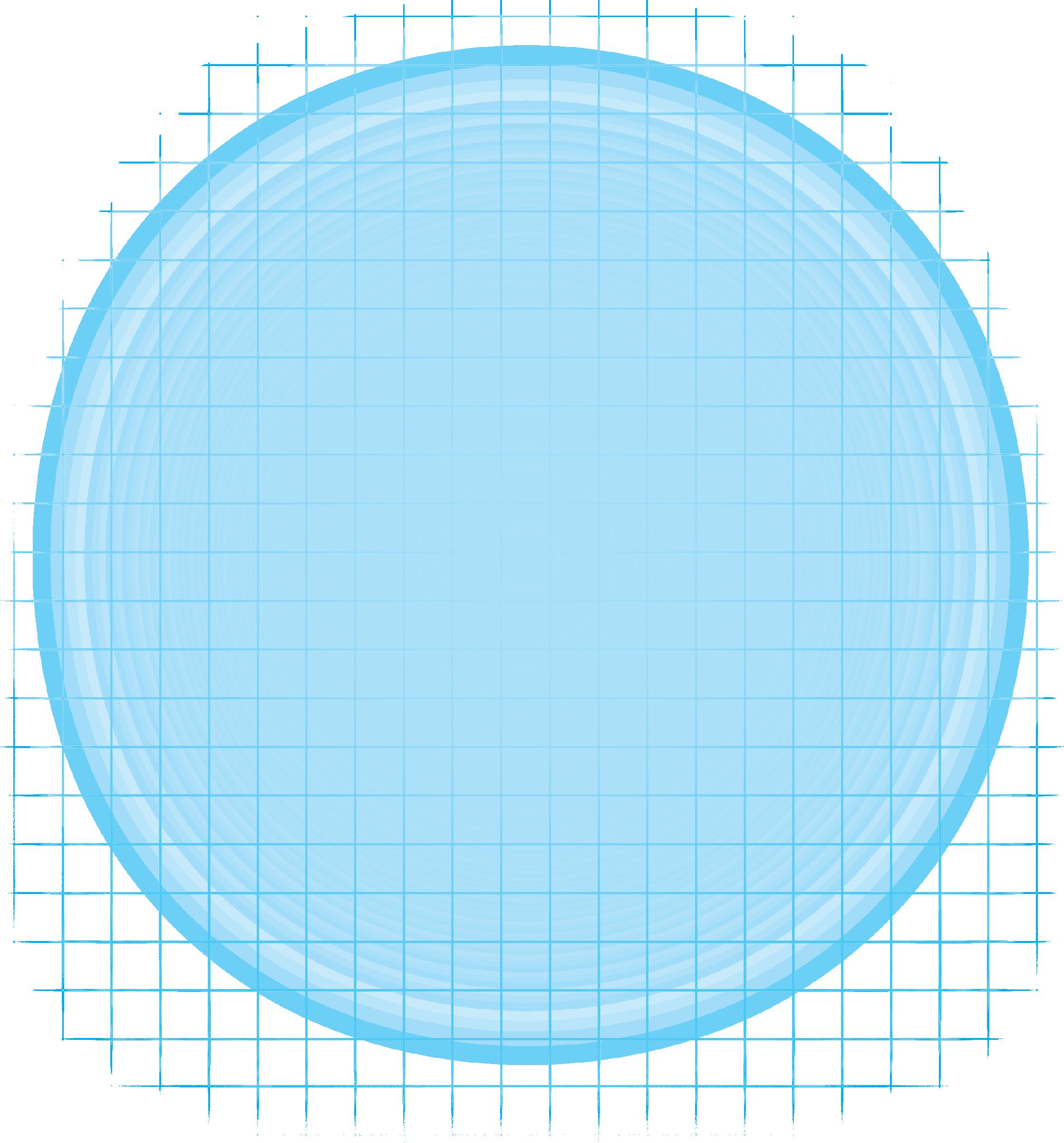
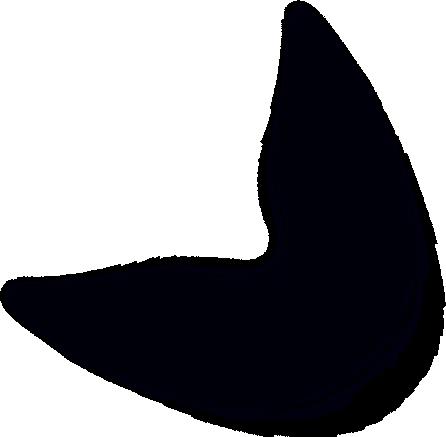

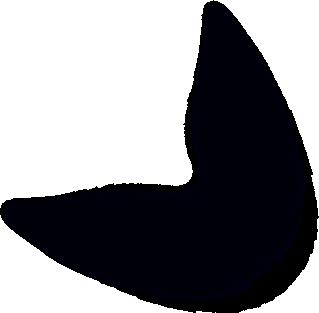

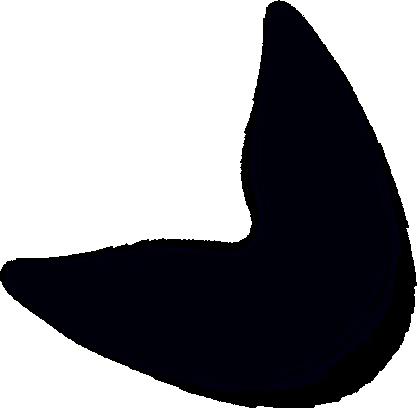
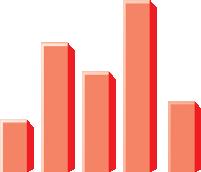
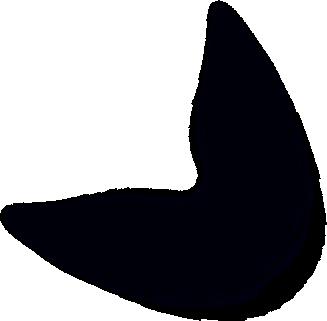
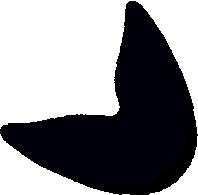
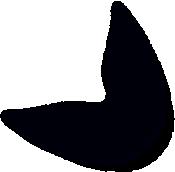
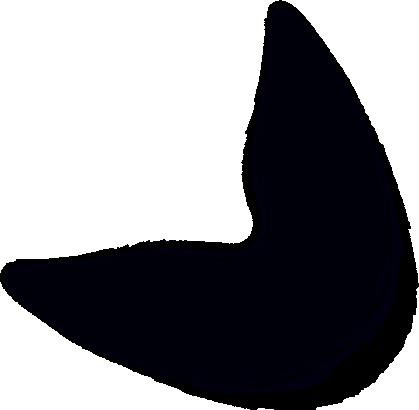


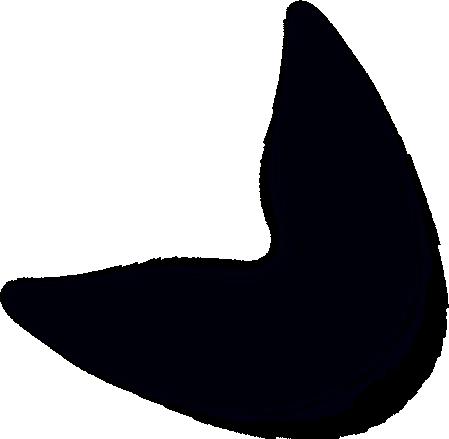

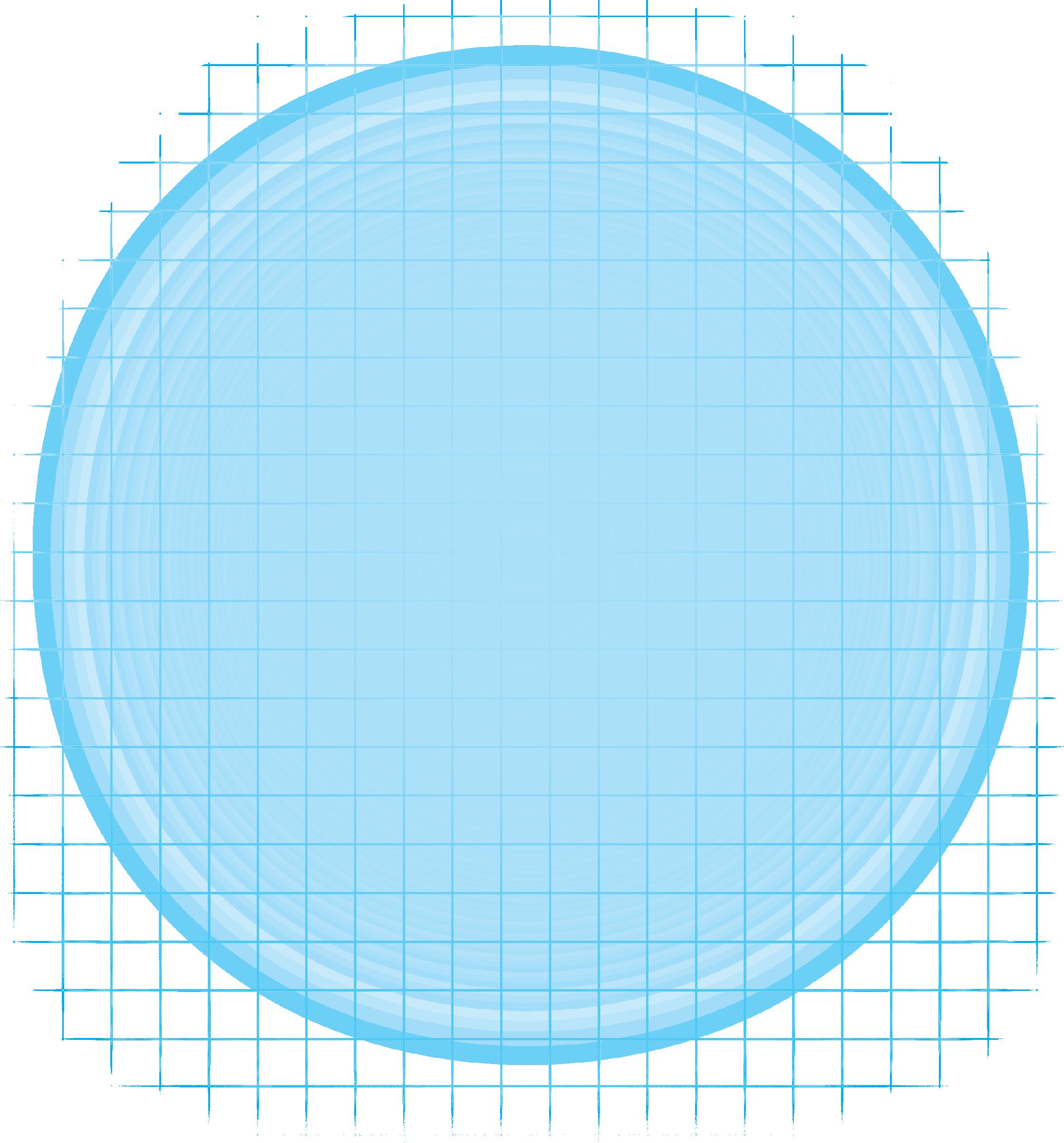
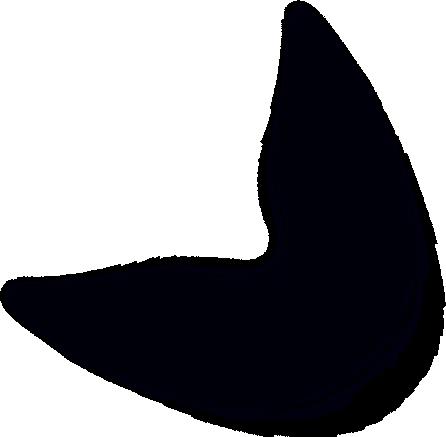

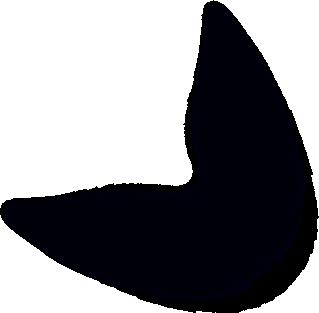

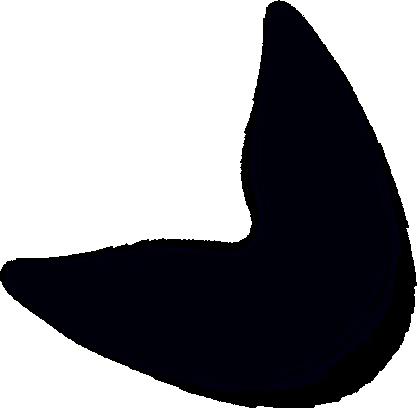
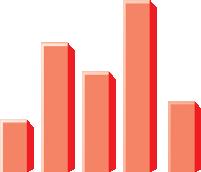
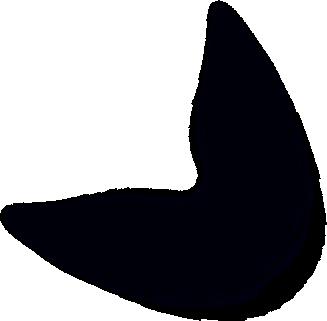
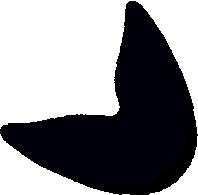
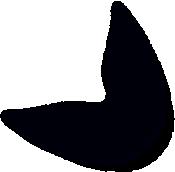
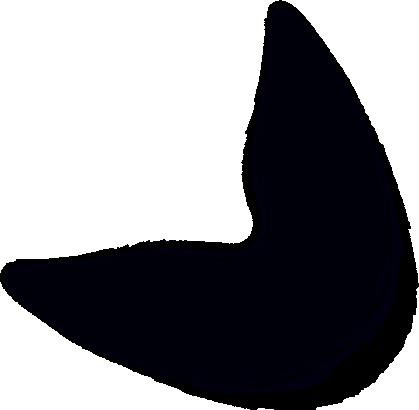


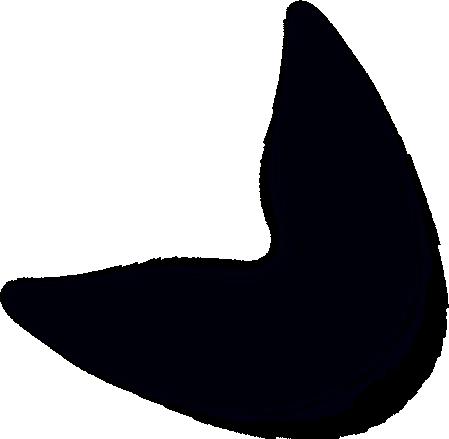
Copyright © 2021 by Binary Logic SA
Published by arrangement with Binary Logic SA
Copyright © 2021 by LLC PUBLISHING HOUSE «LINGUIST»
Published by LLC «PUBLISHING HOUSE «LINGUIST»
Автор Джон Ендрю Біос
Перекладач Віталій Байда
Головна редакторка Світлана Радченко
Редакторка Ольга Золоткова
Дизайнерка Тамара Музика
Коректорка Катерина Самчук
Науково-методичні консультанти:
Віталій Гладкий, вчитель-методист, вищої категорії Криворізька загальноосвітня школа 19
Вікторія Шпітко, вчителька-методистка, вищої категорії, Криворізька гімназія 127
ISBN (укр.): 978-617-8002-79-4
ISBN (англ.): 978-960-6984-40-2
Відповідає модельній навчальній програмі «Інформатика. 5-6 клас» для закладів загальної середньої освіти (авт. Пасічник О. В. , Чернікова Л. А.).
Усі права застережено. Жодна частина цієї публікації не може бути відтворена, збережена в системі пошуку або передана в будь-якій формі або будь-якими способами: електронним, механічним, ксерокопіюванням, записом чи іншим способом, без письмового дозволу видавців. Зверніть увагу. Ця книга містить посилання на вебсайти, які не підтримуються Binary Logic. Хоча ми
докладаємо всіх зусиль, щоб переконатись, що ці посилання точні, сучасні та відповідають вимогам, проте Binary Logic не несе відповідальності за зміст будь-якого зовнішнього вебсайту.
Повідомлення щодо товарних знаків: назви товарів чи фірм, зазначені в цьому документі, можуть бути
торговими марками або зареєстрованими торговими марками, які використовуються лише для ідентифікації та пояснення без наміру порушувати закон. Binary Logic відмовляється від будь-якої приналежності, спонсорства або схвалення відповідними власниками торговельних марок. Microsoft, Windows, Windows Live, Access, Excel, PowerPoint, Skype, OneDrive, Bing, Internet Explorer є торговими марками або зареєстрованими торговими марками корпорації Microsoft. Google, Gmail, Chrome, Google Docs, Google Drive, Android та YouTube є торговими марками або зареєстрованими торговими марками Google Inc. Apple, iPad, iPhone, Pages, Numbers, Keynote, iCloud та Safari є зареєстрованими торговими марками Apple Inc. LibreOffice є зареєстрованою торговою маркою Document Foundation.
Видавець доклав усіх зусиль, щоб вказати всіх власників авторських прав, але якщо ненавмисно їх не зазначили, необхідні заходи будуть вжиті при першій нагоді.

Вмикайте свій

за мною!
У підручнику ви зустрінете такі позначки
Розкриває елемент інтерфейсу та функціональні можливості інструментів.
Вказує на елемент або, інструмент який, треба обрати чи натиснути на нього.
Звертає увагу на важливі поняття та термінологію.
ІСТОРІЯ – містить факти з історії розвитку ІКТ.
ПІДКАЗКА – акцентує увагу на можливих альтернативних варіантах вирішення поставлених задач.
ДОВІДКА – розкриває додаткові можливості.
БЕРЕЖИ СЕБЕ – нагадує про хвилинки відпочинку. Відвідайте та знайдіть цифрові ресурси, які допоможуть вам працювати з підручником. Повторюйте, те чому, навчилися в зручний час та у будь-якому місці. Використовуйте для цього зручний для вас ґаджет.
https://formula.education/online-ict-5-klas/



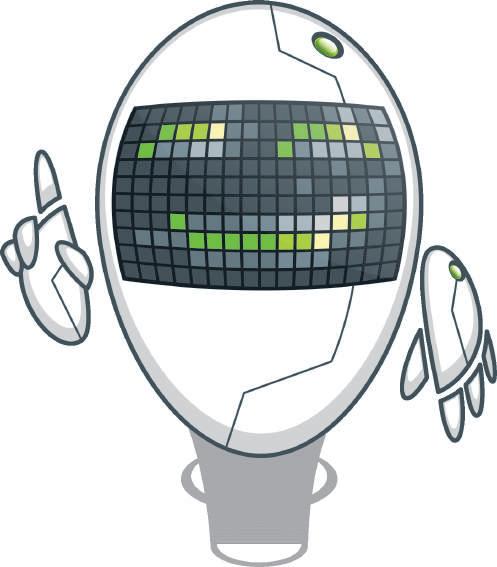
Інноваційний підхід до навчання ІКТ створений
командою педагогів для цифрових підлітків.
Спіральна структура
підручника дозволяє
повторювати матеріал у класі щоразу на більш високому рівні.
Чіткі пояснення та ілюстрації. Сучасні приклади.
Командна робота над проєктом сприяє розвитку впевненості при роботі з комп’ютером.
Діяльність, представлена в підручнику, підібрана відповідно до вимог
сучасного цифрового покоління.
Сформульовані цілі навчання
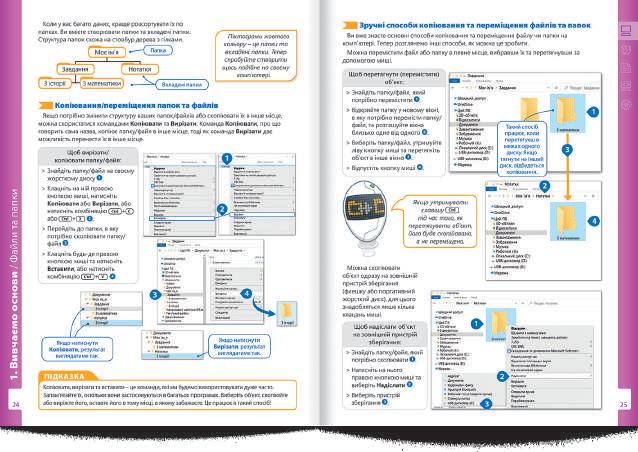
та функціональні уміння.
Модуль Інші платформи


відкриває для здобувачів
освіти доступні альтернативи
програм та їх інструментів.
Нова лексика на перехресних темах.
Привіт і ласкаво просимо
у фантастичну нову реальність!
Настав час відкрити для себе
чарівний світ комп’ютерів
та дізнатися, чому вони такі
важливі в нашому житті.
Ви довідаєтеся, що таке
комп’ютер і чим він корисний.
Зможете дослідити операційну
систему, яка є важливим
елементом будь-якого
комп’ютера.
Будете працювати з файлами та папками для зберігання даних.
У цьому розділі
ви дізнаєтесь:
> що таке комп’ютер і з чого він складається;
> що таке периферійний пристрій та пристрій зберігання
даних;
> що таке операційна система
та чому вона потрібна для комп’ютера;
ви навчитесь:
> визначати типи комп’ютерів
та периферійних пристроїв;
> користуватися клавіатурою
та мишею;
> користуватися операційною
системою;
> персоналізувати свій
комп’ютер, змінювати
налаштування, керувати
звуком;
> створювати файли та папки.
> як користуватися операційною системою та змінювати основні налаштування;
> що таке файли і папки та як їх використовувати.
Обладнання та програмне
забезпечення:
> Microsoft Windows;
> Apple iOS;
> Google Android;
> Linux.

Тема 1

Сьогодні ми використовуємо комп’ютери у багатьох сферах нашого життя. Їх можна зустріти практично всюди: у школі, вдома, на роботі дорослих. Навіть смартфони, по суті, є кишеньковими комп’ютерами.
Але що ж таке комп’ютер? Комп’ютер – це універсальний електронний пристрій, який може зберігати, отримувати та опрацьовувати будь-які дані. Його
для створення
документів, малювання зображень, прослуховування музики, перегляду фільмів, спілкування з друзями та для інших задач.
Сьогодні можна придбати різні типи комп’ютерів, які відрізняються за розмірами та потужністю. Найпоширенішим терміном, який ми використовуємо на позначення комп’ютера, є ПК, що означає персональний комп’ютер. ПК бувають двох типів: стаціонарні (настільні) та портативні (мобільні). Але комп’ютери можна зустріти майже скрізь. Комп’ютери вбудовані у телефони (смартфон), телевізори (смарт ТВ), банкомати, касові апарати, автомобілі і навіть у пральній машини.
комп’ютери
Настільний комп’ютер складається не з одного пристрою, а з декількох, які з’єднані між собою.
Системний блок
Пристрій
зберігання
ІСТОРІЯ
Монітор
Настільні комп’ютери (desktop) можна


модернізувати. Легко
замінити старі деталі
на нові, таким чином
оновити комп’ютер, який у вас вже є.
Периферійні пристрої
Деякі настільні комп’ютери мають вбудований монітор. Такі комп’ютери називають моноблоками.
Хоча першу автоматичну лічильну машину винайшов французький

математик Блез Паскаль у 1642 р., все ж першим комп’ютером був ENIAC (Electronic Numerical Integrator and Computer / Електронний цифровий
інтегратор і комп’ютер). Він був сконструйований у 1945 році, займав площу 167 квадратних метрів і важив 30 тонн.
Ноутбуки та нетбуки Ноутбуки – це портативні ПК, які можна носити з собою куди завгодно, оскільки вони маленькі, легкі та мають акумулятор. Але майте на увазі, заряду батареї може вистачати лише на 2-8 годин. У ноутбуки вбудовано аналог маніпулятора миші – тачпад, або навіть сенсорний екран.
Деякі ноутбуки можна модернізувати.
Наприклад, оновити оперативну пам’ять, жорсткий диск, процесор, акумулятор або відеокарту.
також можна
підключити
периферійні
пристрої або
пристрої для зберігання даних.
Нетбуки – це тип ноутбуків, які є менші за розмірами.
Вони гарно справляються з повсякденною діяльністю комп’ютера, але не можуть бути використані як ігрові.
Сервер – це комп’ютер, який зазвичай надає різні послуги іншим комп’ютерам. Наприклад, файловий сервер – це комп’ютер, на якому всі здобувачі освіти можуть зберігати свої файли, а вебсервер – це комп’ютер, який допомагає нам користуватися інтернетом. Коли ми натискаємо на посилання, вебсервер надсилає на наш комп’ютер потрібну вебсторінку.
Інші типи комп’ютерів
Суперкомп’ютери – це сучасний термін для потужних

комп’ютерів з високою продуктивністю. Вони переважно великі
за розміром і можуть виконувати мільйони обчислень одночасно.
Планшети – портативні комп’ютери. Зазвичай вони не мають клавіатури, натомість присутній сенсорний екран для введення даних. Хоча концепція планшетного ПК сягає 60-х років минулого століття, і перший був створений Microsoft Windows у 2001 році, однак планшети стали справді популярними після випуску Apple iPad у 2010 році.
Сьогодні замість телефонів ми використовуємо маленькі комп’ютери – смартфони Звичайно, за допомогою смартфона ви завжди зможете зателефонувати своїм друзям та рідним, але ви також можете користуватися інтернетом, надсилати та отримувати електронні листи, спілкуватися та грати в ігри.
Ігрові приставки (консолі) – це спеціальні комп’ютери, щоб грати в комп’ютерні ігри. Деякі консолі також дозволяють заходити в інтернет.
БЕРЕЖІТЬ СЕБЕ





Щоб уникнути неприємних ситуацій, наприклад, втрати своїх напрацювань або пошкодження деталей комп’ютера внаслідок збоїв електромережі, важливо підключити комп’ютер до ДБЖ (джерела безперебійного живлення). ДБЖ містять невеликий акумулятор, який забезпечить додатковий заряд батареї протягом короткого періоду часу, щоб ви могли правильно зберегти свою роботу.

Розглянемо детальніше, які є пристрої комп’ютера і на які саме групи їх можна поділити.
У будові комп’ютера виділяють апаратне та програмне забезпечення.
Апаратне забезпечення (hardware) – це електричні та механічні частини комп’ютера.
Це всі деталі, з яких складається комп’ютер, як-от: монітор, материнська плата, мікросхеми тощо. Програмне забезпечення (software) – це сукупність усіх програм, встановлених на комп’ютері. Це програми, які необхідні для роботи з комп’ютером: операційна система чи такі програми, як Microsoft Word або Adobe Photoshop.
Тепер настав час ознайомитися з апаратним забезпеченням, з різними складовими комп’ютера. З’ясуймо, що міститься всередині системного блоку.
Щоб комп’ютер міг працювати, йому потрібне певне апаратне забезпечення: материнська плата, оперативна пам’ять (RAM), центральний процесор (CPU) і жорсткий диск. Також для роботи з ПК потрібен монітор, клавіатура та миша. Варто згадати про блок живлення, без якого не може працювати жоден пристрій комп’ютера. Розгляньмо всі елементи по черзі.
Материнська плата (motherboard) – основна плата комп’ютера, до якої підключені всі інші деталі. Процесор, оперативна пам’ять, жорсткий диск та будь-які периферійні


пристрої підключаються до материнської плати. Завдання
материнської плати: змусити всі ці частини взаємодіяти та працювати разом.
Процесор (Central processing Unit) – це «мозок» комп’ютера.

Це та частина, яка виконує всі арифметичні, логічні операції та операції введення/виведення, завдяки чому комп’ютер може робити багато дивовижних речей. У сучасних комп’ютерів головною ознакою продуктивності є кількість ядер. Звичайно, чим швидше процесор, тим більше даних він може обробити за короткий проміжок часу. Швидкість процесора обчислюється в герцах (Гц). Іншими словами, ми вимірюємо кількість завдань, які процесор може обробити за одну секунду, в Гц.
Центральний процесор складається з двох частин, які працюють разом: АЛП (арифметично-логічного
пристрою), який виконує всі обчислення та логічні
операції, та пристрою керування, який керує даними та декодує їх із пам’яті на центральний процесор.
Усі дані в центральному процесорі та в пам’яті зберігаються за допомогою певного виду електроенергії. Отже, коли комп’ютер раптово вимикається або відбувається збій електроживлення, усі ці дані втрачаються.
Пам’ять комп’ютера поділяється на внутрішню та зовнішню.
Оперативна пам’ять (Random Access Memory) – основна внутрішня пам’ять комп’ютера. Оперативна пам’ять використовується для збереження інформації (даних), яка обробляється центральним процесором. Ці дані зберігаються протягом дуже короткого проміжку часу. Обсяг оперативної пам’яті дуже важливий для функціональності та швидкості роботи комп’ютера. Навіть якщо комп’ютер має швидкий процесор, недостатній обсяг оперативної пам’яті може сповільнити всі процеси.
Окрім оперативної
Оперативна пам’ять
пам’яті, комп’ютери
містять інші типи пам’яті, такі як ROM
та кеш-пам’ять. ROM (захищене сховище
даних) – це пам’ять, з якої можна тільки
зчитувати дані, їх не можна змінювати. Кешпам’ять – це особлива швидкісна пам’ять, де зберігаються
копії даних, до яких найчастіше звертається процесор.
Жорсткий диск (Hard Disk Drive) є основним пристроєм зберігання даних на комп’ютері. Усі програми, включаючи операційну систему, і всі файли, які ви створили самостійно або скопіювали з інших пристроїв, зберігаються на жорсткому диску. Особливістю жорсткого диска є те, що він вміщує багато інформації. Його обсяг пам’яті, як ми говоримо комп’ютерною мовою, дуже великий. На сьогоднішній день один жорсткий диск може мати 20 ТБ пам’яті. Він здатний вмістити декілька тисяч фільмів та мільйони пісень, зображень і документів.

Відеокарта (graphics card or display adapter) перетворює



дані, які обробляє центральний
процесор, у зображення на моніторі. Чим краща відеокарта, тим краща якість зображень.
Це особливо помітно в
комп’ютерних іграх. Сучасні
відеокарти схожі на маленькі
комп’ютери, вони мають власний
процесор і оперативну пам’ять, щоб розвантажувати основний
процесор.
Іноді відеокарта
вбудована в материнську
плату або у процесор.
Якщо вам не потрібна
особливо потужна
відеокарта для ігор
або редагування відео, комп’ютер з інтегрованою
відеокартою
коштуватиме значно
дешевше.
Периферійні пристрої
Периферійні пристрої – додаткове комп’ютерне обладнання, що підключається до
комп’ютера. Іншими словами, вони розширюють можливості комп’ютера, але для його
належної роботи вони не є обов’язковими. Ці пристрої поділяються на 4 категорії: пристрої
введення, пристрої виведення, пристрої введення/виведення та пристрої зберігання даних.
Пристрої введення – це пристрої, які допомагають користувачеві вводити дані, як-от: текст, зображення, звуки та відео, або керувати комп’ютером.
Клавіатура є одним з основних пристроїв введення.
За допомогою клавіатури користувач може вводити текст і
давати команди комп’ютеру.
Миша – це вказівний пристрій, який допомагає
користувачеві вибирати об’єкти на екрані та виконувати команди, натискаючи на них. Звичайна миша має дві основні кнопки, однак миші можуть мати більше кнопок, які допомагають виконувати часто використовувані команди одним натисканням.
Ґеймпад – це ігровий контролер, за допомогою якого ми можемо виконувати команди та керувати персонажами відеоігор.
Якщо ви граєте у комп’ютерні ігри, то вам уже відомий цей пристрій. Зазвичай ґеймпад має кнопку у вигляді хрестовини, або джойстик, та інші кнопки дій.
За допомогою мікрофона можна керувати комп’ютером звуковими командами і записати навколишні звуки, або можна записати свій голос, зберегти його в цифровій формі, а потім внести зміни за допомогою програм редагування звуку.
Маніпулятор Surface Dial –це абсолютно новий вид периферійного пристрою. Маніпулятор допомагає працювати з цифровими даними, виводячи інструменти, які найчастіше використовуються, безпосередньо на екран.

Kinect – це сенсор розроблений компанією Microsoft, що дозволяє керувати комп’ютером за допомогою жестів.

Протягом останніх
років спостерігається
розвиток ґеймпадів.
Деякі з них є
бездротовими, наприклад, контролер
Wii від Nintendo, який дозволяє гравцям

управляти персонажами
гри й предметами на екрані рухом руки, або «вказуючи» на об’єкти, що відображаються на екрані. Якщо хочете зіграти в гру, для якої потрібна ракетка, то махаєте контролером так, ніби це справжня ракетка. Але є також такі контролери, як Microsoft Kinect, які дозволяють взаємодіяти з ігровою консоллю або комп’ютером, нічого
не тримаючи та
нічого не торкаючись. Kinect працює, «спостерігаючи» за
рухами вашого тіла і «слухаючи» ваші голосові команди.
ІСТОРІЯ
Раніше комп’ютерні монітори та монітори для розваг, наприклад телевізори, існували окремо. Сьогодні існує тенденція поєднувати ці технології. Наприклад, монітор комп’ютера можна використовувати для обробки даних та розваг, а телевізори мають функції
комп’ютера, такі як доступ до інтернету тощо.
Графічний планшет – це інструмент для введення
інформації, створеної від руки з використанням стилуса. Він зручний для малювання та вирішення інших

За допомогою вебкамери можна
здійснювати відеодзвінки та спілкуватися
з друзями незалежно від того, де ви перебуваєте.
завдань у графічних редакторах. До планшету додається перо, що чутливе до натискання. Стилус – це перо для графічного планшета, за допомогою якого здійснюється введення даних. За допомогою сканера можна сканувати документи, фотографії або навіть дрібні предмети, і зберігати їх у цифровому форматі на своєму комп’ютері.
Вказівні пристрої виконують ту ж саму функцію, що і миша, але вони можуть мати різну форму. Наприклад, сенсорна панель –це панель, яка використовується для управління вказівником на ноутбуці. Трекбол – це миша, в яку вмонтована велика куля, котру можна прокручувати і в такий спосіб керувати курсором.

Технологія Hololens


це вдосконалена форма доповненої реальності. Прозорий дисплей гарнітури дозволяє накладати цифрові об’єкти поверх реального світу, замість того, щоб розміщувати їх у віртуальному світі, як у гарнітурах віртуальної реальності. Ключовою
характеристикою Hololens є те, що цифровий вміст і об’єкти в реальному світі здатні реагувати один на одного в режимі реального часу.

Пристрої виведення
Пристрої виведення – це всі пристрої, підключені до комп’ютера, які показують результати опрацювання даних. Виведеними даними може бути текст, графіка, аудіо та відео.

Монітор, або дисплей, є основним пристроєм виведення даних комп’ютера. Він забезпечує візуальне відображення взаємодії
користувача з комп’ютером.
Віртуальна реальність – це моделювання
комп’ютером реального чи уявного
середовища. Технологія постійно

розвивається, вона спрямована на те, щоб
перемістити користувача у віртуальний світ.
Людина, яка використовує пристрій
віртуальної реальності, має нагоду
опинитися в уявному світі, переміщатися в
ньому та взаємодіяти з його об’єктами.
Ми використовуємо принтери для друку результатів опрацювання даних, таких як документи чи фотографії, на папері. Струменеві принтери використовують рідкі чорнила для друку на папері, а лазерні принтери, як і ксерокси, використовують сухі чорнила (тонери). Існують спеціальні принтери, які можуть друкувати пластмасою або навіть металом.

Ми використовуємо звукові колонки або
навушники для прослуховування музики

з комп’ютера або для відтворення звуку
з відеоігор чи фільмів. Для стереозвуку
можна використовувати два динаміки, а для відтворення об’ємного звуку – більше. Google Glass – технологічна розробка у вигляді окулярів. Замість скляних лінз вони мають у правому верхньому куті поля зору користувача екран, який виконує функцію доповненої реальності. Тачпад, що розташований збоку Google Glass, дозволяє користувачеві
керувати пристроєм.
Це пристрої, за допомогою яких можна і вводити, і виводити дані. Найпоширеніші з них: сенсорний екран, навушники з мікрофоном.
Ви, напевно, знаєте, що таке сенсорний екран, і, швидше за все, ним користувалися. Сенсорний екран дозволяє вводити дані на комп’ютер за допомогою дотиків і одночасно бачити результати введення на екрані. Сьогодні все більше й більше пристроїв використовують цю технологію, особливо планшетні ПК та смартфони.
Пристрої зберігання даних дають можливість зберігати дані не тільки на нашому комп’ютері, але й переносити їх на інші комп’ютери за допомогою носіїв даних. Місткість пам’яті та швидкість зчитування/запису є основними характеристиками таких пристроїв.
Ми вимірюємо місткість пристрою зберігання даних у байтах. Байти – це як літри для рідин. Чим більше байтів може вмістити пристрій, тим більше даних він здатний зберегти. Щоб полегшити розрахунки, є кілька одиниць вимірювання. Отже, є байти (Б), кілобайти (КБ), мегабайти (МБ), гігабайти (ГБ) і терабайти (ТБ).
Струменеві принтери

дешевші, ніж лазерні, але лазерні принтери
швидші. Документ
роздрукований на


лазерному принтері менше «боїться» вологи.
1 КБ = 1024 байт
1 МБ = 1024 кілобайт

1 ГБ = 1024 мегабайт
1 ТБ = 1024 гігабайт
Коли ви вводите текст у Блокноті, кожна буква займає один байт.
Жорсткий диск є основним пристроєм
зберігання даних на комп’ютері.
HDD – класичний вінчестер, що містить
декілька пластин з магнітним напиленням, виготовлених з металу. Спеціальна головка, яка рухається над поверхнею диска (а він
крутиться на великій швидкості), читає і
пише інформацію. У нього може бути обсяг
пам’яті до кількох терабайт, тому на ньому
можна зберігати тисячі фільмів, пісень
та мільйони документів. Жорсткі диски
передають дані дуже швидко і поділяються
на дві категорії: внутрішні та зовнішні.
Внутрішні диски встановлені всередині
комп’ютера, а зовнішні – це портативні
жорсткі диски, які можна носити із собою та
підключати до будь-якого комп’ютера.
Оптичні диски – це ще один тип пристроїв зберігання даних. До них належать CD, DVD та Blu-ray диски. Для зберігання та зчитування даних з цих дисків використовуються спеціальні пристрої-дисководи.
SSD – накопичувач нового покоління

SSD-пам’ять з’явилася пізніше жорстких дисків і сильно відрізняється від попередника. Твердотільні пристрої –немеханічні. «Нутрощі» таких накопичувачів на вигляд, як набір мікросхем.
Як і HDD, SSD бувають зовнішні і внутрішні. Внутрішні – для встановлення безпосередньо в комп’ютер, а портативні для швидкого і простого підключення пристрою через USB.




Диски Blu-ray – це еволюція DVD. На ньому можна зберегти більше даних, ніж на DVD, а поверхня диска є більш стійкою до подряпин. Диск Blu-ray вміщує до 50 Гб даних, у 70 разів більше, ніж компакт-диск.


USB-флешка
– маленький портативний пристрій у вигляді брелока, який підключається до USB-порту комп’ютера та може зберігати багато гігабайтів даних.
Разом з вчителем завантажте або роздрукуйте
файли-заготовки. Заповніть пропуски, дайте відповіді на питання та знайдіть зайві слова.
Карта пам’яті
використовується для збереження даних у
цифрових фотоапаратах, смартфонах та інших пристроях.
Під час вивчення попередньої теми ми ознайомилися з апаратним забезпеченням ПК.
Тепер настав час дізнатися, що таке програмне забезпечення. Існує два основних типи
програмного забезпечення: операційна система та програми, якими ми користуємося
щодня.
Що таке операційна система і чому вона така важлива, та яка її функція? Операційна
система має виконувати два основних завдання. Перше – керувати апаратним забезпеченням комп’ютера, використовувати «ресурси» комп’ютера, розподіляти їх належним чином. Операційна система керує доступною пам’яттю комп’ютера та розподіляє об’єм пам’яті, необхідний для роботи кожної програми та часом, який центральний процесор витратить на певний процес. Вона також керує периферійними пристроями та пристроями зберігання даних, опрацьовує інформацію для друку тощо.
Другим та найважливішим завданням операційної системи є створення належного робочого середовища для взаємодії користувача з комп’ютером. Іншими словами, операційна система надає всі інструменти, необхідні користувачеві для роботи з комп’ютером.
Декілька десятиліть тому в перших операційних системах користувач вводив
текстові команди на чорному екрані. Звичайно, користувач повинен був знати, які існують команди. Потім з’явилися перші
операційні системи з графічним інтерфейсом
користувача, відомі як GUI (англ. graphical user interface). Графічний інтерфейс дає можливість побачити всі доступні файли та папки у вигляді

значків та зображень, на які можна наводити
курсор миші.
ІСТОРІЯ
Найпопулярнішою операційною системою з командним інтерфейсом була MS-DOS, а згодом
з’явилися операційні системи з графічним інтерфейсом, такі як Mac OS та Microsoft Windows.
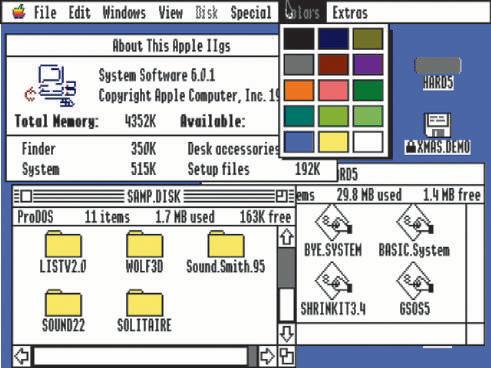
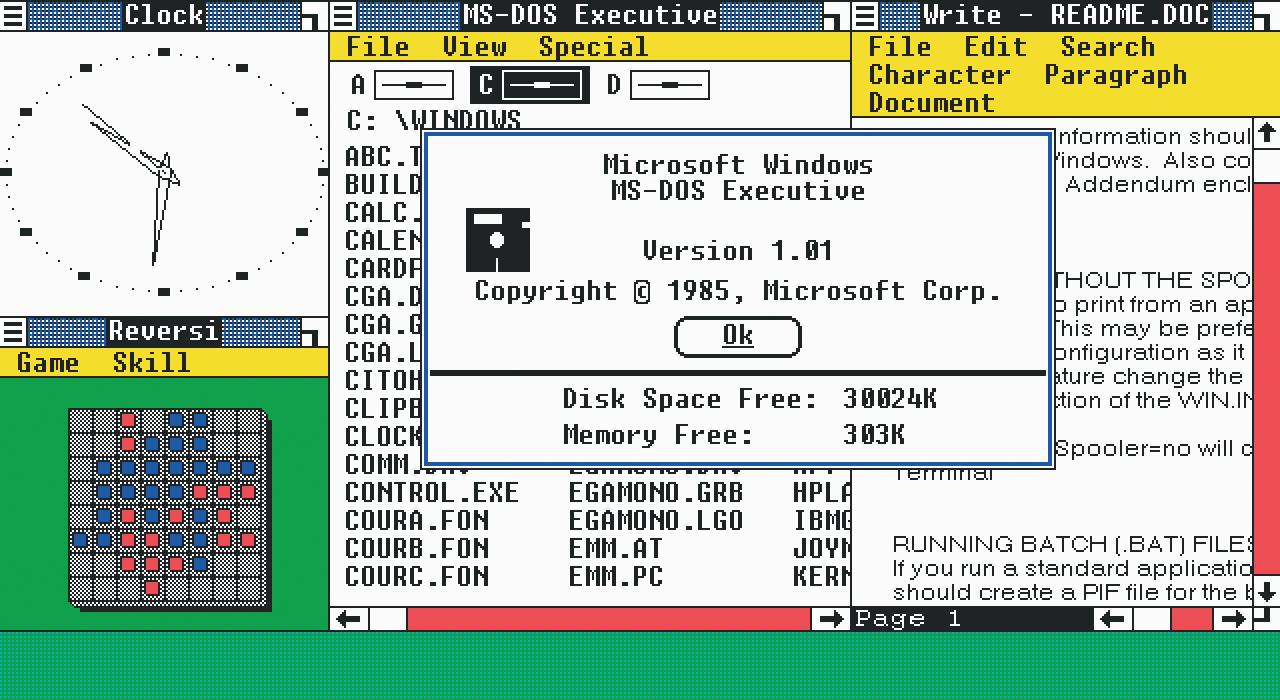
Увімкніть комп’ютер
Ця книжка допоможе нам познайомитись із Microsoft Windows Microsoft Windows –

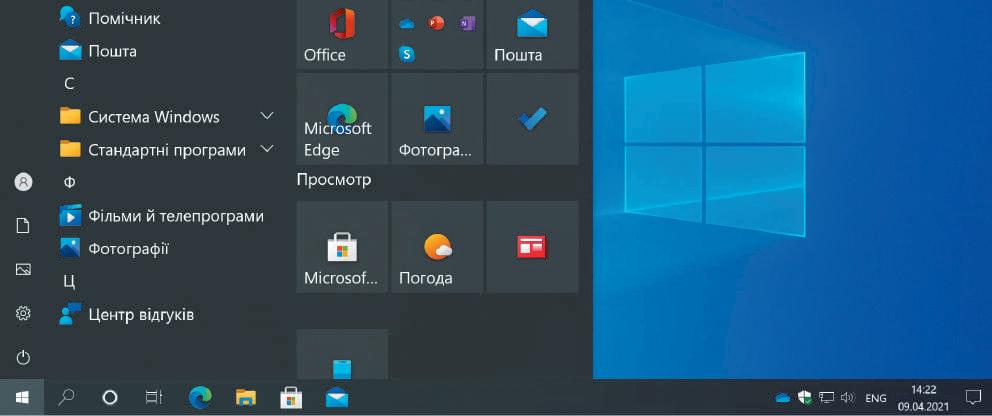
це операційна система, в якій основні елементи інтерфейсу-піктограми і вікна, на які
користувач може наводити курсор миші. І, на що натякає назва операційної системи (windows – англ., вікна), кожен файл, папка або програма відкриваються у окремих вікнах.
Коли ви натискаєте кнопку живлення, комп’ютер починає працювати. Після того, як
програма BIOS ідентифікує ваші пристрої, запускається операційна система. Зазвичай
перше, що ми бачимо – це екран входу, через який можна увійти в операційну систему як окремий користувач.
Працювати на одному комп’ютері кільком людям доволі незручно, оскільки кожна
людина звикла працювати у власному робочому середовищі, мати власні програми, файли та папки. Ось чому більшість операційних систем дають можливість створювати облікові записи користувачів.
Щоб увійти в обліковий
запис:
> виберіть ім’я користувача та пароль 1 ;
> натисніть Enter або на білу стрілочку 2 .
ІСТОРІЯ
Хедвіга Марія Кіслер, донька директора львівського банку, знялась у 18 стрічках, однак не вважала це своїм головним здобутком. Лише у ХХ столітті технологію, яку розробила Хеді, почали активно використовувати у повсякденні. ЇЇ патент зараз лежить в основі мобільного
зв’язку, Wi-Fi, GPS та Bluetooth. Винахід талановитої жінки став однією з найважливіших
розробок ХХ століття.
Після екрану входу з’являється головний екран Microsoft Windows. Головне вікно
називається Робочим столом і складається з панелі завдань, робочої області, деяких піктограм та кнопки Пуск. Як правило, операційна система повинна бути якомога
простішою, щоб нею могли користуватися навіть ті, хто ознайомлений лише з основами роботи з комп’ютером. Тобто операційна систем має бути «доступною» для користувача.
Робоча область Це середовище, в якому ми працюємо у Windows.
Коли ми працюємо у Windows, яка щойно була встановлена, на робочому
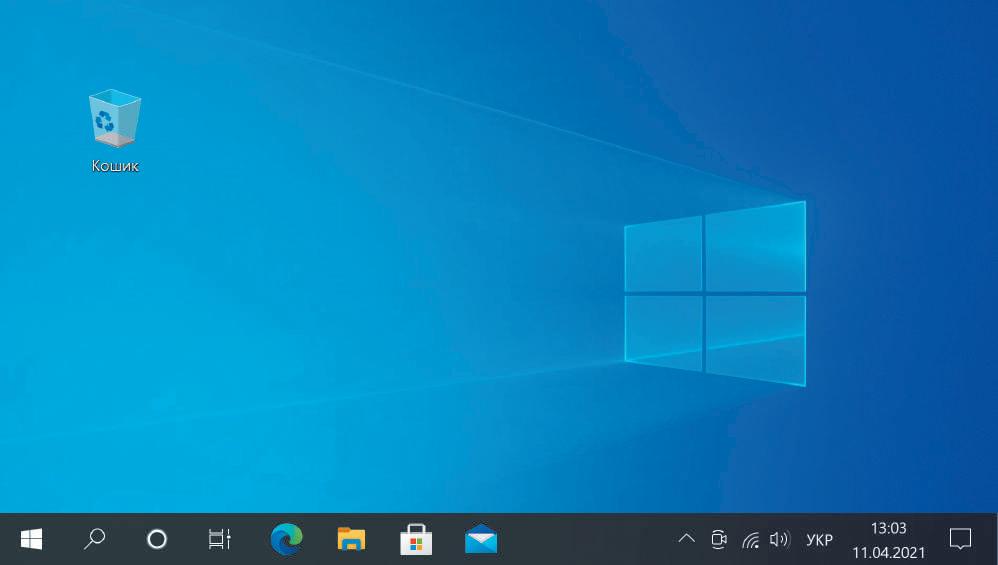
столі є лише піктограма Кошик. Двічі клацніть на неї, щоб відкрити.
Панель завдань
Кожне відкрите вікно також з’являється
на Панелі завдань, щоб ви могли легко
отримати доступ до відкритої програми у будь-який час.
Таким чином можна
працювати з багатьма різними програмами одночасно.
Кнопка Пуск За допомогою цієї
кнопки можна отримати доступ до всіх програм, папок, файлів та всіх інструментів операційної системи.
БЕРЕЖІТЬ СЕБЕ
Закріпити на Панель швидкого
запуску Тут можна закріпити всі програми, якими часто користуєтесь, щоб відкривати їх одним клацанням миші.
автозавантаження Ось усі програми, які запускаються під час увімкнення ПК та входу в операційну систему. Це програми, які допомагають
працювати з ПК, або піктограми важливих налаштувань, наприклад: антивірусні програми, дата та час, налаштування звуку.
Чистити комп’ютер від пилу та бруду зручно за допомогою спеціальних серветок або
сухої ганчірки. У жодному разі не використовуйте воду, тому що це може призвести до несправності ПК чи навіть пожежі.
Пуск, щоб відкрити Головне меню
Це основні папки, за допомогою
яких можна впорядковувати свої документи.
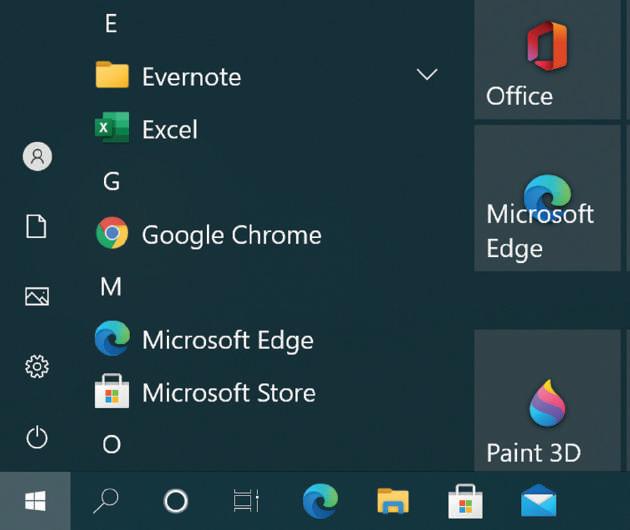
Вимикання комп’ютера
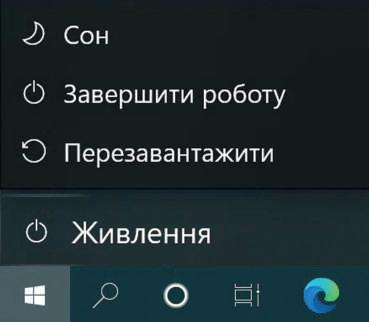
Тут можна знайти всі програми та додатки, встановлені на вашому комп’ютері.
У цій області можна побачити програми, які ви закріпили в меню Пуск. Це полегшує доступ до таих програм.
Після завершення роботи комп’ютер слід вимкнути. Але й це потрібно навчитися робити правильно.
Щоб вимкнути комп’ютер:
> натисніть на кнопку Пуск 1 ;
> натисніть на кнопку Живлення 2 , тоді –Завершити роботу 3 .
Якщо натиснути Сон, комп’ютер перейде у режим енергозбереження. Продовжити роботу можна одразу за декілька секунд після натискання будь-якої
клавіші на клавіатурі.
Якщо натиснути Перезавантажити, комп’ютер вимикається і відразу ж знову вмикається.
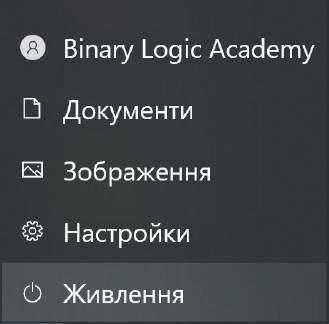
Змінити налаштування облікового запису
Блокувати
Вийти

Змінити користувача
Змінити настройки облікового запису – тут можна налаштувати свій обліковий запис Microsoft, наприклад, змінити параметри входу та встановити зображення користувача.
Блокувати – екран заблокується, щоб під час вашої відсутності, особи, які не знають вашого пароля, не могли користуватися вашим комп’ютером.
Вийти – закриває всі програми та переходить до екрану входу Windows. Використовуйте цю кнопку, якщо потрібно увійти в інший обліковий запис.
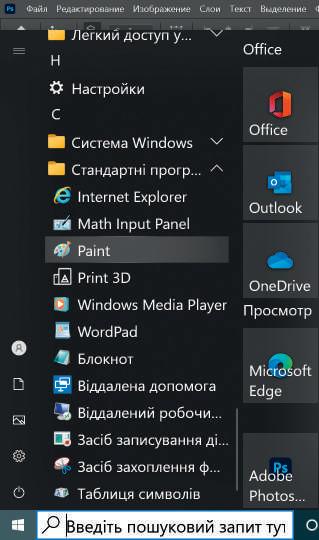



Запуск програми Щоб користуватися операційною системою, перш за все, слід навчитися відкривати програми, файли або папки, з якими вам потрібно працювати. Почнемо зі створення та збереження малюнка в програмі Paint.
Щоб відкрити Paint:
> натисніть на кнопку
Пуск 1 , прокрутіть бічну
панель вниз та натисніть
Стандартні програми 2 ;
> натисніть на Paint 3 ;



> відкриється програма
Paint 4 ;

> намалюйте що-небудь 5 !
Якщо потрібно зробити перерву на 10 хвилин, краще не вимикати комп’ютер, а перевести його у режим сну.
Ще один простий спосіб відкрити програму – натиснути на іконку Пошуку та ввести назву програми, яку потрібно відкрити. Коли ця програма з’явиться, клацніть на неї або натисніть Enter .
1
> натисніть кнопку
Файл 1 ;
> натисніть
Зберегти як 2 ;
> виберіть папку для
зберігання 3 ;
> у вікні Збереження
файлу введіть
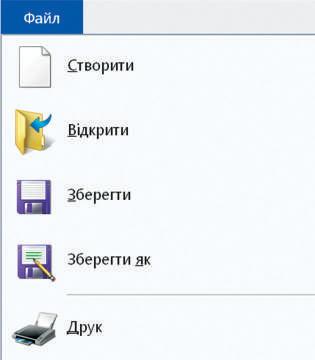
назву свого
малюнку в полі
Ім’я файлу 4
та натисніть
Зберегти 5 .
Щоб зберегти свою роботу: 2
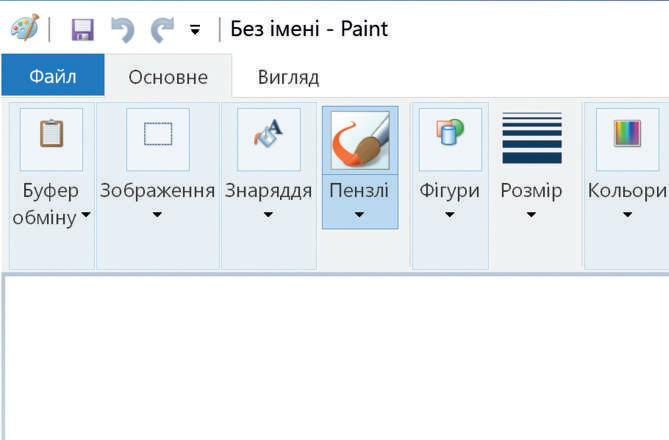
Виберіть, у якій з поданих папок потрібно зберегти ваш файл.
Тут відображається вміст вибраної вами папки.
5
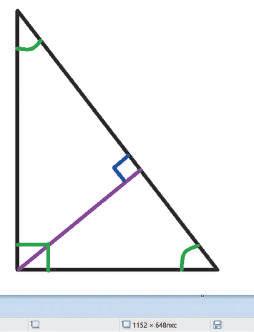
Введіть
назву вашого файлу.
Виберіть тип файлу, в якому потрібно зберегти малюнок.
Натисніть Зберегти, щоб
зберегти файл, або Скасувати, якщо ви передумали.
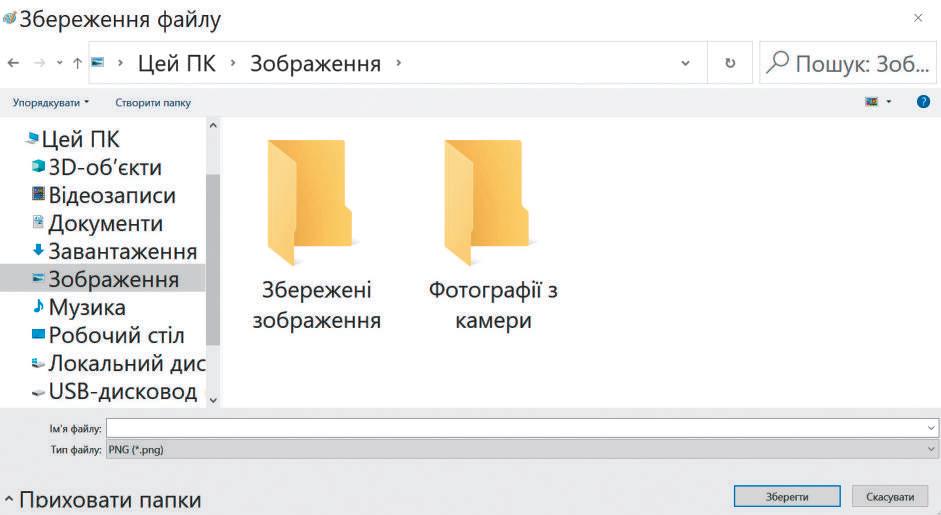
Щоб переглядати вміст файлу у папці, не відкриваючи
> натисніть на піктограму Файловий
провідник 1 , далі натисніть Документи 2 ;

> відкриється папка Документи 3 ;
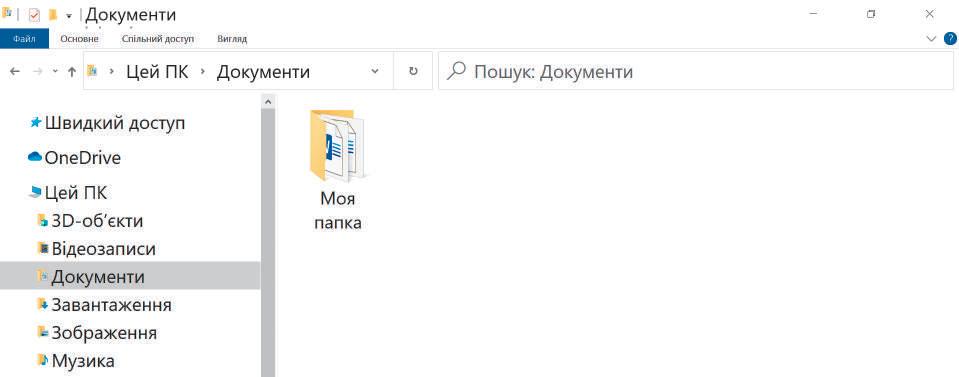
> виберіть файл, вміст якого потрібно бачити 4 , далі натисніть на вкладку Вигляд 5 ; > у вкладці Вигляд, у розділі Області, натисніть Область перегляду 6
За допомогою
кнопки Назад можна перейти до попередньої папки.
Тут відображається
місце розташування папки.
Кнопка Згорнути згортає вікно у панель завдань, щоб
ви мали можливість
пізніше продовжити роботу з цим вікном.
Кнопка Розгорнути змінює розмір вікна. Можна встановити
довільний розмір або розгорнути вікно на весь екран.
Кнопка Закрити закриває вікно.
За допомогою кнопки Область перегляду ми можемо переглядати вміст файлу, не відкриваючи цей файл.
Папка Документи –
це папка за
замовчуванням, яку можна використовувати для впорядкування
та зберігання даних.
Також папками за замовчуванням є папки Музика та Зображення.
ПІДКАЗКА
Незалежно від того, чи папка порожня, чи містить файли, вона відображається у вигляді жовтої піктограми.
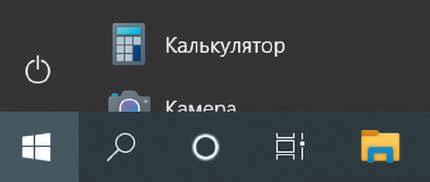
Цей ПК – це місце, в якому можна знайти усі пристрої зберігання та мережі, які
підключені до вашого комп’ютера.
Ваша флешка. Вона підключена.
Жорсткий диск.

Рядок поруч із піктограмою пристрою зберігання даних відображає вільне місце на ньому. Синім кольором позначається
зайнятий обсяг пам’яті, білим – вільний.
Ми вивчатимемо те, з чим будемо постійно зустрічатися. Пам’ятайте, комп’ютер – це інструмент, а не теорія. Спробуйте застосувати
здобуті знання на практиці. Відкривайте програми, навчайтеся самостійно.

Разом з вчителем відкрийте, завантажте або роздрукуйте файли-заготовки. Виконайте завдання
у вашому робочому зошиті чи електронному конспекті.
Усі дані на комп’ютері представлені/зберігаються у вигляді папок і файлів. Але що це таке –файли і папки?
Файл – це сукупність даних на носії інформації, наприклад: тексти, фотографії, відео, музика тощо.
Папки призначена для впорядкованого зберігання файлів.
Використовуйте папки, щоб упорядкувати файли так, щоб їх було легко знайти. Можна
створювати папки, в яких будуть зберігатися файли, або створювати інші папки, їх називають вкладеними.
Ми створюємо файл, коли зберігаємо
його, як ми це раніше робили у Paint. Файли створюються за допомогою програм.
Щоб створити папку:
> виберіть, у якому місці
потрібно створити нову
папку, наприклад, на
Робочому столі;
> правою кнопкою миші
натисніть на вільному
від піктограм місці на
Робочому столі, наведіть
курсор на Створити, далі
натисніть Папку 1 ;
>

введіть назву нової папки та
натисніть Enter 2
Щоб створити папку в
середині іншої папки:
> натисніть Документи 1 ;
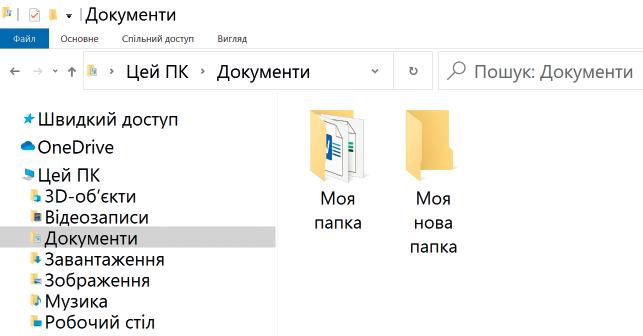

> натисніть на кнопку
Створити папку 2 ;
> введіть назву нової папки
та натисніть Enter 3 .

ПІДКАЗКА
Малюнок
Намагайтеся називати файли та папки так, щоб пізніше розуміти, що в них. Називайте файли
відповідно до їх вмісту, наприклад: Твір, План, Проєкт, Розклад, щоб пізніше було легко зрозуміти, що це за файли.
Коли у вас багато даних, краще розсортувати їх по
папкам. Ви вже вмієте створювати папки та вкладені папки.
Структура папок схожа на стовбур дерева з гілками.
Моє ім’я
Завдання Нотатки
З історії

З математики
Папка
кольору – це папки та
вкладені папки. Тепер
спробуйте створити


щось подібне на своєму комп’ютері.
Вкладені папки
Копіювання/переміщення папок та файлів
Якщо потрібно змінити структуру ваших папок/файлів або скопіювати їх в інше місце, можна скористатися командами Копіювати та Вирізати. Команда Копіювати, про що
говорить сама назва, копіює папку/файл в інше місце, тоді як команда Вирізати дає можливість перенести їх в інше місце.
Щоб вирізати/ копіювати папку/файл:
> знайдіть папку/файл на своєму жорсткому диску 1 ;
> клацніть по ній правою кнопкою миші, натисніть
Копіювати або Вирізати, або натисніть комбінацію Ctrl + C або Ctrl + X 2 ;


> перейдіть до папки, в яку потрібно скопіювати папку/ файл 3 ;
> Клацніть будь-де правою кнопкою миші та натисніть Вставити, або натисніть комбінацію Ctrl + V 4 .
Якщо натиснути Копіювати, результат матиме такий вигляд.
ПІДКАЗКА
Якщо натиснути Вирізати, результат матиме такий вигляд.
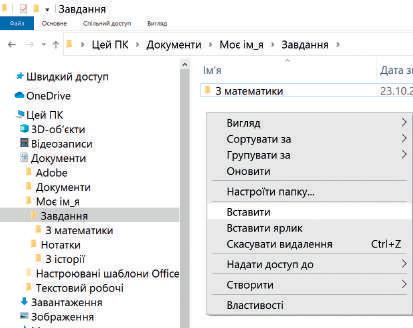
Копіювати, Вирізати та Вставити – це команди, які ми будемо використовувати дуже часто. Запам’ятайте їх, оскільки вони застосовуються в багатьох програмах. Виберіть об’єкт, скопіюйте
або виріжте його, вставте його в тому місці, в якому забажаєте. Це працює в такий спосіб!
та переміщення файлів та
Ви вже знаєте основні способи копіювання та переміщення файлу чи папки на комп’ютері. Тепер розглянемо інші способи, як можна це зробити.
Можна перемістити файл або папку в певне місце, вибравши їх та перетягнувши за допомогою миші.
об’єкт:
> знайдіть папку/файл, який
потрібно перемістити 1 ;
> відкрийте папку, в яку потрібно
перемістити папку/файл, у
новому вікні та розташуйте вікна
близько одне від одного 2 ; > виберіть папку/файл, утримуйте
ліву кнопку миші та перетягніть
об’єкт в інше вікно 3 ; > відпустіть кнопку миші 4 .
Такий спосіб працює, коли перетягуєш в межах одного диска. Якщо тягнути на інший диск, відбудеться копіювання.
Якщо утримувати клавішу Ctrl , під час того, як перетягуєш об’єкт, його буде скопійовано, а не переміщено.


Можна скопіювати об’єкт одразу на зовнішній пристрій зберігання (флешку або портативний жорсткий диск), для цього знадобляться лише кілька клацань миші.
Щоб надіслати об’єкт на зовнішній пристрій зберігання:
> знайдіть папку/файл, який
потрібно скопіювати 1 ;
> натисніть на нього
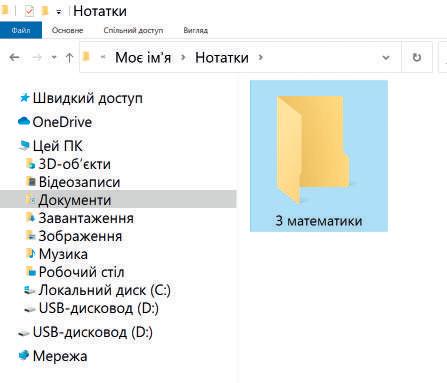
правою кнопкою миші та
виберіть Надіслати 2 ;
> виберіть пристрій
зберігання 3 .

Щоб видалити папку:
> правою кнопкою миші натисніть на папку, яку потрібно видалити 1 ;
> натисніть Видалити 2 .
1
> правою кнопкою миші натисніть на
папку, яку потрібно перейменувати 1 , потім натисніть Перейменувати 2 ;
> введіть нову назву та натисніть Enter .
1
Щоб перейменувати папку: 2
2
Пошук папки або файлу
На вашому комп’ютері може зберігатися багато файлів, кожен з яких можна легко знайти.
Виконаємо пошук в папці Документи.
Щоб знайти файл або папку:
> у верхньому правому куті
вікна, в текстовому полі, Пошук введіть назву файлу, який потрібно знайти 1 ;
> Windows автоматично виконає пошук файлів за введеною




назвою та вкаже на них 2
Щоб виділити папку, клацніть
на неї один раз. Щоб виділити
кілька об’єктів одночасно, утримуйте Ctrl і клацніть на
кожен об’єкт. Спробуйте!
Ярлики

Буває так, що ми працюємо з певним файлом або використовуємо певну програму дуже часто, і нам не хочеться кожного разу витрачати час на пошуки цього об’єкта. Для цього
створюються ярлики. Ярлик – це посилання на папку, файл або файл програми. Якщо є
файл або програма, з якими ви працюєте дуже часто, можна створити ярлик, який буде вас переносити прямо на необхідний об’єкт. Подивимось, як це працює.
Щоб створити ярлик:
> знайдіть файл, для якого
ви бажаєте створити
ярлик 1 ;
> клацніть на нього
правою кнопкою миші
та виберіть Створити
ярлик 2 ;
> ярлик буде створено
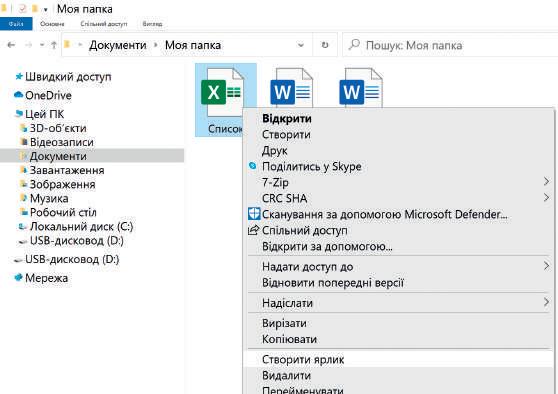
в тій самій папці, в
якій розташований
оригінальний об’єкт 3 ;
> перемістіть ярлик в інше
місце, використовуючи

мишу (перетягніть
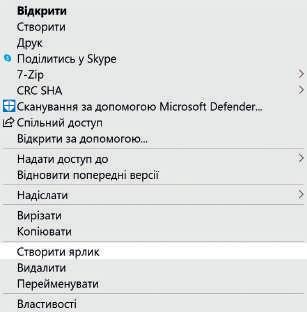
піктограму).
Щоб створити ярлик
одразу на робочому столі:
> клацніть правою
кнопкою миші на
необхідний файл 1 та виберіть Надіслати 2 ;
> натисніть Робочий стіл (створити ярлик), 3
і ярлик з’явиться на робочому столі.
Якщо клацнути правою кнопкою миші на ярлик, з’явиться список опцій. Однією з них є опція Видалити. Якщо клацнути на неї, ярлик видаляється. Але пам’ятайте: при видаленні ярлика зникає лише ярлик. Оригінальний файл, папка або програма таким чином не видаляються.
Піктограма ярлика має маленьку стрілку в нижньому лівому куті. Але не завжди. Наприклад, піктограми на панелі завдань внизу екрана є ярликами, але вони не мають маленьких стрілок! Цей ПК, Кошик – також ярлики без стрілочок. Можна закріпити програми та файли на панелі завдань, перетягуючи їхні значки на панель завдань. Щоб видалити
Стиснуті файли або папки
Іноді файли або папки займають на комп’ютері надто багато місця, і виникає необхідність
зменшити їхній розмір за допомогою стиснення. Стиснутий файл займає менше місця, і його
можна легко скопіювати на інший комп’ютер або надіслати електронною поштою. Стиснуті
файли або папки можна копіювати та переміщувати як і звичайні файли. Їх можна також
використовувати як звичайні папки: зберігати в них файли або видаляти.
Щоб стиснути файл
або папку:
> знайдіть файл або
папку, яку потрібно
стиснути, клацніть по
ній правою кнопкою

миші 1 та виберіть
Надіслати 2 ;
> виберіть Стиснута

папка 3 ;
> нова стиснута папка


буде створена в
тому самому місці розташування, з тією самою назвою 4 .
Інший спосіб перейменувати файл –
виділити файл
та натиснути на клавіатурі клавішу F2 .
Щоб перейменувати
стиснуту папку:
> клацніть по ній правою кнопкою миші та виберіть Перейменувати 1 ;
> введіть нову назву та натисніть Enter .

Якщо клацнути
правою кнопкою миші
і обрати Властивості
стиснутої папки –можна побачити
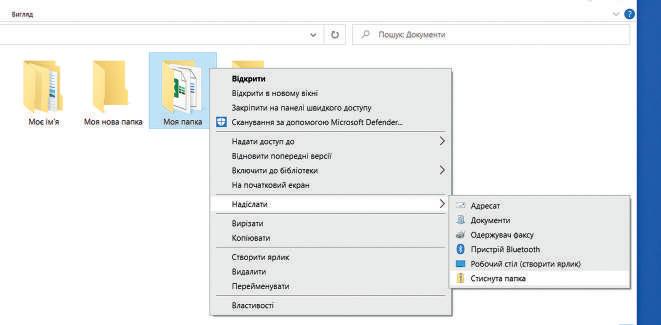
детальну інформацію
про те, як змінився
розмір файлів.
ПІДКАЗКА
Розмір стиснення не завжди однаковий і залежить від типу файлу. Наприклад, зображення не
можна стиснути в такій же мірі,
після їх стиснення.

Щоб видобути файл
зі стиснутої папки:
> знайдіть стиснуту папку, в якій зберігаються
необхідні файли або
папки, та двічі клацніть
по ній 1 ;


>
знайдіть та виділіть
необхідний файл 2 ,
та перетягніть його у
потрібне місце 3
Щоб видобути всі файли зі
стиснутої папки:
> клацніть правою кнопкою миші
на піктограму папки та натисніть
Видобути все... 1 ;
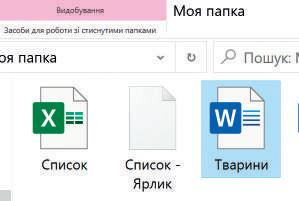
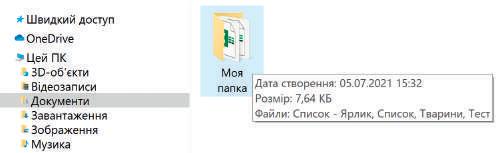

> у вікні Видобування натисніть
Огляд 2 ;
> у вікні Виберіть папку
призначення виберіть місце
розташування для своїх файлів 3
та натисніть Вибір папки 4 ;
> далі натисніть Видобути 5
ІСТОРІЯ
Файл формату ZIP був створений Філіпом Кацом та його компанією PKWARE у 1989 р. Назву «zip», яка означає «швидкість», придумав Роберт Махоні, друг Філіпа. Вони хотіли таким


чином показати, що ZIP є швидшою програмою, ніж інші програми для стискання.
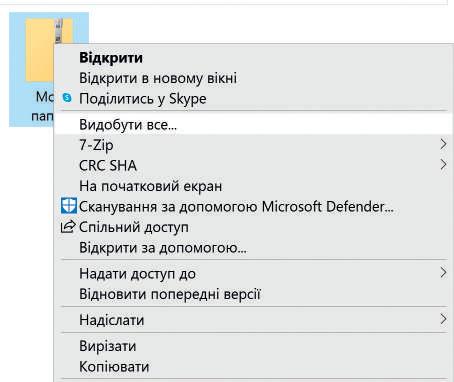
Розмір піктограми та деталі файлу Є декілька варіантів того, який вигляд може мати список файлів у папці.
та деталі файлу:
> відкрийте Файловий провідник 1 та виберіть папку (напр., Документи). З’явиться список файлів 2 ;
> натисніть кнопку Вигляд 3 ;
> у розділі Макет натисніть
на стрілку, яка вказує
вниз, щоб відкрити список
варіантів подання 4 ;
> виберіть макет, який вам подобається 5 .
Доступні такі варіанти подання: Величезні піктограми, Великі піктограми, Середні піктограми, Дрібні піктограми, Список, Таблиця, Плитка та Вміст.
Щоб бачити більше інформації про файли:

> відкрийте папку Документи та натисніть Вигляд, щоб відкрити панель меню вікна 1 ;
> натисніть Сортувати за 2 , далі натисніть
Вибрати стовпці 3 ;


> виберіть інформацію для перегляду 4 ;
> натисніть ОК 5 .

Можна змінювати послідовність, в якій відображаються
деталі, вибираючи їх
та натискаючи кнопки
Вгору або Вниз.
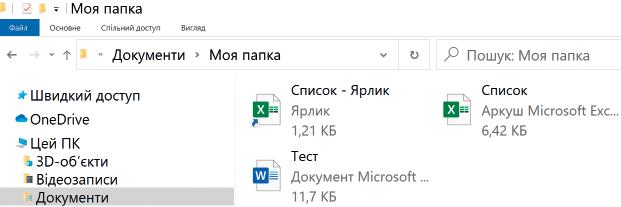

Кошик
Якщо ми видаляємо щось зі свого комп’ютера, воно не видаляється остаточно, а переміщується в Кошик. За необхідності можна знайти всі видалені об’єкти в Кошику та
відновити їх.
Щоб відкрити Кошик:
> клацніть двічі на іконку
Кошика на робочому
столі, тоді з’явиться
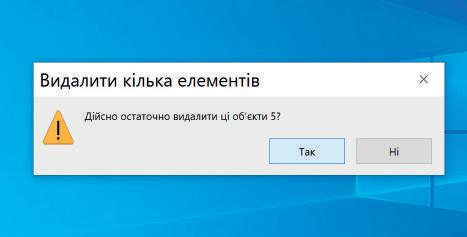
вікно, в якому будуть
видалені об’єкти 1 ;
>
клацніть правою
кнопкою миші на
файл або папку, щоб
Відновити, Вирізати
або Видалити

вибраний об’єкт 2 .
> клацніть правою
кнопкою миші на іконку
Кошика на робочому

столі 1 ;
> натисніть Очистити
кошик 2 ;
> у вікні з повідомленням
про підтвердження
натисніть Так, і всі
об’єкти з Кошика будуть
видалені остаточно 3
Практичне завдання
Користуючись зразком, створіть на своєму комп’ютері каталог за поданою схемою.

Операційна система є основним робочим середовищем на комп’ютері. З цієї причини
важливо, щоб це середовище було максимально зручним для користувача, щоб
використовувати його було легко та весело. Усі операційні системи пропонують необхідні
інструменти для налаштування робочого середовища.
Перші налаштування, які ми навчимося змінювати, це – налаштування миші. У Microsoft Windows можна налаштувати кнопки миші та переміщення курсора, що дуже зручно, якщо
у вас домінуючою є ліва рука.
> клацніть на кнопку Пуск, далі клацніть на кнопку Настройки 1 ;
> натисніть Пристрої 2 , тоді –Миша 3 .
Залежно від того, яка рука у вас
домінує, можна зробити необхідні налаштування за допомогою розділу Виберіть основну кнопку.
До цього часу ми використовували
ліву кнопку для відкриття файлів і
папок або вибору файлів, а праву
кнопку – для контекстних меню.
За допомогою цього налаштування

можна зробити, щоб все було навпаки.
Через легеньке прокручування
коліщатка миші можна прокрутити

цілу сторінку або лише кілька рядків.
За допомогою цього повзунка можна
регулювати швидкість прокручування
коліщатка миші.
Програми та функції
Встановлену на комп’ютері програму, яка більше не потрібна, можна видалити. Але слід бути ДУЖЕ обережним. Якщо в такий спосіб видалити програму, вона остаточно
зникне з вашого комп’ютера. Якщо ця програма буде потрібна знову, доведеться ще раз її встановлювати.
> клацніть на кнопку Пуск, тоді на кнопку Настройки; >натисніть на Програми 1 ;
> на панелі Програми та функції знайдіть програму, яку
слід видалити, та виберіть її 2 ;
> натисніть на кнопку Видалити 3 ;
> дотримуйтеся інструкцій, поки програму не буде видалено остаточно.
Не робіть цього просто заради розваги. Перш
ніж щось видаляти, запитайте дозволу у
дорослого, адже можна
видалити якусь важливу програму.
Щоб переглянути стан



мережі або встановити її налаштування, клацніть
на Мережа й Інтернет.
ПІДКАЗКА
Ви припуститеся ВЕЛИЧЕЗНОЇ помилки, якщо намагатиметися видалити програму, просто
видаляючи її файли. Адже під час встановлення програми її файли створюються в різних місцях. Тому слід видаляти програму через розділ налаштувань Програми та функції.
Дата та час Якщо натиснути на дату
завдань, можна побачити годинник
поточний місяць.

Щоб змінити дату та час на своєму комп’ютері:
> клацніть правою кнопкою миші на годинник
на Панелі завдань, далі натисніть Настроїти дату й час 1 ;
> натисніть Змінити 2 ;
> налаштуйте дату та час, використовуючи стрілки 3 ;
> натисніть Змінити 4 .
Якщо налаштування Автоматичний перехід на літній/зимовий час увімкнене, ви завжди матимете правильний
Люди, які постійно подорожують, часто змінюють Часовий пояс відповідно до тієї місцевості, в якій вони перебувають. Щоб виконати такі налаштування, натисніть Часовий пояс та виберіть потрібну країну.
Деякі країни навесні та восени переходять
використовувати

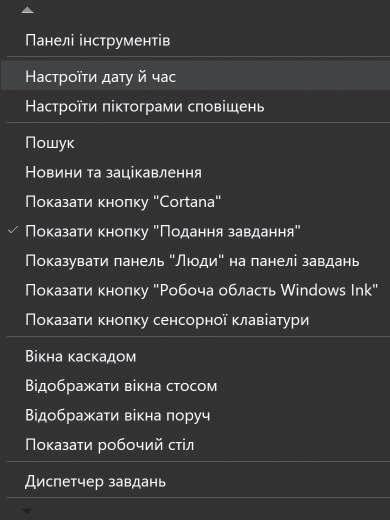
Налаштування дисплея

Комп’ютери передають текст та зображення, які ми бачимо на екрані, за допомогою пікселів. Роздільна здатність екрана – це кількість пікселів дисплея. Екран із вищою роздільною здатністю передає текст та зображення чіткіше, але їхній розмір на екрані менший. Якщо застосувати нижчу роздільну здатність, об’єкти на екрані будуть більшими.
Щоб змінити роздільну здатність:

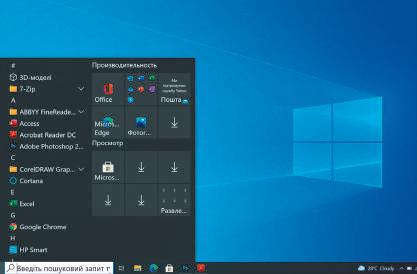
> клацніть правою кнопкою миші у вільному від піктограм місці на робочому столі, з’явиться меню 1 ;
> натисніть Параметри дисплея 2 ;

> у вікні Настройки, на панелі Дисплей, натисніть на стрілку біля Роздільна здатність
та виберіть зі списку необхідну роздільну
здатність для вашого екрана 3 ;
> з’явиться нове вікно; натисніть Зберегти зміни, щоб застосувати рекомендовану роздільну

здатність 4 , або натисніть Повернути 5 , якщо
ці налаштування вам не підходять.
Поширена помилка – вважати, що чим вища роздільна
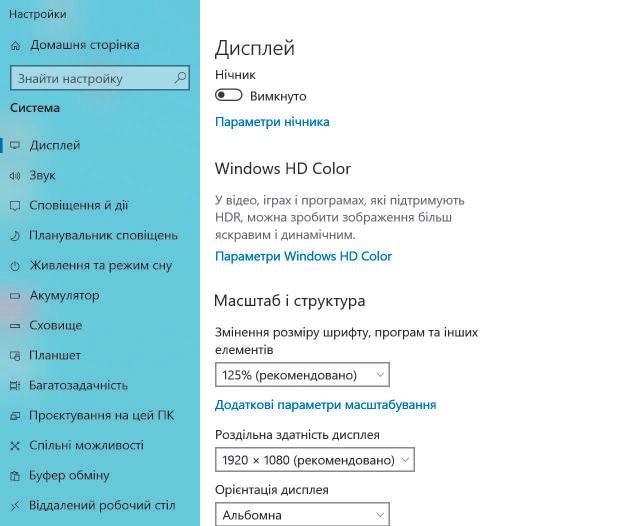
здатність, тим краща графіка. Кожен монітор найкраще
працює з конкретною роздільною здатністю.
Персоналізація
Усі комп’ютери мають робочий стіл, але його вигляд може бути різним. Можна мати власний робочий стіл зі своїм зображенням та кольорами системи Windows.
Щоб створити власний улюблений робочий стіл: 1

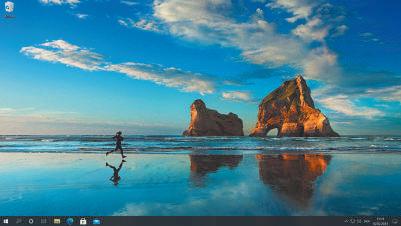
> клацніть правою
кнопкою миші у вільному від піктограм
місці на робочому столі, з’явиться контекстне
меню 1 ;
> натисніть Персоналізувати 2 ;
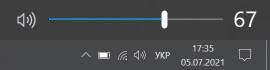
> виберіть зображення, яке вам до вподоби 3 .

Знайдіть іконку Гучності в правому куті Панелі
завдань та клацніть на неї один раз. Можна
перетягнути повзунок вправо або вліво, щоб змінити гучність звуку.
Для регулювання гучності звуку всіх активних програм:
> клацніть правою кнопкою
миші на іконку Звук, з’явиться
контекстне меню 1 ;
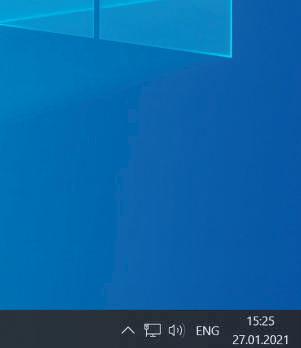
> натисніть Відкрити мікшер гучності 2 ;
> з’явиться вікно Мікшер гучності 3
Завантажте файл для роботи. Знайдіть перелічені
параметри операційної системи. Заповніть
відповідну таблицю. Виконайте запропоновані
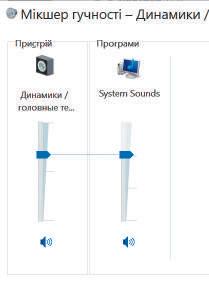
налаштування.
Перетягуючи повзунки, можна регулювати гучність і програм, і пристрою.
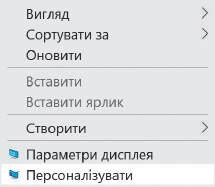
Ми вже знаємо кілька способів, як можна змінити зовнішній вигляд операційної системи. Розглянемо ще кілька нових прийомів.
Щоб розблокувати та перемістити
Панель завдань:
> правою кнопкою миші клацніть
на панель завдань та зніміть
позначку біля Закріпити панель
завдань 1 ;

> перетягніть панель завдань
на будь-яку з чотирьох сторін
екрана 2
Щоб впорядкувати піктограми на робочому столі, виберіть
необхідний об’єкт та перетягніть
його в потрібне місце на екрані.
Щоб змінити розмір піктограм:
> правою кнопкою миші клацніть
у вільному від піктограм місці на робочому столі;
> натисніть Вигляд 1 , тоді

натисніть Великі, Середні або
Дрібні піктограми 2 .
Упорядкувати

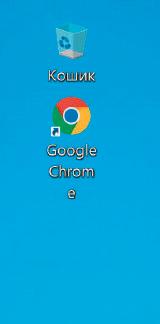
піктограми автоматично –
піктограми будуть розташовані
одна біля одної.

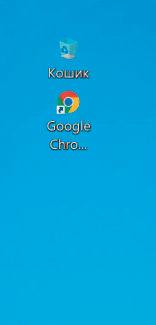
Вирівняти піктограми за сіткою –
Відображати піктограми робочого стола –
піктограми робочого стола з’являються або
зникають.
піктограми завжди будуть вирівнюватися
на екрані за допомогою невидимої сітки.
Багатозадачність
У Microsoft Windows можна працювати з багатьма програмами одночасно та одночасно

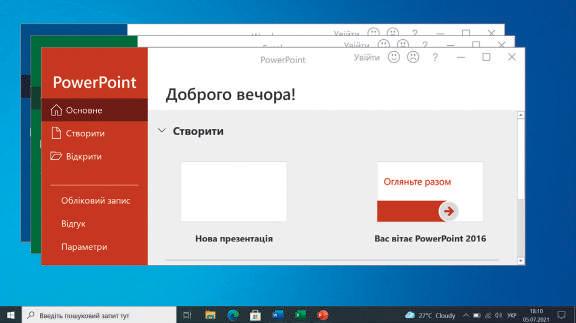


відкривати безліч файлів та папок. Можна
розташувати вікна так, щоб вам було зручно з ними працювати.
Щоб впорядкувати свої вікна:
> клацніть правою кнопкою в будь-якому місці на панелі завдань 1 ;
> можна впорядкувати вікна в різний спосіб, виберіть необхідний: Вікна каскадом, Відображати вікна стосом або Відображати вікна поруч 2 .
Ця функція згортає всі вікна й показує робочий стіл.
Тут можна переглянути розподіл ресурсів комп’ютера між програмами.
Вікна каскадом –
вікна розташовуються
одне за одним.
Відображати вікна стосом –вікна розташовуються одне біля одного.
Відображати вікна поруч –
вікна розташуються так, щоб всі було видно одночасно.
Диспетчер завдань
Диспетчер завдань допомагає керувати всіма запущеними програмами, він може бути корисним, коли програма не реагує на ваші команди.
Щоб закрити програму, яка не відповідає:
> клацніть правою
кнопкою миші у будьякому місці на Панелі
завдань 1 ;
> натисніть на
Диспетчер завдань 2 ;
> виберіть програму, яка не відповідає 3 , і натисніть Завершити
завдання 4 .
Витягти пристрій зберігання
Увага! Закривайте лише ту програму, яка не відповідає. Не закривайте інші програми, тому що ви можете втратити незбережену роботу.
Як зазначалося раніше, усі підключені зовнішні пристрої можна побачити в Цей ПК. Коли ви підключаєте флешку або зовнішній жорсткий диск вперше, слід трохи почекати, поки комп’ютер розпізнає новий пристрій. Більшість пристроїв зберігання даних підключаються через USB-порт. Після того, як комп’ютер розпізнає новий пристрій, можна відкрити вікно Цей ПК і знайти його там. Іноді трапляється така ситуація: нам здається, що ми вже закінчили працювати з файлами, які є на пристрої зберігання, однак комп’ютер все ще записує на нього дані. Слід спочатку дати команду, щоб комп’ютер від’єднав пристрій, і лише тоді витягувати його.
Щоб від’єднати зовнішній
пристрій:

> у вікні Файлового
провідника відкрийте
Цей ПК 1 ;
> клацніть правою
кнопкою миші на свій
пристрій зберігання 2
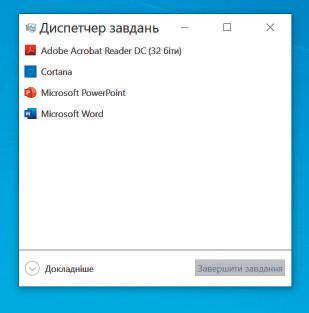
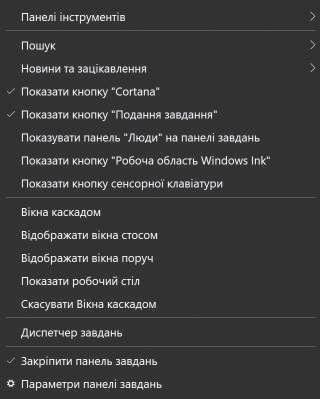
та натисніть Витягти 3 ;
> зачекайте поки з’явиться
повідомлення про
підтвердження 4 , тоді
витягніть пристрій;
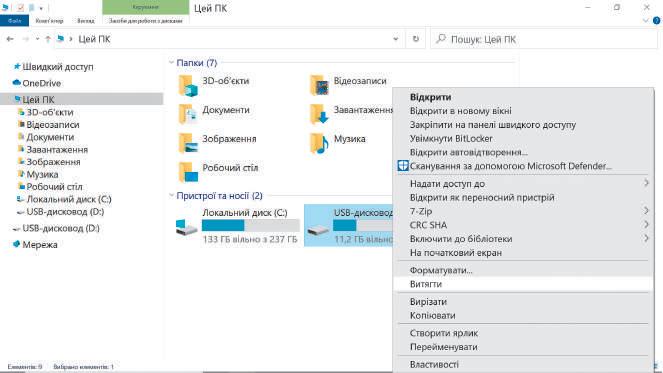
> у вікні Цей ПК зовнішній
пристрій вже не
відображатиметься 5

Допомога
Щоб знайти поради:
> натисніть на піктограму
Пошук 1 ;
> у вікні, яке з’явиться, натисніть Веб 2 ;
> у пошуковому рядку введіть назву теми, про яку хотіли б знайти більше інформації (наприклад, створити нову папку), та виберіть серед результатів
пошуку те, що вам найкраще підходить 3 ;
> з’явиться вікно Microsoft Bing із попереднім переглядом результатів 4 ;

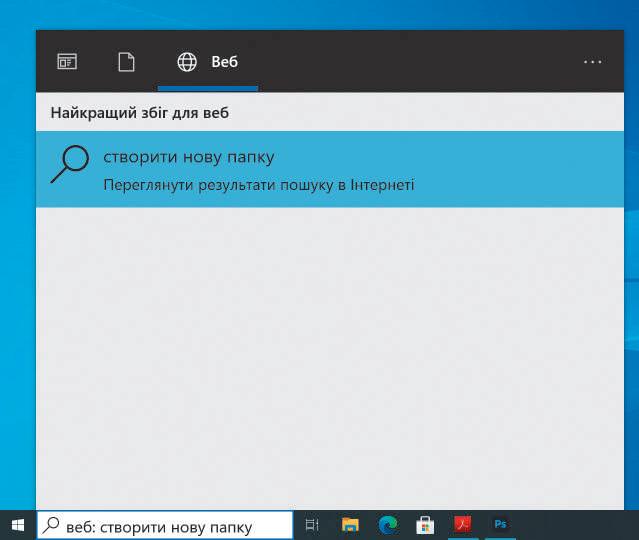
> натисніть Відкрити в браузері 5 ;
> клацніть на одну
з вебсторінок зі списку, щоб знайти потрібну інформацію 6 .
Навіть якщо ви чогось
не вмієте, можна знайти необхідну інформацію

в інтернеті та навчитись це робити.
ПІДКАЗКА
Якщо вам потрібна інформація про те, як виконати на комп’ютері певну дію, можна пошукати різні інструкції в інтернеті. Будь-який користувач може знайти інформацію про те, що стосується користування комп’ютером за допомогою вікна пошуку. Якщо шукаєте певну інформацію в інтернеті, намагайтесь вводити в рядок пошуку ключові слова, а не речення повністю. Наприклад, варто вводити «створити нову папку» або «створити папку», а не «я хочу знати, як створити нову папку». Це правило стосується будь-якого пошукового запиту.
Властивості файлу
Ми вже вміємо створювати файли та папки. Тепер настав час розглянути деякі додаткові
функції. Кожен файл або папка має певні властивості, наприклад, дату створення, місце
розташування на пристрої зберігання даних тощо.
властивості файлу:
> виберіть файл на
обраному пристрої
зберігання, наприклад,
один із
файлів у папці
Документи 1 ;

>
клацніть правою
кнопкою миші на цей
файл 2 та натисніть
Властивості 3 ;
> з’явиться вікно
Властивості 4 ;
>
перегляньте
інформацію, яка вас
цікавить, або внесіть
необхідні зміни та
натисніть ОК 5
Тип файлу –розширення файлу, наприклад, .docx.
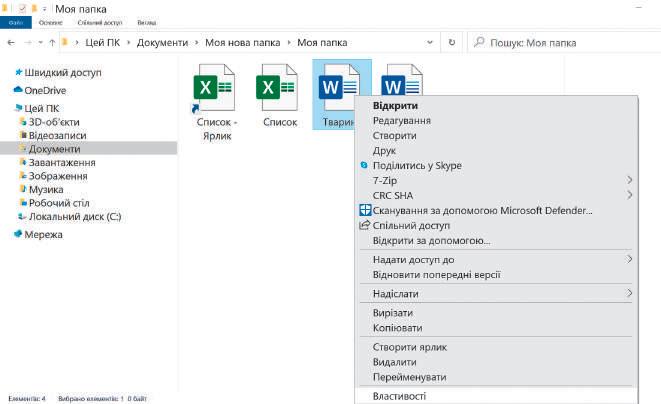
Застосунок – за допомогою якої програми відкривається файл.
Розташування –
в якому місці на диску розміщено файл.
Розмір – наскільки великий цей файл.
На диску – скільки вільного місця займає файл
на комп’ютері.
Лише читання – якщо
тут стоїть позначка, файл
не можна редагувати.
БЕРЕЖІТЬ СЕБЕ
Створено – дата створення файлу.
Змінено – дата останнього редагування та внесення змін у файлі.
Відкрито –дата останнього відкриття файлу.
Прихований –користувачі не зможуть бачити файл.
Якщо натиснути Застосувати, усі внесені вами зміни буде застосовано, але вікно залишається відкритим.
Під час грози варто вимикати свій ПК. Справа в тому, що блискавка може вивести з ладу
електромережу, а комп’ютер згоріти. Тому під час грози краще залишитися вдома та вимкнути всі електричні прилади.
Щоб переглянути приховані папки та файли: 1
> відкрийте вікно Документи та натисніть вкладку Вигляд, З’явиться панель інструментів 1 ;
> у розділі Відображення/приховання поставте позначку біля Приховані елементи 2 ;
> усі приховані папки та файли тепер можна переглянути 3

2
3
Приховані папки та файли –напівпрозорі.
Завантажте файл для роботи. Запишіть необхідні кроки для виконання поданих дій. Зробіть одну із запропонованих активностей.
https://formula.education/online-ict-5-klas/
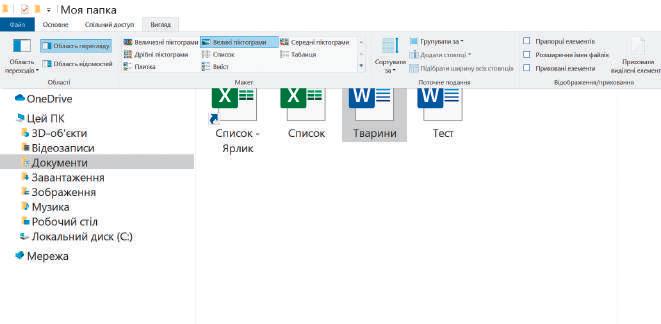
Настав час дізнатися більше про одне із чудес сучасного світу – інтернет.
Ми з’ясуємо, що це таке, як інтернет
з’явився у нашому житті та чому він
настільки важливий. Дізнаємося,
як ми можемо використовувати
його для пошуку інформації та
спілкування з друзями. Поговоримо
про те, якими інструментами ми можемо користуватися під час
роботи в інтернеті.
Ми розглянемо, які можливості
для полегшення нашого життя
відкриває мережа інтернет. Одним
із таких інтернет-інструментів, який
ми плануємо вивчати, є електронна пошта. Ми дізнаємося, чому так
багато людей нею користуються.
У цьому розділі
ви навчитеся:
> користуватися веббраузером;
> шукати інформацію в інтернеті;
> користуватися вікісайтами;
> копіювати текст або зображення з інтернету;
> створювати нові email-повідомлення;
> відповідати на email-повідомлення;
> прикріпляти файл до повідомлення;
> створювати фотоальбом;
> перевіряти свої повідомлення на наявність помилок.
У цьому розділі
ви дізнаєтеся:
> що таке інтернет;
> як використовувати його для пошуку інформації;
> як можна здобувати нові знання
через інтернет;
> як надсилати електронні листи
своїм друзям;
> як надсилати фото та інші файли своїм друзям;
> як надсилати одне й те саме
повідомлення кільком людям одночасно;
> правила безпечного
використання інтернету та електронної пошти.
Обладнання та програмне
забезпечення:
> додаток Пошта;
> Google Gmail;
> Outlook.com;
> Apple Mail;
> Google Android Mail.
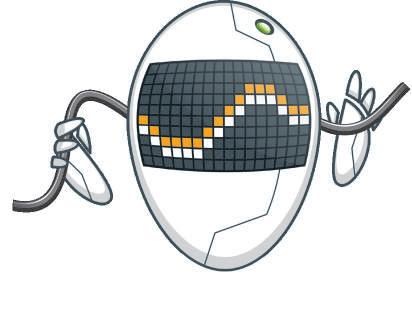
Інтернет - слово, яке у розмовах про комп’ютери вживається найчастіше.
І це недарма: з моменту появи він став невід’ємною частиною нашого життя.
Але що таке інтернет? Інтернет – це глобальна мережа, яка об’єднує мільйони
комп’ютерів, які можуть обмінюватися між собою інформацією. В інтернеті можна знайти
величезну кількість інформації, фото, відео та музики. Більше того, можна телефонувати своїм друзям та подругам, надсилати електронні листи, миттєві повідомлення тощо.
Як отримати доступ до інтернету?
Отримати доступ до інтернету дуже легко, це може зробити кожен. По-перше, потрібно мати комп’ютер, який можна підключити до мережі за допомогою кабелю або бездротового з’єднання. Вам знадобиться канал зв’язку, іноді використовують маршрутизатор – пристрій, за допомогою якого комп’ютер підключатиметься до мережі. І насамкінець потрібен інтернет-провайдер, який надає доступ до мережі.
Інтернет-провайдер
(постачальник послуг інтернету) – це телекомунікаційна компанія, яка надає доступ до інтернету.
До інтернету можна підключити комп’ютер, смартфон, смарттелевізор

або навіть бортовий
комп’ютер автомобіля.
Тема1 Інтернет-серфінг
Перегляд вебсторінок
> на Панелі завдань
клацніть на піктограму
Для того, щоб працювати в інтернеті, потрібен веббраузер. Веббраузер – це програма, яка дає можливість шукати і переглядати інформацію в інтернеті. 1
Microsoft Edge 1 ;
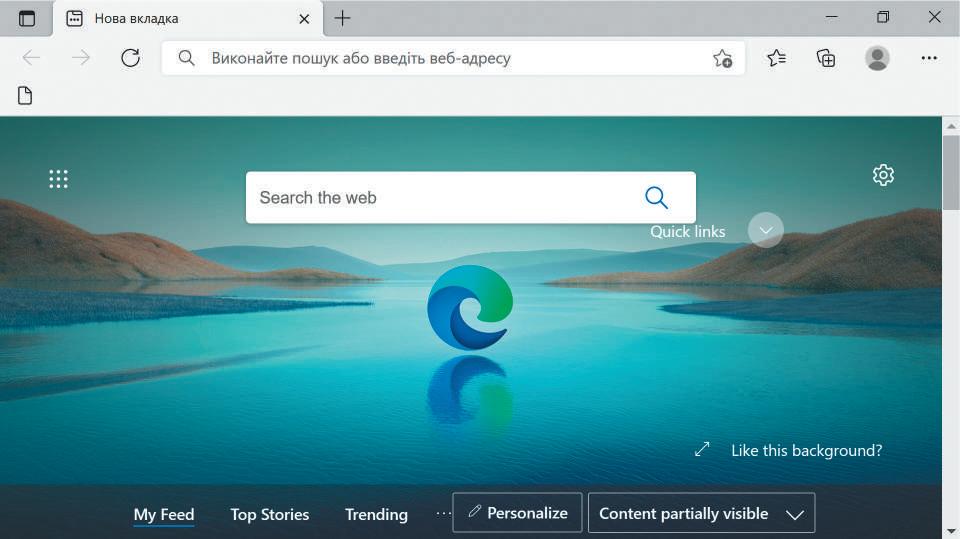
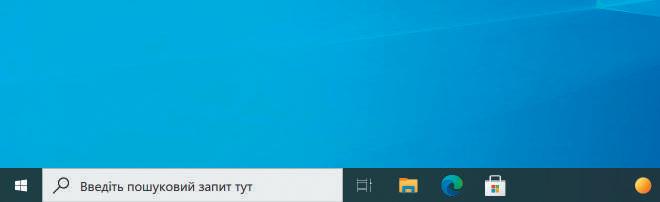
> відкриється домашня
сторінка браузера
Назад
За допомогою
цієї кнопки можна
повернутися
на попередню
вебсторінку.
Оновити Ця кнопка допоможе
перезавантажити
вебсторінку F5
Вкладка Відкриває кілька вебсторінок
в одному вікні. Кожна вебсторінка буде відображатися в окремій вкладці.
Адресний рядок
Тут можна
Параметри та інше Кнопка
ввести адресу вебсторінки, яку потрібно
відвідати, або переглянути адресу поточної вебсторінки.
відкриває меню налаштувань вашого браузера. 2
Щоб впорядкувати список улюблених вебсторінок, натисніть кнопку Уподобання.
2 .
Щоб відкрити браузер: Щоб зупинити завантаження вебсторінки, натисніть Esc .
Заходимо на вебсайт
Щоб зайти на вебсайт, потрібно знати його вебадресу. Вебадреса або URL-адреса (англ. Uniform Resource Locator – єдиний вказівник на ресурс) – це щось схоже на адресу будинку.
Це простий спосіб запам’ятати та відкрити певну вебсторінку. Перевагою URL-адреси є її універсальність: кожен користувач може відкрити ту саму веб-сторінку та побачити її вміст, незалежно від того, де він перебуває у світі.
Приклад типової вебадреси
https://www.google.com
http (англ. hypertext transfer protocol – протокол передачі гіпертексту) або
https (англ. hypertext transfer protocol secure – захищений

протокол передачі
гіпертексту) –
це протокол зв’язку.
Завдяки цьому протоколу
веббраузери налагоджують
зв’язок із серверами, які надають інформацію
у певному форматі.
> в адресному рядку введіть
адресу вебсторінки, яку потрібно відкрити, наприклад www.binarylogic.net, та

натисніть Enter 1
www вказує на те, що цей сервер надає інформацію, яку можна шукати та читати через веббраузери. www (англ. World Wide Web –Всесвітня павутина).
.com – це розширення вебадреси, яке вказує на категорію (торгівля, освіта, уряд чи організація) або країну вебсайту. Компанії використовують .com, школи та університети використовують .edu, сайти в Україні використовують ua.
google – це основна
частина вебадреси, яка відображає назву
компанії, школи чи організації.
Ідея Всесвітньої павутини з’явилася у 1989 році. Її автором є Тім Бернерс-Лі. Усі комп’ютери мали бути підключені один до одного, і кожен мав доступ до інформації на цих комп’ютерах.
Щоб відкрити вебсторінку:
системи
Щоб відкрити вебсторінку, потрібно знати її адресу. Але в інтернеті є сотні мільйонів
вебсторінок, тому неможливо запам’ятати вебадресу кожної вебсторінки, яка вас
зацікавить. Саме тому використовують пошукові системи.
Пошукові системи допомагають знаходити вебсайти, пов’язані з конкретними ключовими словами. Пошукових систем є декілька, але найпопулярнішими є Google і Bing.
Щоб скористатися
пошуковою системою:
> відкрийте веббраузер
(наприклад, Microsoft Edge) 1 ;
> в адресному рядку введіть
www.google.com та
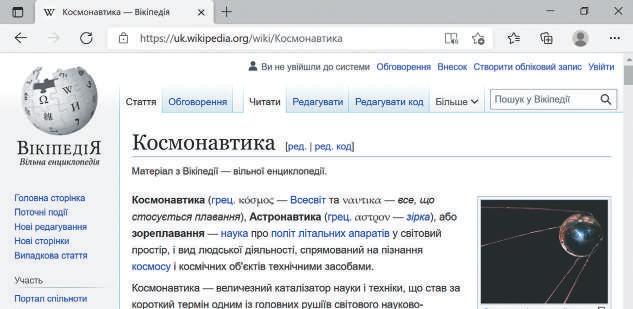
натисніть Enter 2 ;
> з’явиться вебсайт
«Google» 3 ;


> у пошуковому рядку
введіть те, що потрібно
знайти «наприклад, введіть
слово космонавтика», 4
натисніть Пошук Google 5
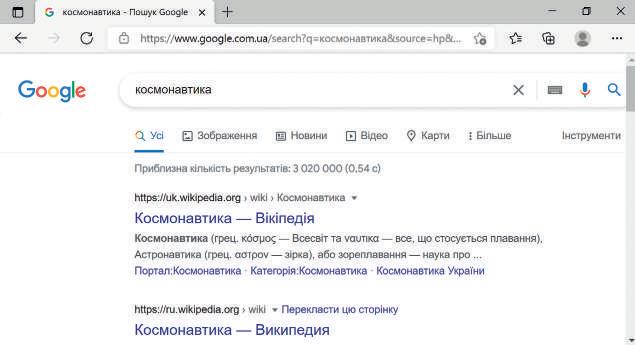
або Enter ;
> з’явиться список вебсайтів, які містять слово
«космонавтика» 6 ;
> натисніть на вебсайт, який
найбільше відповідає
вашим очікуванням 7 ,
і цей сайт з’явиться на
екрані 8
ПІДКАЗКА
Щоб наново
Результати пошуку
Для того, щоб отримати кращі результати пошуку, варто вводити більше ніж одне слово, таким чином пошук стане конкретнішим. Наприклад, можна ввести словосполучення
«Сонячна система» або «планети в Сонячній системі» замість загального терміну «планети».
Пошукові системи дуже розумні і намагаються знайти вебсторінки, які вам найкраще
підійдуть.
Якщо потрібно знайти
сторінки, які містять конкретне словосполучення, тоді слід використовувати лапки.
Не все, що ви знайдете в інтернеті, є правдою. Ось чому так важливо критично оцінювати
інформацію, а не «сліпо» брати на віру.

Ось перелік критеріїв, які допоможуть вам перевірити, чи джерело з інтернету є надійним.
Точність
Поміркуйте, навіщо створено сайт, яка його функція та наскільки вміст відповідає назві. Перевірте, чи немає в текстах граматичних помилок.
Авторитетність
Перевірте, чи на сторінці вказане ім’я автора/авторки. Погляньте на URL-адресу вебсторінки: надавайте перевагу тим, які належать до освіти, офіційних сайтів.
Актуальність
Перевірте, коли сайт востаннє оновлювався, або чи зазначено те, наскільки актуальною є інформація.
Об’єктивність
Запитайте себе, чи подана інформація є фактом, чи просто точкою зору. Якщо на сторінці розміщено багато реклами, інформація на ній може бути неправдивою або викривленою.
Уподобання
Якщо є такий вебсайт, який ви плануєте часто відвідувати, можна додати його до списку уподобань.
Щоб додати вебсайт до списку Уподобання:
> зайдіть на вебсайт, який вам подобається, наприклад, www.space.com 1 ;
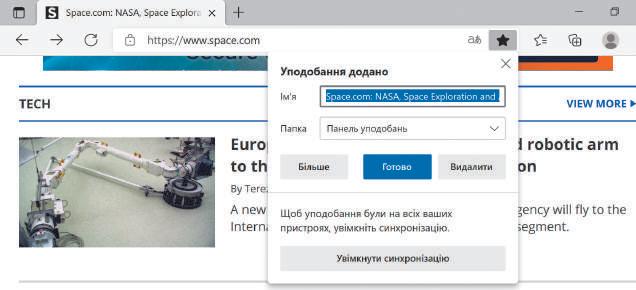

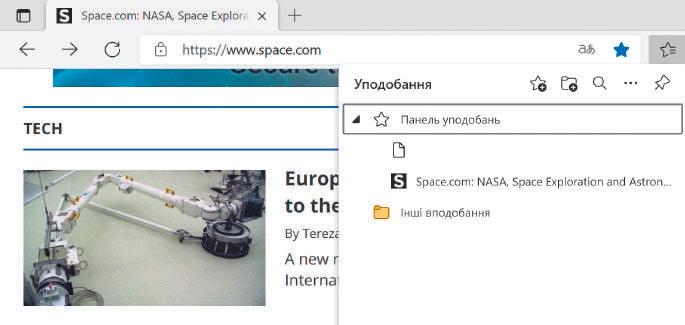
> натисніть кнопку Додати цю сторінку до вподобань 2 ;
> з’явиться меню Уподобання додано 3 ;
> введіть назву закладки у 4 та натисніть Готово 5
Додавши вебсторінку до Уподобань, можна клацнути правою кнопкою миші на неї та побачити різні опції.
Тепер ви маєте простий та швидкий доступ до цього вебсайту, і не потрібно кожного
разу використовувати пошукову систему.
Просто натисніть кнопку
Уподобання та виберіть

зі списку необхідний сайт.
Гіперпосилання – це зазвичай слово, фраза
або зображення, яке при
натисканні переносить на іншу вебсторінку.
Текстове гіперпосилання
зазвичай підкреслене або виділене блакитним
кольором, щоб ним можна було легко скористатися.
Домашня сторінка
Коли ви відкриваєте Microsoft Edge або будь-який інший браузер, на екрані з’являється
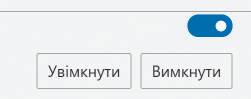



вебсторінка. Це домашня сторінка браузера, яка встановлена в програмі за замовчуванням.
Ви можете вибрати іншу домашню сторінку.
Щоб змінити домашню
сторінку:
> натисніть кнопку Параметри та інше 1 , тоді натисніть Параметри 2 ;2
> у списку Параметри 3
натисніть Оформлення 4 ;4
> у розділі Налаштування панелі інструментів
увімкніть функцію
Відобразити кнопку «Домашня сторінка» 5 ;5
> введіть вебадресу нової
домашньої сторінки
6 та закрийте вкладку Параметри, щоб
застосувати внесені зміни 7 .
1
Завантажте файл-заготовку для роботи. Спробуйте
з’ясувати, що означають вказані терміни та скорочення.
Якщо деякі з них вам незнайомі, знайдіть їх тлумачення в інтернеті.
Практичне завдання
Інтернет – це чудове джерело інформації. Якщо, наприклад, для домашнього завдання
потрібні такі матеріали, як зображення та звуки, їх дуже легко можна знайти в інтернеті
та завантажити на комп’ютер. Ви вже вмієте шукати вебсайти. Настав час застосовувати
здобуті знання на практиці.
Вікісайти
Вікісайти – це онлайн-енциклопедії, які постійно оновлюються. Можна зайти туди та знайти інформацію на будь-яку тему, яка вас зацікавила. В інтернеті є багато вікісайтів, які містять інформацію на загальні теми. Є навіть вікісайти, які стосуються відеоігор, але Wikipedia найвідоміший з вікісайтів.
> зайдіть на
https://www.wikipedia.org/ 1 ;



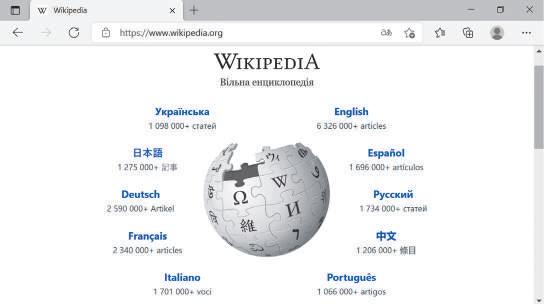
> у пошуковому рядку введіть
ключове слово, яке стосується
теми, про яку ви хочете знайти інформацію (наприклад, «чорна
діра»), та натисніть кнопку
Пошуку 3 або Enter ;
> на екрані з’явиться
результат 4 , якщо буде кілька пропозицій, виберіть ту, яка
підходить найбільше.
Інтернет-енциклопедії доступні багатьма
мовами. Тож якщо не
можете знайти щось
однією мовою, можливо, ця тема вже є висвітлена іншою мовою.
Коли шукаєте в інтернеті інформацію з певної теми, не використовуйте лише один вебсайт. Спробуйте відвідати якомога більше вебсайтів, щоб перевірити інформацію.
текст 1 ;1
> клацніть на нього
правою кнопкою миші та
виберіть Копіювати 2 ;2
> вставте його у документ
Microsoft Word

або документ іншого
текстового редактора 3 .3
> відкрийте Microsoft Edge та скористайтеся пошуковою
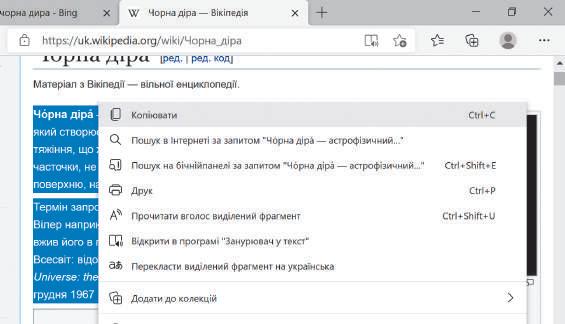

системою, щоб знайти те, що потрібно, наприклад, введіть
в адресному рядку www.google.com та натисніть Enter 1 ;1
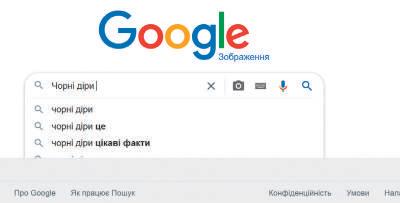
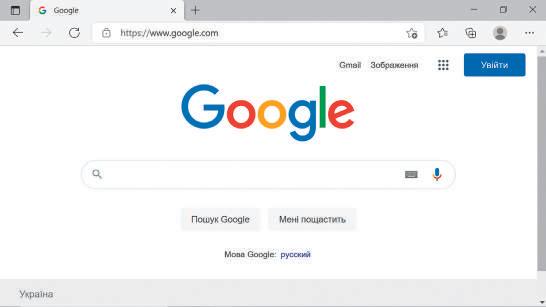
> натисніть Зображення 2 , введіть
ключові слова, щоб знайти потрібне зображення, наприклад
«Чорні діри» 3 , та натисніть
кнопку Пошуку або Enter 4
Колір – пошук кольорових або чорно-білих зображень. За допомогою цієї функції можна шукати зображення за базовим кольором, наприклад, помаранчевим, синім тощо.
Розмір – пошук зображень відповідного розміру:
великі, середні або значок.
Ця функція може бути
корисною, особливо, якщо
потрібно знайти зображення
для презентацій, відео або текстових документів.
Тип – пошук зображень певного типу: ілюстрації, графічні об’єкти, GIF.
Час – функція, яка допомагає шукати матеріал, завантажений протягом певного періоду часу.
Права на
використання – ця функція допоможе знайти матеріал, який можна використовувати безкоштовно.
Коли ви знайшли потрібну інформацію, не просто копіюйте її та вставляйте у свій текст. Спробуйте прочитати щось, що стосується вибраної теми, та написати цю інформацію своїми словами. Поперше, копіювати чужу роботу і видавати її за свою – це не етично, а по-друге, ви зможете краще засвоїти інформацію, якщо спробуєте передати її своїми словами.
Щоб зберегти фото, яке сподобалося:
> клацніть на зображення, щоб
відкрити панель
попереднього
перегляду 1 ;1
> правою кнопкою
миші клацніть на
зображення 2 та
натисніть Зберегти
зображення як, щоб
зберегти його 3
Для пошуку відео:
> у Google введіть ключові слова, наприклад, «чорні діри», та натисніть Enter 1 .
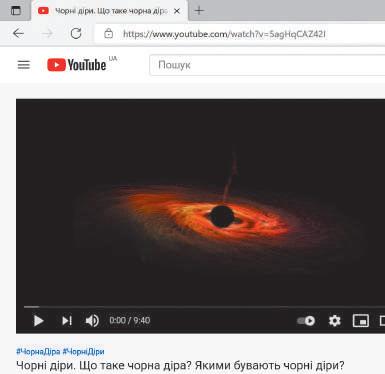
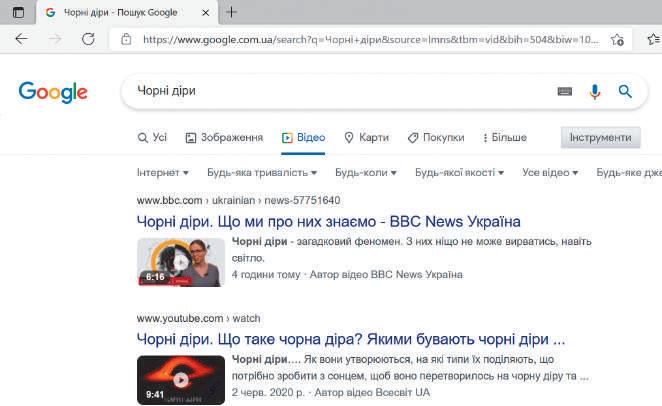


> натисніть Відео 2 ;2
> виберіть відео, яке вас зацікавило 3 ;3
> натисніть кнопку Відтворити, щоб переглянути його 4 .4
Можна відфільтрувати результати пошуку
за тривалістю відео. Але пам’ятайте: чим довше відео, тим більший розмір файлу.
2. Користуємось інтернетом / Інтернет-ресурси
> зайдіть на вебсайт з безкоштовними
звуками, наприклад, на www.soundjay.com 1 ;1
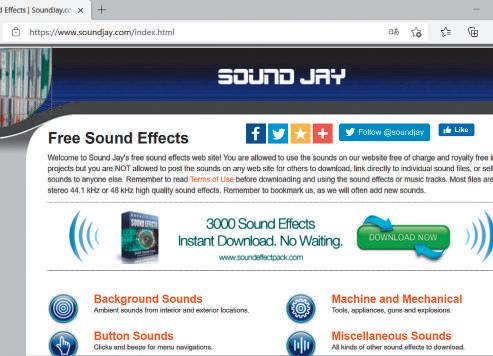
> виберіть потрібну категорію звуків 2 ;2
> клацніть, щоб прослухати звук онлайн, перед тим, як завантажувати його 3 ;3
> якщо звук підходить, клацніть, щоб завантажити його у форматі wav або mp3 4 ;4
> аудіофайл автоматично буде збережений на вашому комп’ютері.5
За замовчуванням
усі завантажені файли зберігаються
у папці Завантаження.
Сьогодні пошукові системи дають нам можливість не лише шукати вебсайти, але й допомагають у навчанні та в інших потребах. Тепер з їхньою допомогою можна шукати значення слів, перекладати вебсторінки і навіть розв’язувати складні математичні рівняння.
Щоб знайти визначення слова та синоніми до нього:
> відкрийте браузер, наприклад, Microsoft Edge;
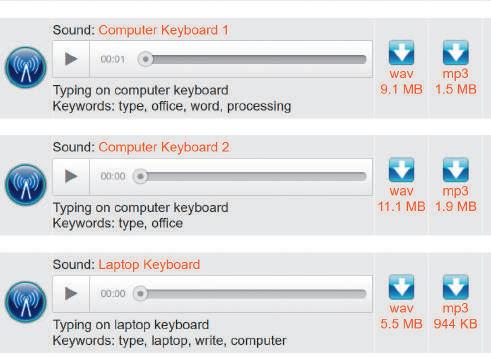
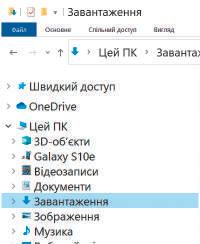
> зайдіть на www.google.com 1 ;
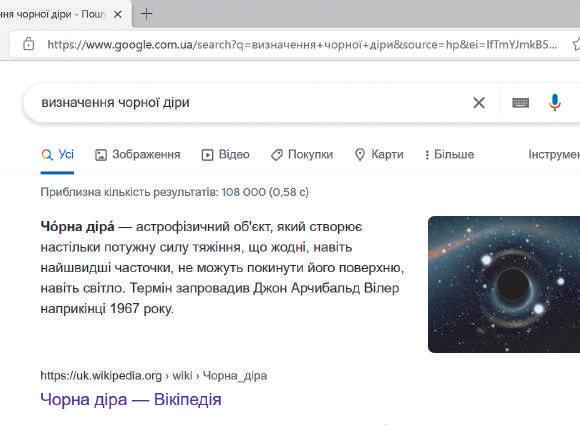
> у рядку пошуку введіть
«визначення» або
«значення», або «що таке»
та слово, значення якого
потрібно знайти 2 ;2
> натисніть Enter ;
> визначення цього слова з’явиться на екрані 3 3
Першу в світі комп’ютерну мережу винайшли у 1969 році, коли зуміли об’єднати між
Щоб перекласти слово, фразу або текст:
> відкрийте Microsoft Edge, і в адресному рядку введіть https://translate.google.com 1 ;1
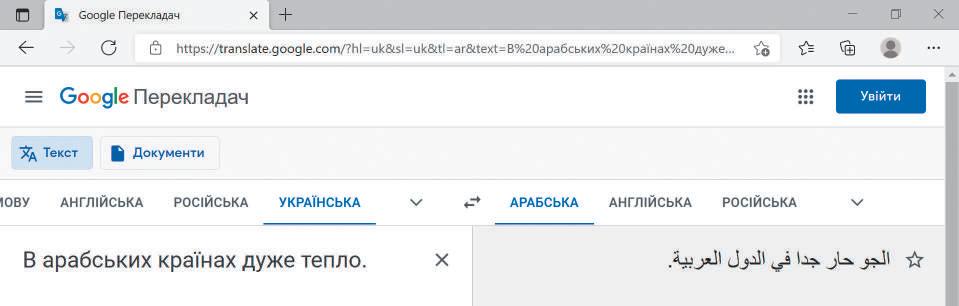

> виберіть мову, з якої ви хотіли б зробити переклад (напр., Українська) 2 , і виберіть мову, на яку потрібно
перекласти (напр., Арабська) 3 ;3
> у текстовому полі введіть текст, який вам потрібно
перекласти 4 ;4
> в іншому текстовому полі з’явиться перекладений текст 5 5
У списку мов клацніть
Визначити
мову і Google автоматично
визначить, яку мову ви використовуєте.
Для обчислення
математичних рівнянь:
> відкрийте Microsoft Edge,
зайдіть на www.google.com 1 ;1
> у рядку пошуку введіть
рівняння, яке ви хочете
розв’язати 2 , та натисніть
кнопку Пошуку 3 ;3
> розв’язок рівняння
з’явиться на екрані 4 .4
Можна також ставити запитання, такі як: «Скільки секунд у добі?»
або «Скільки кілометрів у світловому році?»
Практичне завдання
Припустимо, вам потрібно зробити презентацію про океан. Знайдіть інформацію та зображення на цю тему і скопіюйте все у документ Microsoft Word. Заповніть
відповідну таблицю посилаючись на джерело інформації, яке ви використали.
Одним із найкорисніших інтернет-інструментів є електронна пошта.
Електронна пошта – це спосіб обміну цифровими повідомленнями між користувачами.
Ця технологія схожа на звичайне листування, але замість паперових поштових конвертів ми використовуємо комп’ютер.
Електронна пошта має багато переваг. По-перше, це швидко. Коли ми надсилаємо
електронне повідомлення, одержувач отримує його за лічені секунди, незалежно від того, наскільки далеко він є. По-друге, це безкоштовно. Можна створити обліковий
запис електронної пошти за допомогою безкоштовних сервісів, таких як: Gmail, Yahoo Mail, Outlook.com, Ukr.net, i.ua тощо. Також електронною поштою своїм друзям можна
надсилати файли, такі як фотографії, звуки або навіть невеликі відео.
Ми познайомимося з програмою Пошта. Це безкоштовна програма, яку можна
завантажити в Windows Store.
email-адреса має такий вигляд:
Це унікальне ім’я вашої електронної скриньки.
@ – це символ (читається «ет»), який відокремлює ім’я скриньки від решти частин адреси.
.com – це таке саме закінчення, яке мають вебадреси.
Доменне ім’я поштового сервера – це ім’я постачальника послуг інтернету, який надає вам обліковий запис електронної пошти.
Пам’ятайте! Електронна пошта – це інструмент спілкування. Ніколи не відкривайте і не відповідайте на електронні листи від незнайомого відправника. Ймовірно, цей лист може заразити ваш комп’ютер вірусами. Якщо хтось вам погрожує, обов’язково повідомте про це батьків або близьких вам людей.
Пошта:
> клацніть на піктограму Пошта на панелі завдань 1 ;1
> відкривається додаток 2 .2

Це кнопки Пошта, Календар, Люди та Настройки
Клацніть на emailповідомлення, щоб побачити його вміст.

Тут можна переглянути всі завдання, які вам потрібно виконати: домашнє завдання, екскурсії тощо.

Надсилання email-повідомлення Подивимось, як надсилати електронний лист. По-перше, вам потрібно знати адресу електронної пошти людини (одержувача), якій потрібно надіслати своє повідомлення.
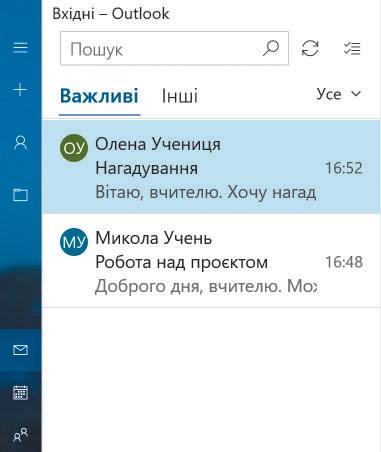

> у бічному меню натисніть кнопку Новий лист 1 ;1
> праворуч з’явиться панель для написання повідомлення 2 ;2
> введіть email-адресу одержувача 3 , Тему email-повідомлення 4 та саме повідомлення 5 ;5
> натисніть Надіслати, щоб надіслати повідомлення 6
або Відхилити 7 , якщо ви передумали його надсилати!
Можна ввести кілька адрес
і розділити їх крапкою з
комою (;). Таким чином одне і те ж повідомлення надійде
до всіх ваших друзів.
Ця кнопка розгортає
меню електронної
пошти.
Тут можна переглянути, які облікові записи підключені до додатка Пошта.
Перегляньте свої облікові записи та впорядкуйте свої email-повідомлення, використовуючи папки.
Щоб додати одержувачів, натисніть кнопку
Вибрати контакти
Щоб відкрити повідомлення в новому вікні, натисніть цю кнопку.
Щоб створити
нове повідомлення, натисніть цю кнопку.
За допомогою вкладки Форматування можна змінити формат повідомлення,
допомогою вкладки Вставлення до повідомлення можна додати файли, за допомогою
вкладки Параметри можна перевірити слова або змінити мову.
Форматувати своє email-повідомлення
можна так само, як у Microsoft Word.
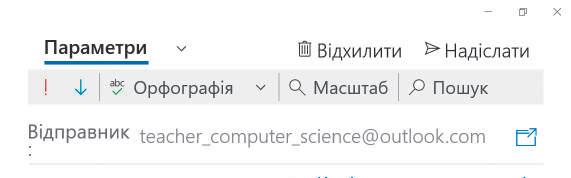
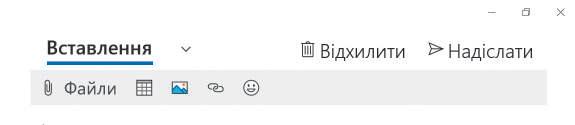
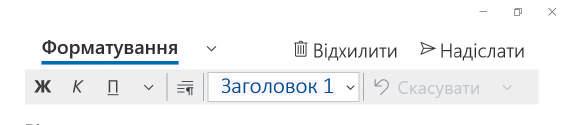
Можна змінити стиль абзацу.
Натисніть Посилання, щоб перетворити
текст або фразу на гіперпосилання на вибраний вебсайт.
Натисніть Файли, щоб надіслати електронною поштою файли будь-якого типу.
Натисніть Таблиця, щоб додати до свого email-повідомлення таблицю.
Натисніть Зображення, щоб додати зображення зі свого комп’ютера.
Встановіть пріоритетність свого повідомлення: Висока
важливість або Низька важливість, щоб одержувач знав, повідомлення є терміновим чи ні.
ІСТОРІЯ
Натисніть Орфографія, щоб перевірити повідомлення на наявність помилок.
Натисніть Пошук, щоб знайти слово або фразу у своєму повідомленні, так само, як у Microsoft Word.
Можна збільшити або зменшити
масштаб перегляду повідомлення.
Значок @, яким ми користуємось в електронній адресі, придумав творець електронної
пошти Рей Томлінсон. Офіційна назва українською – «комерційне ет». Греки називають
його «папакі», що означає «каченя», німці «klammeraffe», що означає «мавпа-павук», італійці «chiocciola», що означає «равлик», а іспанці називають «arroba» – це одиниця ваги.
Вкладення
Написати текстове повідомлення та надіслати його електронною поштою – легко.
Але чи це все, що ми можемо надіслати? Звичайно, ні. Можна надіслати повідомлення
електронною поштою із зображеннями, музикою, відео чи документом, який є у вас на комп’ютері. Будь-який файл, який ми додаємо до повідомлення, називається вкладенням.
Щоб вставити файл:
> у вкладці Вставлення натисніть
Файли 1 ;

> знайдіть та виберіть файл, який
потрібно додати 2 ;
>
натисніть Відкрити 3 ;
> вибраний файл з’явиться у
вашому повідомленні 4 .4
Якщо клацнути правою кнопкою миші на
вкладення, з’являться
такі опції: Видалити, Відкрити, Зберегти
Не додавайте до email-повідомлень файли великого розміру. Вони або надсилатимуться


дуже довго, або взагалі не будуть надіслані. Наприклад, не надсилайте відео, яке триває
більше декількох хвилин. Знайдіть інший спосіб завантажити його в мережу інтернет та
надішліть другові лише посилання. Наприклад, відео можна завантажити на YouTube.
Отримання email повідомлень із вкладеннями
Якщо ви отримуєте нове email-повідомлення, воно відображається жирним шрифтом. Папка Вхідні також виділяється жирним шрифтом, а в дужках відображена цифра, яка вказує на кількість нещодавно отриманих електронних листів. Поруч із новим

повідомленням можна побачити область попереднього перегляду, в якій відображається вміст повідомлення.
Щоб відкрити email-повідомлення:
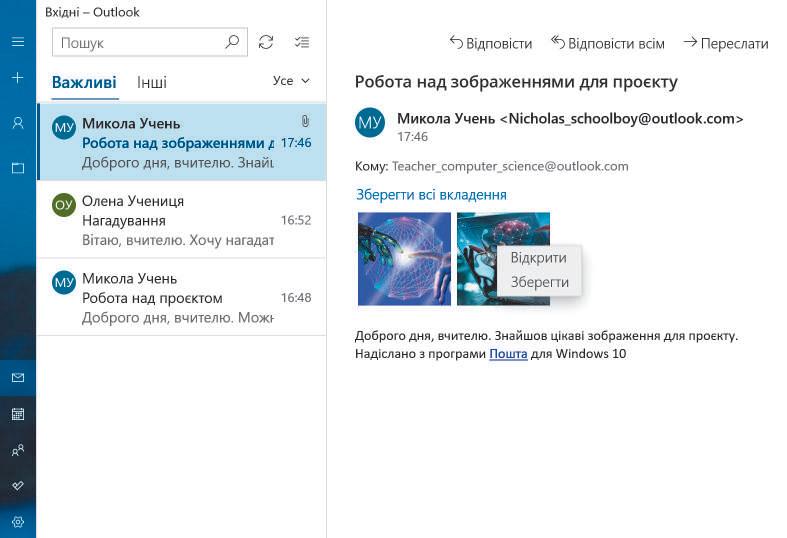

> знайдіть нове повідомлення та клацніть на нього 1 ;1
> праворуч з’явиться панель попереднього перегляду 2 ;2
> також можна переглянути вкладені файли 3 3
Зірочка, розташована праворуч від назви папки, з’являється, якщо ця
папка належить до Уподобань. Можна
додати папку до Уподобань, клацнувши
на неї правою кнопкою миші та вибравши Додати до вподобань.
Якщо клацнути правою кнопкою миші
на вкладений файл, можна його Зберегти.
2. Користуємось інтернетом /
Відповісти – Відповісти всім – Переслати Отримавши повідомлення електронної пошти, можна відповісти відправнику
Щоб відповісти
на email-повідомлення: 1
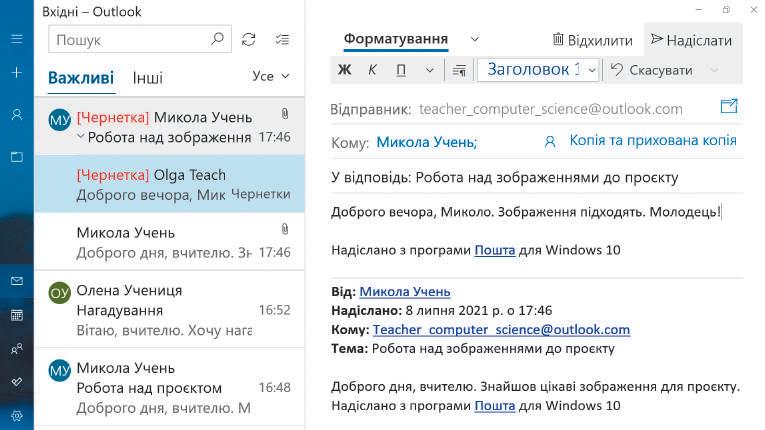
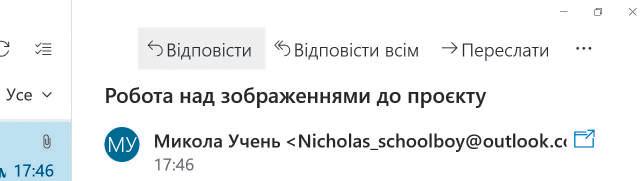
> натисніть кнопку Відповісти 1 ;1
> напишіть свою відповідь 2 та натисніть Надіслати 3 .
Відповісти всім Якщо в повідомленні вказано кілька одержувачів, натисніть цю кнопку, щоб надіслати свою відповідь всім одночасно.
Тут можна переглянути

оригінальне повідомлення. Оригінальне
повідомлення додається
для того, щоб відправник
знав, на яке повідомлення
ви відповідаєте.
Щоб переслати email-повідомлення:
> натисніть Переслати 1 ;1
> введіть email-адреси, на які потрібно надіслати email-повідомлення 2 ;2
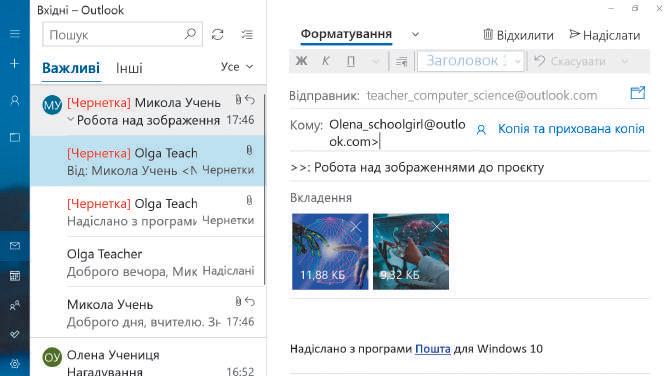
> можна внести певні зміни у повідомлення, якщо необхідно 3 ;3
> натисніть Надіслати 4 , і ваші друзі отримають це повідомлення!
або переслати це повідомлення іншому другу. Коли ви відповідаєте на повідомлення, поруч із темою з’являється «У відповідь:», а якщо пересилаєте повідомлення, з’являється «>>:».
Ось іще один спосіб, як можна надіслати те саме email-повідомлення кільком людям одночасно. Ви можете
зробити це, використовуючи Копію Cc (англ. Carbon copy)

або Приховану копію Bcc (англ. Blind carbon copy). Так ви можете заощадити свій час, оскільки не потрібно набирати одне і те саме повідомлення декілька разів.
Щоб використати Копію або Приховану копію:
> коли створюєте нове повідомлення
або відповідаєте на отримане
повідомлення, натисніть Копія та прихована копія 1 ;1
> введіть потрібні email-адреси 2 ;2
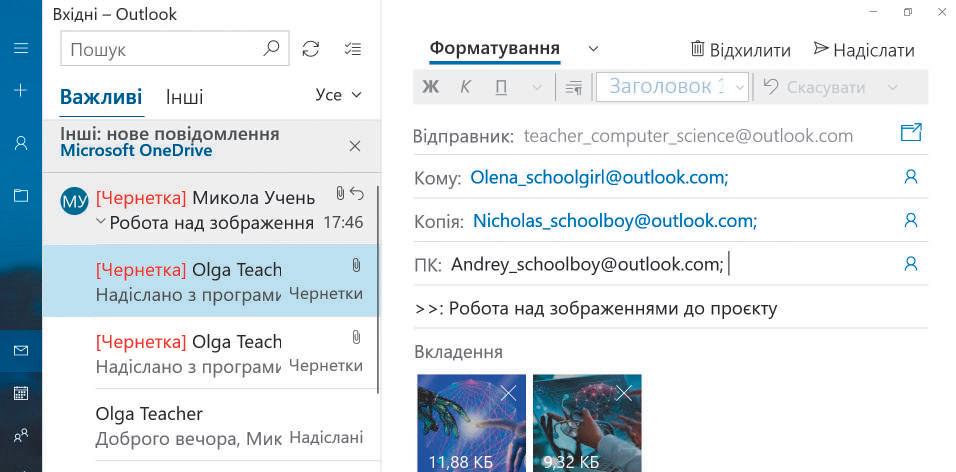
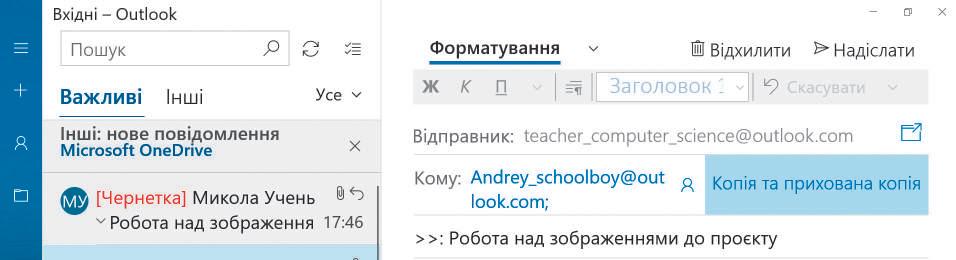
> введіть своє повідомлення 3 та натисніть Надіслати 4 .4
Усі, чиї адреси є у списку Копія, можуть бачити, хто ще отримує повідомлення. Якщо ви хочете таємно надіслати
комусь копію листа, використовуйте
Приховану копію.
ІСТОРІЯ
У минулому, якщо потрібно було зробити копії паперового листа, люди клали спеціальний копіювальний (вуглецевий) папір між двома аркушами паперу, а тоді писали чи друкували лист. Від тиску ручки або друкарської машинки на другому аркуші одразу ж створювалась копія.
Робота з фото
Раніше ми говорили про те, як ви можете надсилати будь-які типи файлів електронною
поштою. Але коли справа стосується фотографій, у вас є можливість створити фотоальбом
і надіслати його друзям.
Щоб створити

фотоальбом:
> створіть повідомлення, у вкладці Вставлення
натисніть Додати
зображення 1 ;1
> з’явиться вікно Відкриття
файлу, виберіть потрібні
фото 3 та натисніть
Вставити 4 ;
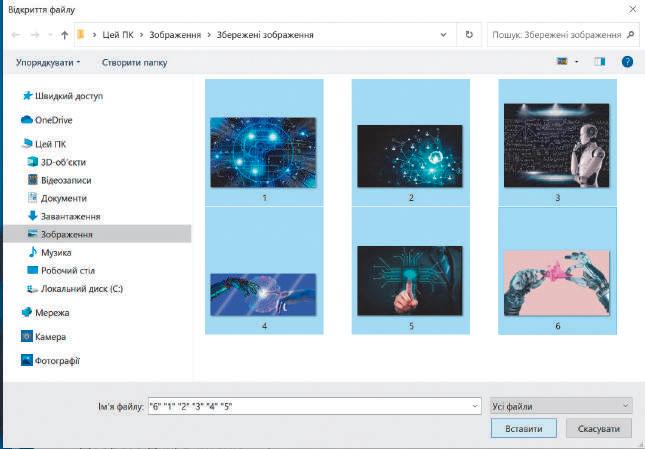
> вибрані фото з’являться
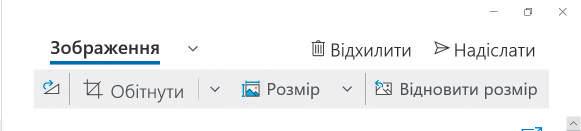
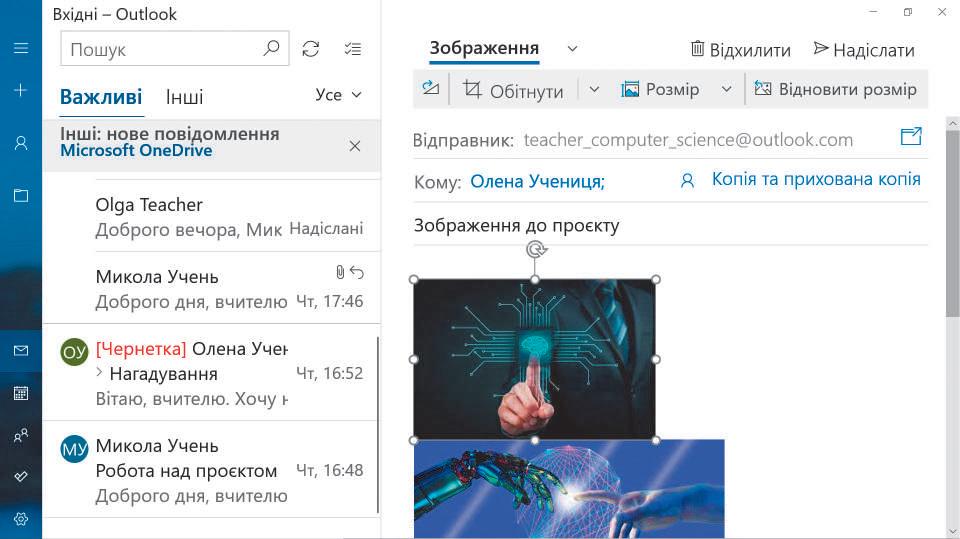
у повідомленні 5 .5
Можна повернути фото.
Можна обітнути фото.
Можна змінити розмір фото.
Можна повернути початковий розмір фото.
Ви вже знаєте, як надсилати та отримувати повідомлення, додавати та надсилати файли. Але перед тим, як надсилати email, потрібно вивчити кілька правил. Ці правила не є
обов’язковими, але якщо ви будете їх дотримуватись, ваші email-повідомлення стануть кращими.
Спершу перевірте своє повідомлення на наявність орфографічних помилок. Бажано, щоб у вашому повідомленні не було помилок, навіть якщо ви надсилаєте його другові. Звичайно, всі припускаються помилок. Тому ви можете скористатись перевіркою правопису, щоб виправити їх.
Щоб виправити
помилку:
> у вкладці
Параметри натисніть Орфографія 1 ;1
> панель Перевірки
правопису 2 подібна
до тієї, яка є у Microsoft Word;
> виберіть правильне
слово 3 .3

Завжди будьте ввічливими, особливо, якщо надсилаєте email вчителю/вчительці або незнайомим людям. Можна дотримуватися такої структури повідомлення: привітання, основна частина, підпис.
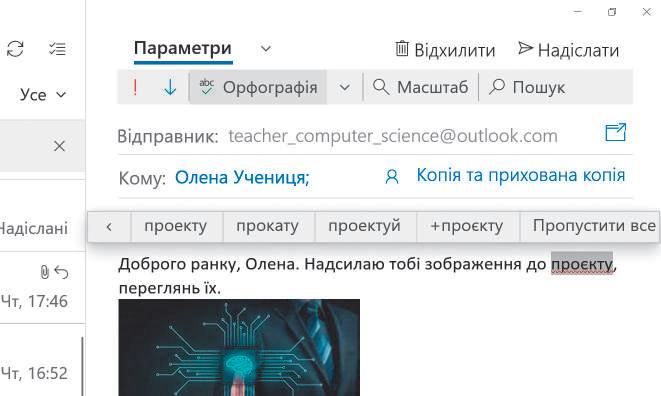
Як писати
Ваші повідомлення повинні бути короткими та змістовними. Довгі повідомлення
втомлюють читачів. Уявіть собі, що пишете email-повідомлення про свої літні канікули, описуючи кожну деталь! Пам’ятайте про необхідність заповнення поля Тема. Отримувач може ніколи не прочитати вашого повідомлення без теми, сприйнявши його за спам.
У жодному разі не спілкуйтеся з незнайомцями. Інтернет
подібний до реального світу. Ніколи не відповідайте на email-повідомлення від незнайомців.
Практичне завдання
Завантажте фото улюблених місць
для роботи.
використайте
Тема 4
Ви вже вмієте надсилати та отримувати повідомлення електронної пошти, додавати
фотографії, надсилати фотоальбоми тощо. Тепер подивимось, як можна налаштувати свою
програму електронної пошти так, щоб ви могли робити це все швидше.
Контакти та адресна книга
Можна зберігати інформацію про усіх своїх знайомих у спеціальному місці, яке
називається Контакти або Адресна книга. Там можна зберігати такі дані, як ім’я, прізвище, домашня адреса, номер телефону, email-адреса тощо. Відкриваємо програму Пошта
Щоб
додати контакт:
> у бічному меню натисніть Перейти до програми «Люди», щоб відкрити вікно з контактами 1 ;1
> введіть необхідну інформацію про свого нового друга 2 ;2
> натисніть Зберегти, щоб додати контакт до адресної книги 3 .3
Щоб видалити непотрібний
контакт, виберіть
його та натисніть кнопку Видалити.
Щоб поділитися контактом, натисніть кнопку Поділитися.
Щоб редагувати вибраний контакт, натисніть кнопку Редагувати і внесіть необхідні зміни.
Тут можна переглянути ваше email-листування.
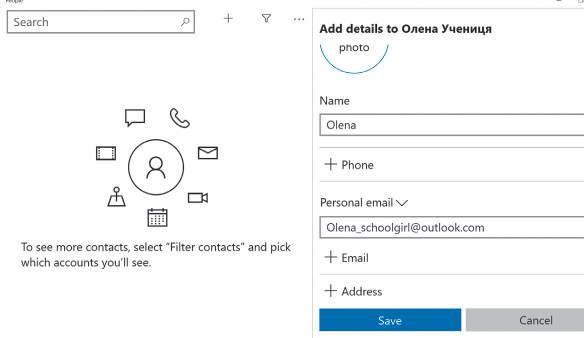
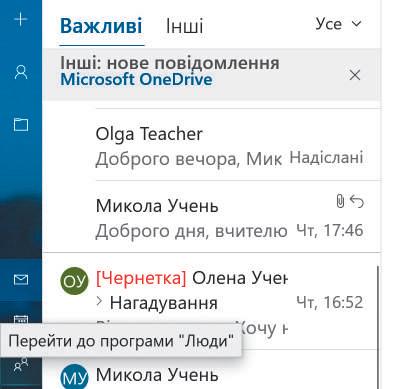
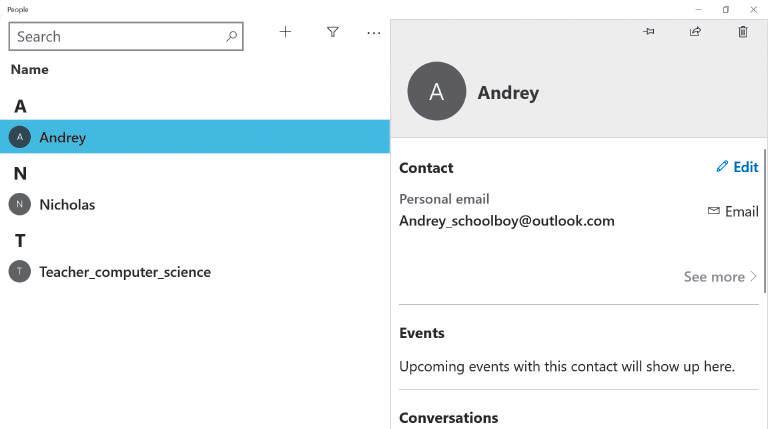

Ви можете в будь-якому місці та з будь-якого комп’ютера керувати своїми обліковими
записами електронної пошти, контактами, календарем та завданнями через вебсайт
outlook.live.com. Все, що для цього потрібно – мати доступ до інтернету.
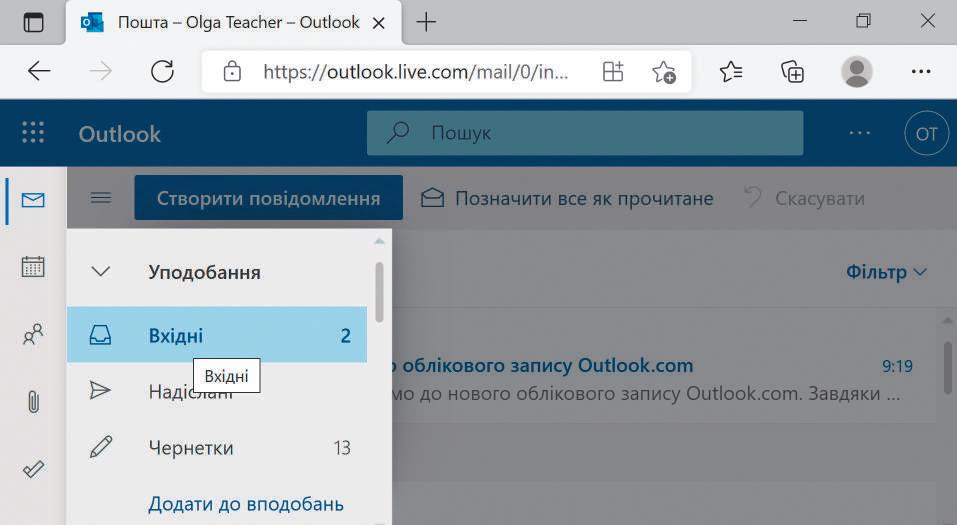

> відкрийте браузер та введіть вебадресу 1 ;1
> відкрийте необхідну папку 2 та перегляньте повідомлення 3 .3
Щоб переглянути свої email-повідомлення через вебсайт: 1
Згодом у вашій поштовій скриньці буде безліч повідомлень. Що ж тоді робити? Як
впорядковувати всі ці повідомлення? Можна створювати папки та групувати їх відповідно
до своїх потреб.
Щоб створити папку:
> настисніть кнопку
Усі папки 1 ,
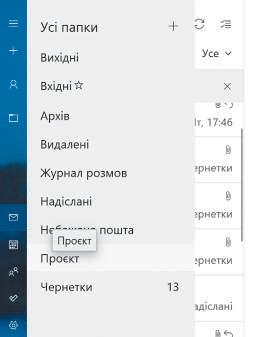
далі - кнопку
Створити папку 2 ;2
> у текстовому полі
введіть назву папки та
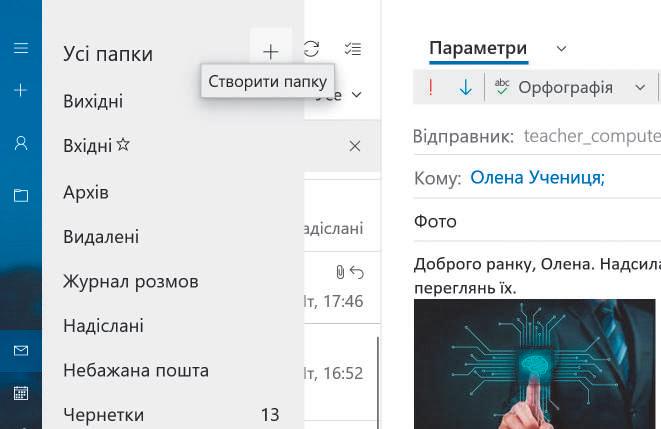
натисніть Enter 3 ;3

> нову папку створено 4
Щоб видалити папку:
> клацніть на неї правою
кнопкою миші 1 ;1
> натисніть Видалити 2 .
Щоб змінити назву
папки, натисніть
Перейменувати.
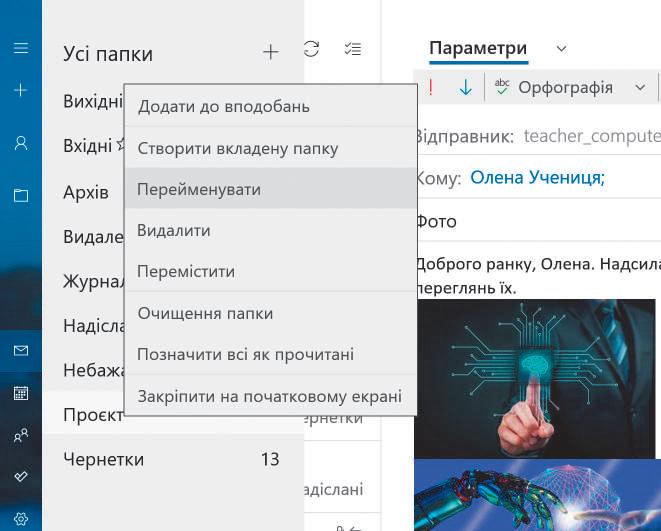
Навіть якщо ваші повідомлення впорядковані в папках, іноді можна забути, де розташоване конкретне повідомлення або коли ви його отримали.
Щоб знайти emailповідомлення:

> у пошуковому
рядку введіть
ключове слово, яке
стосується потрібного
повідомлення 1 ;
> натисніть кнопку Пошук
або Enter 2 ;
> результати пошуку

з’являться на екрані 3
Якщо у вас є важливі повідомлення, можна позначити їх прапорцем. Прапорець – це невеликий червоний значок у правій частині повідомлення.
Щоб позначити emailповідомлення прапорцем:
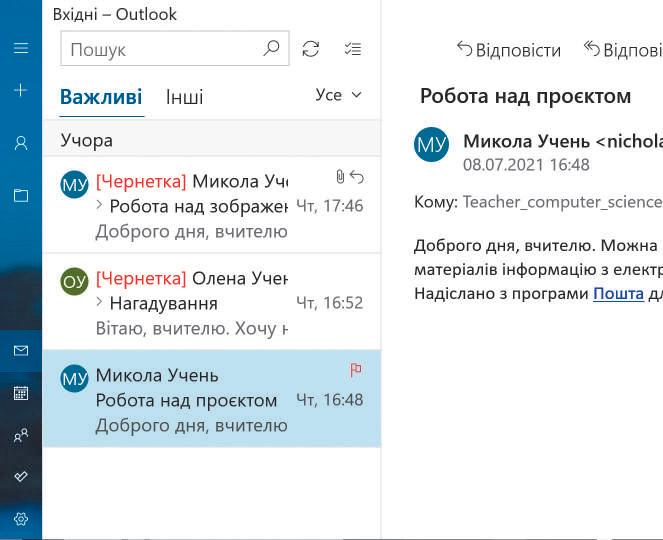
> клацніть на папку Вхідні; > біля вибраного
повідомлення можна
знайти маленьку
позначку у вигляді
прапорця 1 ;1
> клацніть на прапорець,
і він стане червоним 2 2
1
Щоб прапорець зник, клацніть на нього ще раз.
2. Користуємось інтернетом / Упорядкування електронної
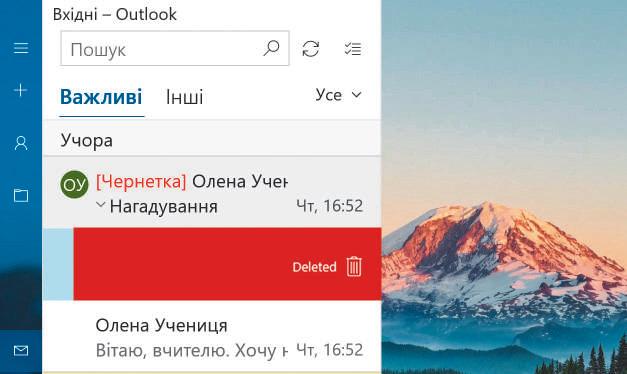

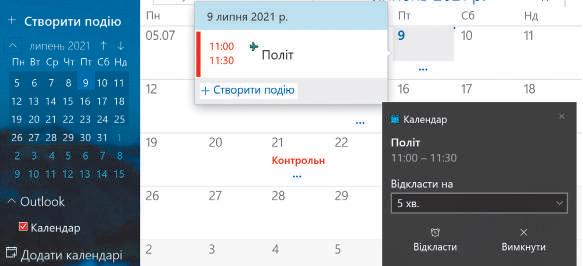
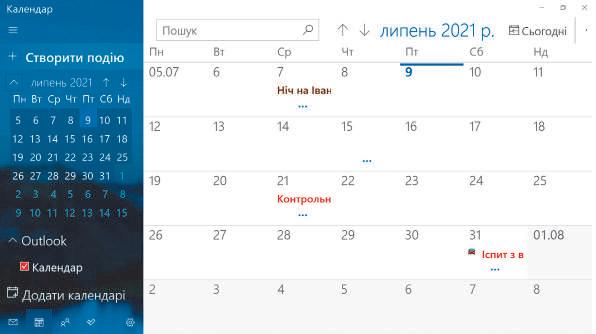
Працювати у Windows швидше можна за допомогою жестів на сенсорному екрані або тачпаді. Спробуйте за допомогою дотику хутчіше отримати потрібну інформацію. Для цього
швидко проведіть пальцем по екрану.
Щоб видалити повідомлення:
> виберіть повідомлення, яке потрібно видалити 1 ;1
> проведіть пальцем по
екрану зліва направо 2 ;2
> повідомлення стане червоним, що свідчитиме про те, що воно було
видалене 3 ;3
> повідомлення буде видалене з папки Вхідні і переміщене в папку
Видалені
Програма електронної
пошти корисна не лише для спілкуватися з людьми, але й для впорядкування графіка, нагадувань про домашні завдання, організації навчання та вільного часу. Ви можете використовувати Календар, щоб занотовувати всі важливі речі, про які потрібно пам’ятати.
Щоб скористатися Календарем:
> натисніть Перейти
до календаря 1 ;1
> з’явиться вікно
з календарем 2 ;2
> натисніть Створити
подію 3 ;3
> у новому вікні введіть
назву події 4
та необхідну
інформацію про цю
подію 5 ;5
> натисніть Зберегти;
> подію додано
до календаря 6 .6
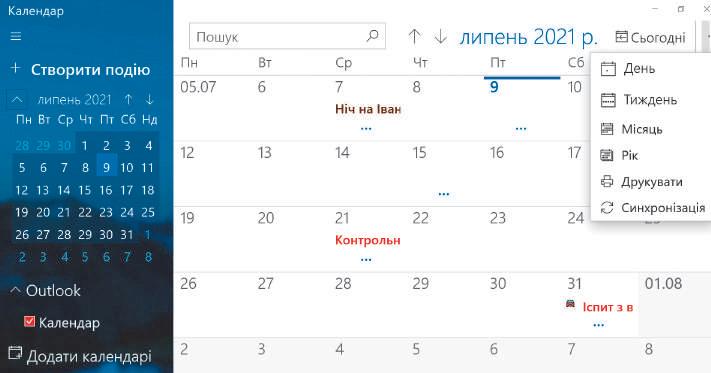
Спробуйте організувати зустріч під час шкільної перерви. Надішліть email своїм друзям та подругам, повідомте їх, де та коли відбуватиметься зустріч. Пам’ятайте, коли пролунав дзвінок, ви повинні повернутися до класу. Дотримуйтесь інструкції, яку ви можете завантажити.
Доступні такі режими перегляду календаря: день, тиждень, рік.
Під час перегляду тижня можна бачити свої події та щоденний графік.
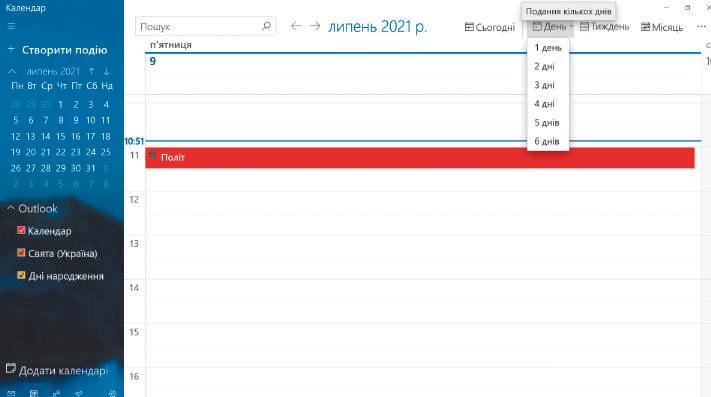
Під час перегляду днів можна вибрати, скільки днів буде відображатися.
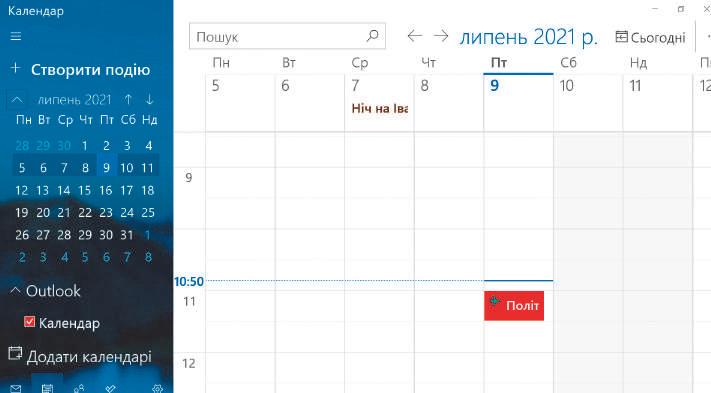
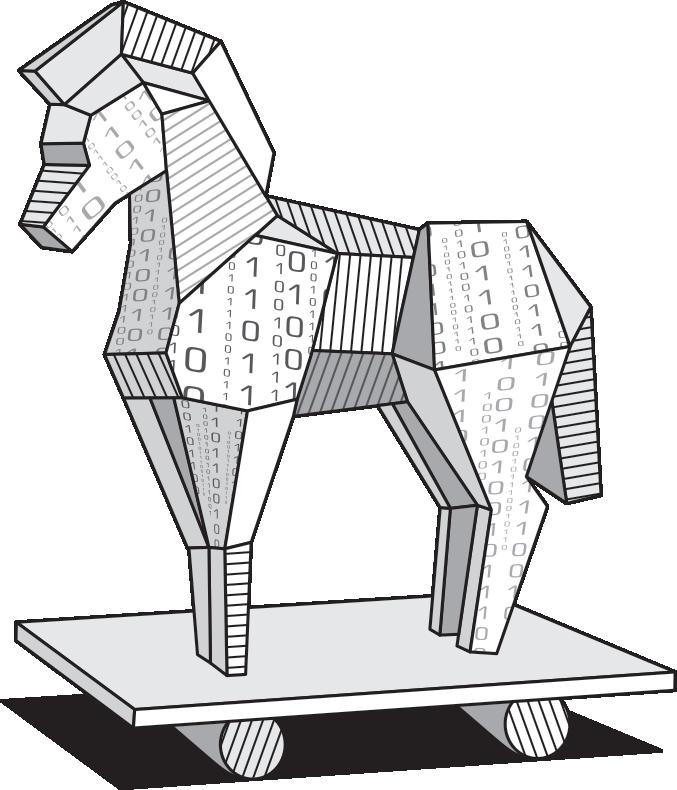
Інтернет – дивовижний! Він відкриває безмежні можливості і значно полегшує ваше життя. З ним навіть домашнє завдання можна виконати швидше, особливо якщо потрібно знайти певну інформацію.
Але під час роботи в інтернеті треба бути досить обережними, адже існує ризик, що на ваш комп’ютер може потрапити вірус. Що таке комп’ютерний вірус? Це програма, яка
може поширюватися з одного комп’ютера на інший. Завдання цієї програми – нашкодити
комп’ютеру, видалити файли або пошкодити операційну систему. Комп’ютерні віруси
створюють люди, які дуже добре знають комп’ютерне програмування та мережеві зв’язки. Шкідливе програмне забезпечення – це категорія програм, метою яких є порушення
роботи комп’ютера, збір конфіденційної інформації або отримання доступу до приватних комп’ютерних систем. Троянські програми, комп’ютерні хробаки, шпигунські програми, рекламні програми – це лише кілька прикладів шкідливого програмного забезпечення.


Троянський кінь вмає вигляд звичайної і нешкідливої програми. Його мета – надати хакеру несанкціонований доступ до вашого комп’ютера. Троянські програми зазвичай запрограмовані на крадіжку інформації.
Комп’ютерний хробак поширюється на інші комп’ютери переважно через мережу.
Інші шпигунські програми збирають інформацію про користувачів без їх відома.
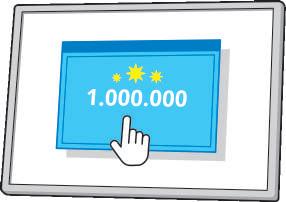
Шпигунське програмне забезпечення
приховане від користувача, і його дуже важко виявити.
Рекламні програми показують рекламу без вашого дозволу. Ця реклама може бути у формі
спливаючого вікна в інтерфейсі програми.
Як віруси знаходять шлях
Віруси чи інше шкідливе програмне забезпечення може поширюватись через електронну пошту. Якщо ви отримали повідомлення від невідомого відправника, будьте обережні. У
такому повідомленні може бути вкладений файл або посилання, і,коли його відкриваєш, шкідлива програма потрапляє на комп’ютер.
Проте це не єдиний спосіб. З розвитком технологій розвиваються і віруси. Вони, як і хробаки, намагаються знайти «слабкі місця» у вашій мережі, і щойно вони їх знаходять, ваш комп’ютер заражається.
Окрім повідомлень, які поширюють комп’ютерні віруси, існують також повідомлення, за допомогою яких зловмисники намагаються зібрати особисту інформацію, яка потім використовується для крадіжки або розсилки реклами.
Спам або небажані електронні листи – це повідомлення, які одночасно надсилаються тисячам людей. До спам-повідомлень іноді
додається шкідливе програмне забезпечення
або посилання, яке спрямовує вас на вебсайт,
що містить шкідливе програмне забезпечення.
За допомогою фішинг-повідомлень зловмисники намагаються отримати конфіденційну інформацію, таку як, імена користувачів, паролі та номери кредитних карток. Зазвичай ці повідомлення спрямовують користувача на підроблений (фейковий) вебсайт, наприклад, на сторінку Facebook, на якій користувач вводить усі свої особисті дані.
Лист щастя або магічне повідомлення – це електронне
повідомлення, яке зазвичай
намагається переконати
користувача скопіювати його та

надіслати іншим одержувачам.
Часто це якась сумна історія
або «магніт щастя», який вам
потрібно пересилати. Його мета –
зібрати контакти користувачів та







використовувати їх для збільшення
кількості спаму.
Як захистити ПК
На вашому комп’ютері має бути встановлене антивірусне
потрібно постійно оновлювати, щоб виявляти нові шкідливі програми. Можна
антивірусне програмне забезпечення, але до складу ОС Windows входить спеціальна
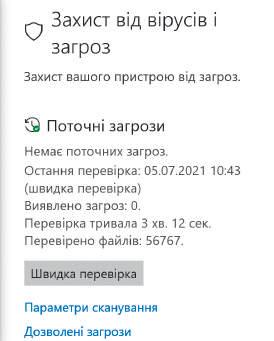

програма Windows Security, яка допомагає нам захистити нашу домашню мережу і наші дані від інтернет-загроз.

Як користуватися антивірусною програмою
Антивірусна програма постійно перевіряє комп’ютер на наявність шкідливих програм. Можна виконати сканування, щоб переконатися, що ваш комп’ютер чистий і безпечний. Ось як це можна зробити.
Щоб перевірити комп’ютер на наявність вірусів:
> натисніть кнопку Пуск 1 ;1
> прокрутіть бічну панель вниз і натисніть Безпека
у Windows 2 ;2

> натисніть Захист від вірусів і загроз, 3
далі – Швидка перевірка 4
Як оновити антивірусну програму
Антивірусна програма може перевірити комп’ютер на наявність шкідливих програм лише за умови, якщо вона ознайомлена з ними. Щодня з’являються нові шкідливі програми, комп’ютер має бути підключеним до
інтернету, і слід завантажувати оновлення, коли це необхідно. У всіх антивірусних
програмах є кнопка Оновити або
Перевірити наявність оновлень.
Що ще потрібно знати?
Завжди оновлюйте програмне
забезпечення. Усі програми на вашому
комп’ютері та операційна система час від
часу отримують оновлення для покращення
роботи. Завжди вибирайте «Так» для оновлень!
Брандмауер
Брандмауер може бути як програмним, так і окремим пристроєм, який використовується
для захисту мережі. Він контролює передачу даних в комп’ютерній мережі, аналізує дані та
визначає, чи можна їх пропускати, чи ні.
Щоб увімкнути Брандмауер
Windows:
> у вікні Безпека у Windows,
натисніть Брандмауер і захист
мережі 1 ;1
> виберіть профіль мережі
Брандмауер для Захисника
Windows 2 , поставте повзунок

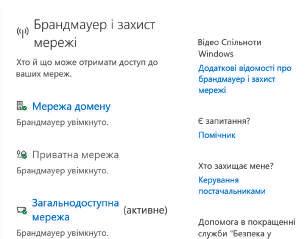
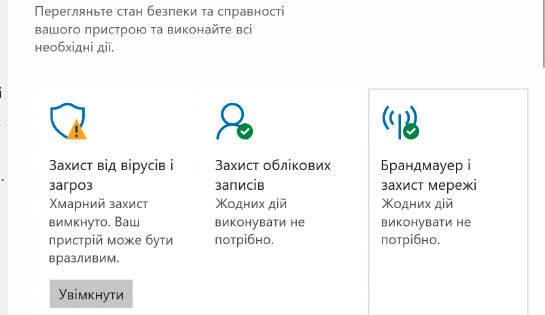
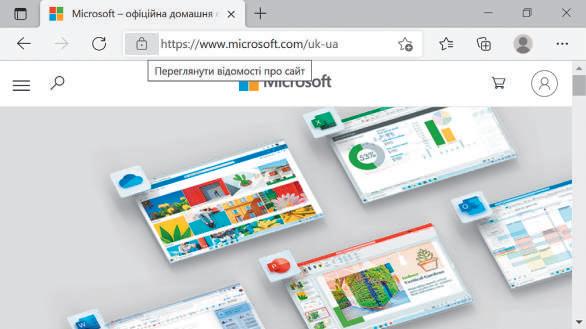
на Увімкнути 3 3
Безпечне з’єднання
Ще один спосіб уникнути зараження комп’ютерним вірусом – це відвідувати лише безпечні вебсайти, яким можна довіряти. Наприклад, придбати книгу можна в такій інтернет-книгарні, як Amazon. Щоб дізнатися, чи вебсайт надійний, перевірте, чи в адресному рядку поруч із адресою вебсайту є піктограма замка.
Якщо присутня піктограма замка, зв’язок між вами та вебсайтом зашифрований. Якщо ви вводите пароль електронної пошти, наприклад, «3x@mple», він буде передаватися як «3wrt93is0932959dsfwsdf34sfsrq3», тому його може зрозуміти лише ваш комп’ютер та сервер вебсайту.
Чи означає це, що коли є піктограма замка, то можна вводити будь-яку інформацію? Відповідь –ні. Потрібно довіряти вебсайту, на якому збираєтеся вводити свою особисту інформацію.
УВАГА! Вимикати брандмауер не рекомендується. Пам’ятайте, що віруси шукають «слабкі місця» в мережі. Коли програмі буде потрібен доступ до інтернету, вона запитає дозволу, і брандмауер надасть його.
Розкажіть своїм друзям та
подругам про піктограму замка.
Запитайте у них, чи звертають
вони увагу на нього, коли рідні роблять покупки онлайн.
Кожного разу, коли ви використовуєте обліковий запис в інтернеті, вас просять ввести ім’я
користувача та пароль. Чому вони такі важливі і для чого вони потрібні?
У школі ви, мабуть, маєте код для своєї шафки. Пригадайте про облікові записи користувачів операційної системи. В інтернеті так само, кожен користувач може мати особисті налаштування на різних сайтах, тож на них потрібно зареєструватись. Щоб
користувачі не переплутались, в кожного повинно бути унікальне ім’я (логін). А для того, щоб під вашім логіном не зайшла інша людина, вам потрібен таємний пароль, який повинні знатимите лише ви (ну і хіба що ще ваші батьки).
Розглянемо, як можна створити надійний пароль
> Він має бути достатньо довгим. Пароль із 4 символів дуже легко відгадати (зламати). Намагайтеся використовувати у паролі не менше 8 символів.
> Уникайте поширених слів. Якщо ви використовуватимете слова, такі як любов, мама, тато, футбол… Ну ви зрозуміли.
> Не використовуйте однакових слів/фраз для імені користувача та паролю! Також не використовуйте особисту інформацію: дату народження, улюблену команду, номер свого телефону тощо.
> Використовуйте символи, цифри та знаки. Якщо ви придумаєте пароль «chiken5meal7#», його буде набагато важче відгадати, ніж просто «chikenmeal»
> Простий спосіб створити надійний пароль, який можна запам’ятати,
це – придумати слово або фразу та замінити голосні літери на символи або
цифри. Наприклад, замість «markodigitalkids», спробуй «m@rk0d!g!t@lk1ds». Його справді
запам’ятати.
> Якщо ваш обліковий запис дуже важливий, змінюйте свій пароль кожні 6-12 місяців.
Не використовуйте всюди однаковий
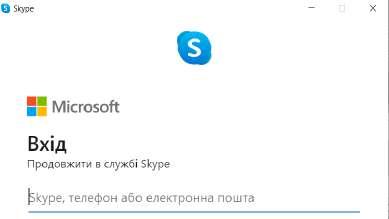
пароль. Якщо хтось його дізнається, він матиме доступ до всіх ваших облікових
записів. І не залишайте листочків зі своїм паролем біля монітора комп’ютера!
Змінимо правила! Завантажте файл-заготовку та покажіть своїм рідним чи вчителю. Попросіть їх написати визначення. Прочитайте їхні відповіді та виправте.
Хто казав, що дорослі знають все?
важко відгадати, але ви зможете його
Практичне завдання
Інтелектуальна власність – це створена людиною ідея або винахід. Це стосується
пісень, поезії, сценаріїв, постановок танців, музики, книжок, статей, телепередач, фільмів тощо. Носій може бути фізичним (папір, CD, DVD), але твори – інтелектуальні.
Закон про інтелектуальну власність
Закон – це сукупність правил, яких люди повинні дотримуватися. Суди та поліція слідкують за виконанням цих правил та карають порушників.
Закон про інтелектуальну власність передбачає
права людей на речі, які вони створюють, як-от твори мистецтва, музика та літературні твори. Це називається авторським правом. Документ, який підтверджує права людей на винаходи, називається патентом. Порушення авторських прав – це незаконне використання
матеріалів, захищених авторським правом, наприклад, копіювання або розповсюдження їх без дозволу власника.
Копіювання і продаж фільмів, музики та комп’ютерних ігор, які є платними, називається піратством. Оскільки нелегальні копії зазвичай продаються за низькою ціною, вони приваблюють людей, які не можуть дозволити собі придбати оригінальні копії через їхню високу вартість. Але це не виправдовує піратство.
авторським правом
> Літературні твори: книги, статті, поезія.
> Музика, пісні, MP3 файли.

> Програмне забезпечення.
> Твори мистецтва: графіка, малюнки, скульптури тощо.
> Анімації, відео та фільми.
> Архітектура.
ДОВІДКА
Важливо пам’ятати, хто є автором/авторкою праці. Це дає йому право на визнання та захист.
Творчість змушує світ рухатися вперед! Завжди поважай працю інших!
Важко визначити, де та коли з’явилося поняття інтелектуальної власності. Перший патент в Англії король Генрі VI вручив фламандцю Джону Ютнему у 1449 році. Він на 20 років отримав монополію на виробництво вітражного скла для Ітонського коледжу.
Авторські права пов’язані з творчістю, наприклад, що стосується музики, права покупця поширюються лише на фізичний об’єкт, наприклад підписку на онлайновий кінотеатр. Придбавши CD, ви маєте право лише прослуховувати його вміст, але не можете копіювати та продавати пісні. Звісно ж! Вашою власністю є CD, але результати творчості належать автору/авторці.
Матеріал, захищений
Безкоштовний контент
Безкоштовний контент або безкоштовна інформація – будь-яка праця або твір, який
має обмежень щодо того, як люди його використовуватимуть. Вони можуть змінювати
контент та ділитися ним з іншими. Наприклад, статті у Wikipedia є безкоштовним контентом.
Вільне програмне забезпечення – це програмне забезпечення, яке можна
використовувати, копіювати та розповсюджувати без будь-яких обмежень.
Термін «суспільне надбання» позначає те, що загалом належить людству. Суспільне надбання стосується лише таких речей, як фотографії, малюнки, статті, книги або п’єси, які не захищені законодавством про авторські права.
Дехто додає статті на свої вебсайти без дозволу авторів. Дійсно, так люди отримують доступ
до більшої кількості статей, але це все одно
неправильно. Оскільки в наш час велика кількість
творчих робіт зберігається на комп’ютерах та в
інтернеті, дуже легко можна щось копіювати та
поділитися цим із великою кількістю людей. Не робіть
так, цього, тому що це є порушенням закону.
Плагіат – це копіювання
чужої праці, дослівне або перефразоване і видане за власну. Коли виконуєш
домашнє завдання, не копіюй без посилання на джерело!
Поняття авторського права не існувало до винаходу друкарського верстата. Король Англії був стурбований нелегальним копіюванням книг і ухвалив закон «Про ліцензію» у 1662 році. Відповідно до цього закону, був створений реєстр ліцензійних книг і вимагалося, щоб у
Центрі книговидавців зберігалася копія цієї книги.
Завнтажте файл для роботи та розгадайте кросворд.
https://formula.education/online-ict-5-klas/
Під час вивчення цієї теми ми навчимося створювати чудові
текстові файли! Дізнаємося, як
формувати великі за обсягом
документи для виконання
шкільних завдань. Застосуємо
колір та межі навколо тексту, щоб документ був зручнішим
для читання. Попрацюємо з
інструментами для роботи зі

зображеннями в тексті. Навчимося
створювати та форматувати
таблиці, перевіряти текст на
наявність помилок та друкувати
його на папері.
У цьому розділі
ви навчитеся:
> користуватися Microsoft Word;
> форматувати текст та абзаци;
> вставляти зображення;
> використовувати межі та заливку;
> виправляти помилки;
> створювати таблиці;
> роздруковувати документ.
У цьому розділі ви дізнаєтеся:
> як виглядає робоче середовище Microsoft Word;
> як вводити текст у різний спосіб;
> як створити документ, який буде легко читатися;
> як додавати зображення до документа, щоб зробити його більш цікавим та захопливим;
> як редагувати документ;
> як друкувати документ на папері.
Обладнання та програмне
забезпечення:
> Microsoft Word;
> LibreOffice Writer;
> Apple Pages;
> Docs To Go для Google Android;
> Microsoft Word для Android.

Робота, яку ми часто виконуємо на комп’ютері, – набір тексту. Це може бути що завгодно: від невеликої записки чи електронного листа другу, до шкільного проєкту. Текст настільки важливий, що для його створення та редагування розроблено безліч різних програм. Microsoft Word – це дуже потужна програма не тільки для набору та створення, але й для форматування тексту, побудови таблиць, написання приміток і навіть додавання
зображень та фігур. Робоче середовище Microsoft Word досить просте у використанні.
Стрічка Office – динамічна. Коли ми вибираємо
об’єкт, скажімо зображення, з’являється нова
вкладка із новими опціями для зображень. Якщо
ми змінюємо розмір головного вікна, стрічка може
приховати деякі інструменти.
Щоб відкрити Word:
> натисніть на кнопку Пошук, введіть слово Word та
натисніть Enter ;
> програма відкриється.
Стрічка з доступними інструментами Microsoft Word. Кожна вкладка дає можливість виконати конкретне
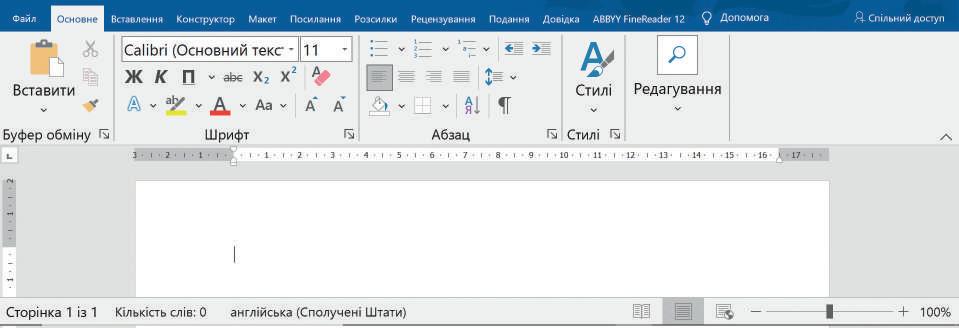
завдання.
Оскільки деякі кнопки мають схожі
функції, важливим є те, що вони згруповані. Наприклад, розділ Шрифт містить всі необхідні
інструменти для форматування шрифту тексту.
Робоча область –
це сторінка, на якій ми бачимо текст.
Кожна вкладка містить групи інсрументів для
впорядкування функцій програми.
За допомогою
лінійок можна вирівняти межі тексту в документі.
Кнопки зміни режимів перегляду
документа
та повзунок
масштабування
допоможуть
побачити сторінку
в різних режимах.
Почати набирати текст у Microsoft Word дуже легко. Просто клацніть на білу сторінку і, щойно
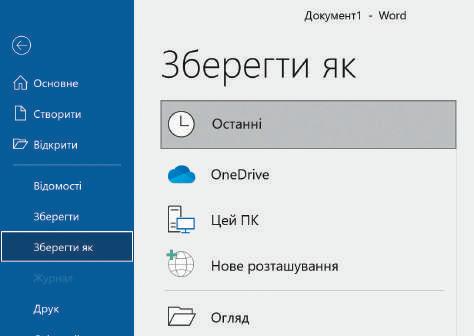

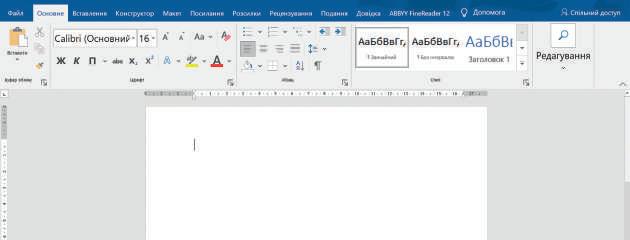
курсор почне блимати, скористайтеся клавіатурою та набирайте текст!
Для того, щоб навчитися швидко і правильно
набирати текст, потрібно знати, як тримати руки на клавіатурі. Найперше потрібно використовувати обидві руки. Уявіть, що ваша клавіатура розділена на дві області. Ліва рука набирає текст в області ліворуч від клавіш ЕПИ, а права – праворуч від клавіш НРТ.
Вчитель/вчителька може допомогти вам правильно
розташувати руки та пояснити, яким пальцем на які клавіші слід натискати. Це не так складно.
Введіть своє ім’я.
На клавіатурі є мітки на клавішах А та О Вам просто потрібно трохи потренуватися.
Створити – Зберегти – Відкрити новий документ
У процесі роботи над документом дуже важливо час від часу зберігати файл (Ctrl+S). У такий спосіб, можна закрити збережений документ (Ctrl+W) і продовжити роботу над документом пізніше, не ризикуючи втратити будь-яку частину своїх напрацювань. Ви також можете створити та відкрити новий документ (Ctrl+О) і працювати з кількома документами одночасно.
Щоб зберегти документ:
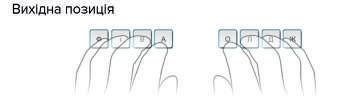
> у вкладці Файл натисніть Зберегти як 1 ;
> натисніть Огляд 2 ;
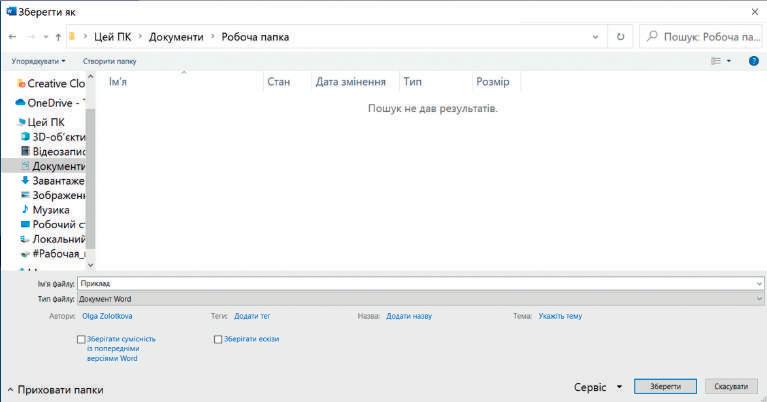
> у вікні Зберегти як, у текстовому полі
Ім’я файлу 3 , введіть назву свого файлу та натисніть Зберегти 4 .
Можна зберігати документи у різних форматах.
За замовчуванням Microsoft Word зберігає текст як документ Word ( .docx), але можна вибрати інші типи, такі як PDF, HTML або звичайний текст.


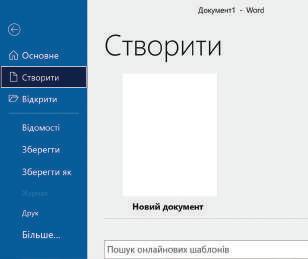
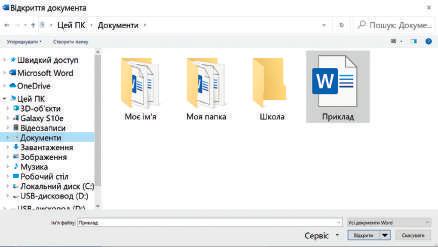
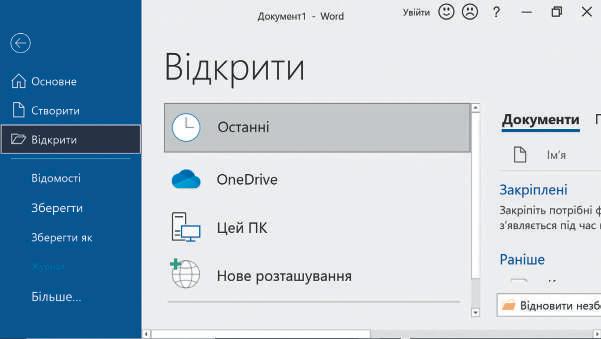
Щоб відкрити файл:
> у вкладці Файл натисніть Відкрити 1
або натисніть Ctrl + O ;
> натисніть Огляд;
> у вікні Відкриття документа 2 знайдіть
потрібний файл, виберіть його 3 та натисніть
Відкрити 4
Щоб створити новий документ:
> у вкладці Файл
натисніть Створити 1 , далі натисніть Новий
документ 2 або
натисніть Ctrl + N .
Форматування
тексту
Тепер, коли ми вже вміємо
зберігати та відкривати свою
роботу, поекспериментуємо зі
шрифтом, щоб ваш документ
став ще гарнішим. Введіть такий
текст: Мене звати (ваше ім’я),
я в – (свій клас).
Щоб змінити шрифт у слові або словосполученні:
> виділіть слово або фразу, наприклад, своє ім’я 1 ;
> у вкладці Основне, у розділі Шрифт, виберіть
шрифт, який вам до вподоби 2 ;
> виберіть розмір шрифту, щоб ваше ім’я було більшого розміру, ніж решта тексту 3 ;
> вигляд виділеного тексту буде змінений.
Зробіть те саме з текстом про свій клас.
> виділіть свій клас, у вкладці Основне, у розділі Шрифт 1 , натисніть
кнопку Жирний та Курсив 2 ;
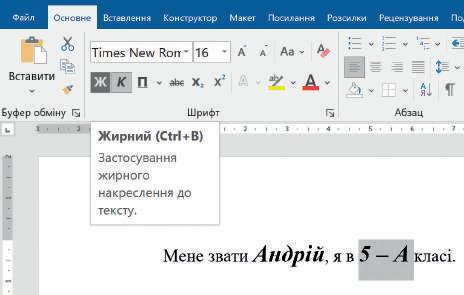
> дотримуйтеся тих самих кроків, але замість кнопки Жирний натисніть
Підкреслення 3 .

Щоб зробити текст напівжирним, підкресленим або виділити курсивом: 3
Отже, усі кнопки в розділі Шрифт працюють за однаковим принципом: спочатку слід виділити текст, який потрібно відформатувати, а потім натиснути відповідну кнопку, щоб внести зміни.
Застосувати Підкреслення до шрифту.
Закреслення символів.
Вибрати Шрифт.
Зробити шрифт Напівжирним.
Застосувати Курсив до шрифту.
Виділити текст кольоровим фоном.

Змінити Колір шрифту.
Змінити Розмір шрифту.

Створити Надрядковий символ.
Створити Підрядковий символ.
Змінити Регістр.
Регістр шрифту – зміна в тексті заголовних (великих) або рядкових (маленьких) букв. Щоб виділити слово, – двічі клацніть по ньому. Користуйтесь комбінаціями клавіш для
виділення фрагментів тексту. Для виділення всього тексту в документі використовується комбінація клавіш Ctrl+A.
Іноді потрібно
Щоб створити маркований список:
> виділіть текст, який потрібно перетворити на список 1 ;
> у вкладці Основне, у розділі Абзац, натисніть кнопку Маркери 2 ;
> до виділеного тексту будуть застосовані маркери 3
1
Замість Маркерів застосуйте Нумерацію Бачите різницю?
Тигр Лев Слон Жирафа Дельфін
список.
2 3
• Тигр
• Лев
• Слон
• Жирафа
• Дельфін
1. Тигр
2. Лев
3. Слон
4. Жирафа
5. Дельфін
Абзац – це сукупність речень, які поєднані між собою
починається після натиснення клавіші Enter
У Microsoft Word більшість налаштувань для форматування абзацу містяться


у вкладці Основне, у розділах Абзац та Стилі.
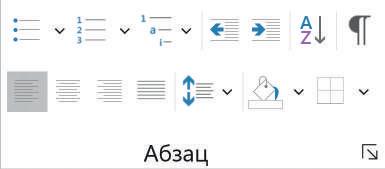
створити певний список, наприклад, ваших улюблених тварин. Використовуйте маркери та нумерацію, щоб створити гарний
Надрукуйте такий невеличкий абзац.
Сон – це їжа для мозку. Люди насправді цього не усвідомлюють, але сон дуже важливий для здорового життя. Він відновлює сили. Приблизно третину вашого
життя займає сон, а це означає, що за все життя 25 років ви проведете уві сні.
> виділіть абзац 1 ;
> у вкладці Основне, у
розділі Абзац, натисніть
кнопку За шириною 2 ;
> текст буде рівномірно
розподілено між двома краями.
Щоб вирівняти абзац: 1
Вирівняти за
лівим краєм Ctrl + L .
Вирівняти по центру Ctrl + E .

Вирівняти
за правим краєм Ctrl + R

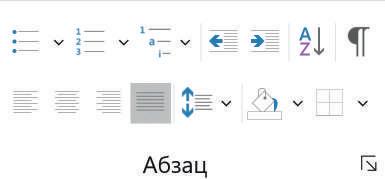
2
Вирівняти за
шириною сторінки/ за лівим та правим
полями Ctrl + J .
Відступ абзацу – відстань від абзацу до правого та лівого полів.
Щоб застосувати відступ до абзацу:
> наведіть курсор на початок свого абзацу 1 ;
> у вкладці Основне, у розділі Абзац, натисніть
кнопку Збільшити відступ 2
Інколи потрібно, щоб на початку першого рядка абзацу був пропуск. Ми називаємо його абзацним відступом. Щоб створити
його, перейдіть до початку абзацу та натисніть
Tab Tab
Щоб змінити відступ абзацу, у вкладці Основне, в розділі Абзац, натисніть кнопку Збільшити
відступ або Зменшити
відступ.
Інтервал між рядками Інтервал – відстань між рядками тексту або між абзацами. Інколи потрібно, щоб між
рядками була більша або менша відстань.
Щоб застосувати міжрядковий інтервал:
> виділіть абзац 1 ;
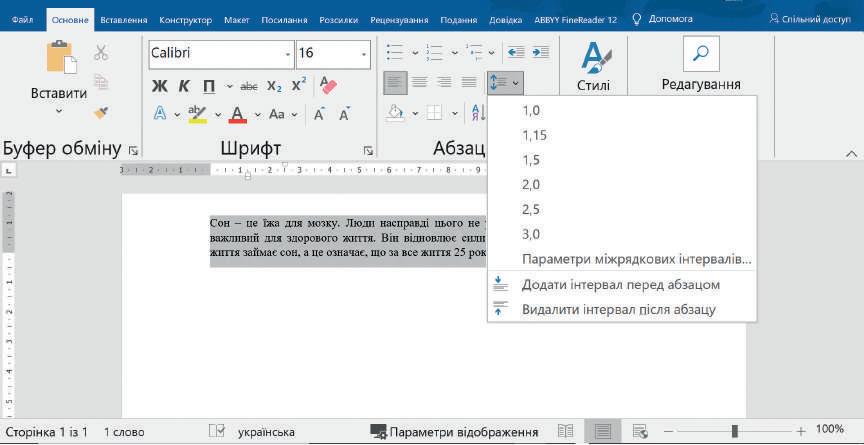
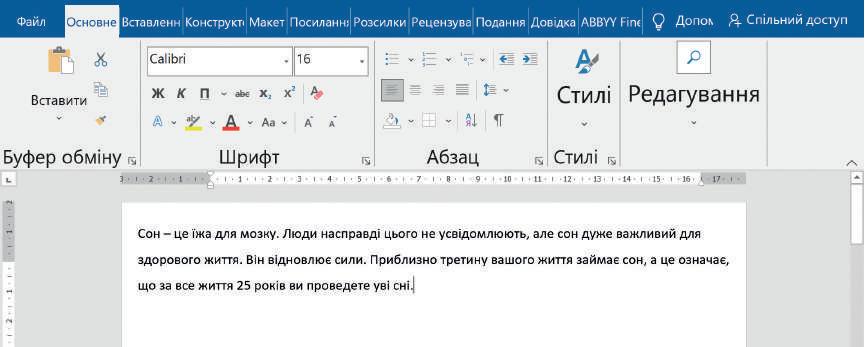
> у вкладці Основне, в розділі Абзац, натисніть кнопку Міжрядковий інтервал та інтервал між абзацами 2 ;
> виберіть 1.5 3 ;
> міжрядковий інтервал змінено 4 .
Щоб збільшити інтервал перед абзацом, натисніть Додати інтервал перед абзацом.
Щоб зменшити інтервал після абзацу, натисніть Видалити інтервал після абзацу.
Межі та заливка Ми можемо змінити колір фону для тексту або додати межі навколо нього. Можна додати межі або заливку до одного слова, фрази, абзацу або навіть до цілого тексту чи сторінки.
Щоб застосувати заливку та
межі до абзацу:
> виділіть абзац 1 ;


> у вкладці Основне, в
розділі Абзац, натисніть на
випадаючий список біля
кнопки Заливка 2 ;
>
виберіть колір 3 , який буде
застосовано як фон для
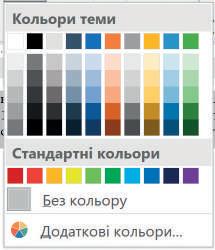
виділеного абзацу;
>
виділіть абзац 4 ;
> у вкладці Основне, у розділі
Абзац, натисніть на маленьку
стрілку біля кнопки Межі 5 ;

>
виберіть Зовнішні межі 6
Можна застосувати межі до верхньої, нижньої, лівої та правої сторони тексту. Якщо виділити
більше ніж один абзац, можна застосувати також горизонтальні межі між абзацами.
Сон – це їжа для мозку. Люди насправді цього не усвідомлюють, але сон дуже важливий для здорового життя. Він відновлює сили. Приблизно третину вашого життя займає сон, а це означає, що за все життя 25 років ви проведете уві сні.
Практичне
Завантажте файл-заготовку. Відформатуйте
поданий текст документу відповідно до зразка, розміщеного на другій сторінці документа.

завдання
Тема 2
Ви вже вмієте застосовувати основні налаштування для форматування тексту. Настав час
вийти на трохи вищий рівень. Під час вивчення цієї теми ви ознайомитеся з додатковими
параметрами форматування.
Додаткові параметри
форматування абзацу

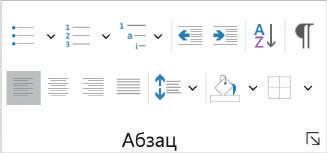
Час ознайомитися з додатковими

можливостями форматування абзаців.
Наприклад, з’ясуємо, як можна
створити абзац, у якому буде відступ
перед усіма рядками тексту, окрім
першого. Такий відступ називається
Навислим.

Вирівнювання –
налаштувати вирівнювання абзацу.
Ліворуч та Праворуч –налаштувати відступ до абзацу зліва та справа.
Перед та Після –налаштувати відступ перед та після абзацу.
Щоб створити навислий відступ:
> виділіть абзац;
> у вкладці Основне, в розділі Абзац, натисніть на кнопку додаткових параметрів 1 ;
> у розділі Відступ, у списку Спеціальний, виберіть Навислий 2 ;
> за допомогою стрілок встановіть значення для відступу 3 ;
> натисніть ОК 4 ;
> абзац відформатовано 5 .
У списку Спеціальний можна створити відступ першого рядка або навислий відступ.
Використовуйте стрілочки у списку На:, щоб встановити значення для спеціального відступу.
Тут можна змінити значення для міжрядкового інтервалу.
У вкладці Розташування на сторінці є опція заборона нависаючих рядків. Поставте позначку біля цієї опції, щоб уникнути розділення рядків абзацу в кінці або на початку сторінки.
Можна також створювати власні межі та заливку, застосовувати
різні стилі меж, кольори, додавати межі навколо сторінок.
1 Виділіть абзац.
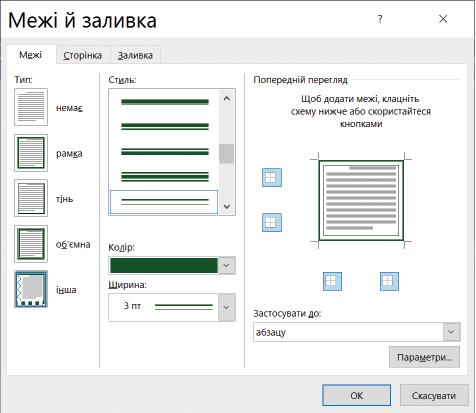
2 Відкрийте вікно Межі й заливка
3 Виберіть тип межі Інша
4 Виберіть стиль лінії, який вам до вподоби.
5 Виберіть колір.
6 Виберіть ширину.
7 Визначте, з яких сторін повинні бути ці межі, частину тексту, зверху, знизу, ліворуч та праворуч.
Тут подано прості кроки, як застосовувати власні межі до абзацу.
Як застосувати власні межі до абзацу:
> у вкладці Основне, в розділі Абзац, натисніть на маленьку стрілку біля кнопки Межі 1 ;1
> натисніть Межі та тіні 2 , з’явиться вікно Межі й заливка;

> у вкладці Межі, у розділі Тип, натисніть інша 3 ;3
> у списку Стиль, виберіть подвійну лінію 4 , далі - Колір 5 та Ширину 6 , які вам до вподоби;
> у розділі Попередній перегляд виберіть
верхню межу та нижню межу 7 і натисніть
ОК 8 8

Щоб застосувати межі до сторінки:
> відкрийте вікно Межі й
заливка та натисніть на
вкладку Сторінка 1 ;1
> у розділі Тип виберіть
Рамка 2 ;
> у списку Малюнок 3 виберіть орнамент, який
ви хотіли б застосувати, та

натисніть ОК 4 ;4
> на сторінці з’являться
межі з вибраним
орнаментом 5 .5
Додаткове форматування шрифту
Усі необхідні інструменти для форматування шрифтів містяться в розділі Шрифт. Однак, є ще інші додаткові можливості. Наприклад, що потрібно зробити, щоб підкреслити слово

темно-червоною лінією? Розглянемо цей приклад.
Щоб підкреслити:
> виділіть слово або фразу 1 ;1

> у вкладці Основне, в розділі Шрифт, натисніть на кнопку Додаткові параметри 2 ;2
> з’явиться вікно Шрифт;

> у списку Підкреслення виберіть жирну лінію 3 , а у списку Колір виберіть Темно-червоний 4 ;4
> натисніть ОК 5 .5
Можна вибрати Шрифт, Стиль шрифту та Розмір.
Колір тексту – можна
вибрати колір тексту.

До символів можна застосувати
Ефекти. Ми вже згадували про такі
ефекти: Закреслений, Надрядковий, Підрядковий. Доступні ще: Подвійне закреслення, Зменшені
великі букви, Усі великі букви, Прихований. Спробуйте застосувати
їх та погляньте на результат.
У списку Колір підкреслення можна вибрати колір лінії, якою буде підкреслюватися текст.
У списку Підкреслення можна вибрати тип лінії, якою буде підкреслюватися текст.
Міжсимвольний інтервал – це відстань між літерами у слові. Символи – це літери, цифри та знаки, які є в тексті. Ми налаштовуємо його з різних причин: потрібно збільшити
відстань між символами, щоб зробити текст більш читабельним, або потрібно звернути
увагу на певне слово, водночас не виділяючи його напівжирним або підкресленим
накресленням.
Щоб налаштувати
міжсимвольний інтервал:
> виділіть слово або фразу 1 ;1

> у вкладці Основне, в розділі
Шрифт, натисніть кнопку
Додаткові параметри 2 ;2

> у вікні Шрифт, натисніть
вкладку Додатково 3 ;
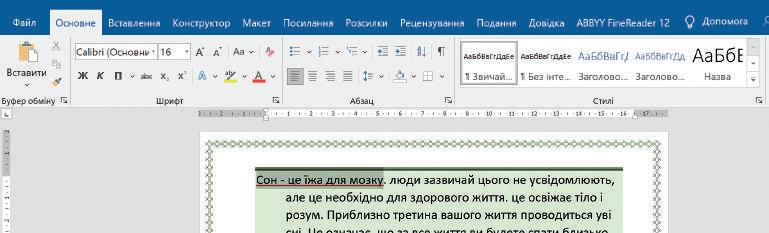
> у списку Міжсимвольний
Інтервал 4 виберіть
Розріджений 5 , якщо
потрібно збільшити відстань, та натисніть ОК 6 ;6
> міжсимвольний інтервал
у виділеному тексті буде збільшений 7 .7
Масштаб – налаштування ширини символів. Якщо більше ніж 100%, символи стають ширшими, менше ніж 100% – вужчими.
Розташування – можна перенести виділені символи нижче або вище рівня решти тексту.
6 У текстовому полі З кроком можна відрегулювати відстань у пунктах. 3пт – це приблизно 1 мм.
Завантажте зразок та надрукуйте поданий текст.
Відформатуйте його за зразком.
Документ, який містить лише текст, – нецікавий. Щоб зробити його інформативнішим, потрібно додати декілька зображень. Можна вставити фото з фотоапарата або зображення з інтернету. Спробуймо!
Щоб вставити зображення з інтернету:
> перемістіть курсор на місце, в якому потрібно вставити зображення 1 ;1
> у вкладці Вставлення, в розділі Ілюстрації, натисніть Зображення з інтернету 2 ;2
> у вікні Зображення з інтернету, в рядку пошуку, введіть ключове слово або фразу та натисніть Enter 3 ;3
> виберіть зображення 4 та натисніть Вставити 5 ;5
> у вашому документі автоматично з’явиться зображення 6 6
Microsoft Word може підкреслювати слова, в яких немає помилки, зазвичай це стосується імен та власних назв.
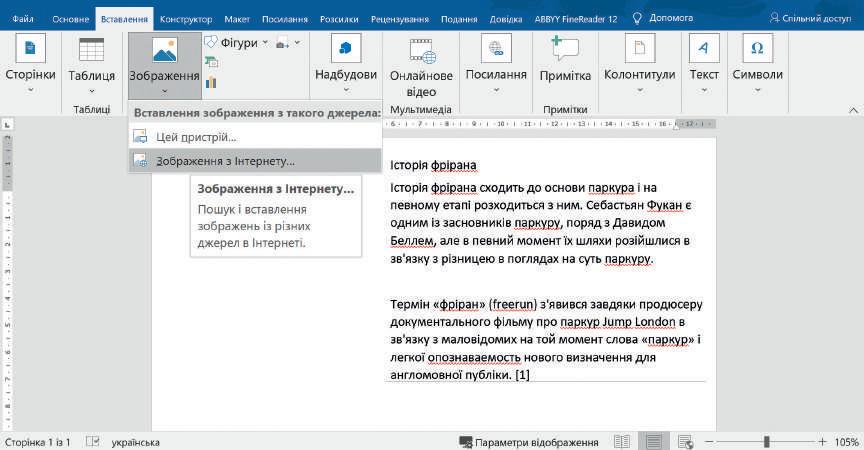

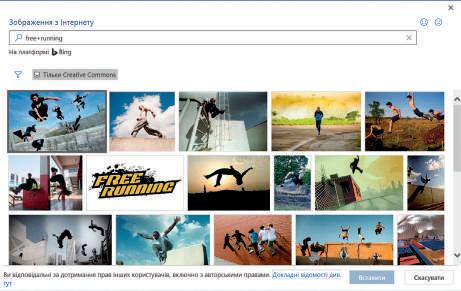
Щоб вставити зображення зі свого комп’ютера:
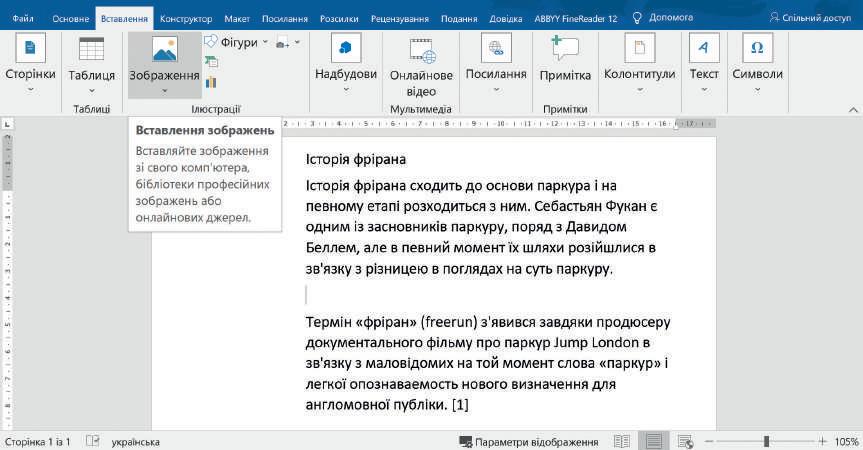
> перемістіть вказівник на місце, в якому потрібно вставити зображення 1 ;1
> у вкладці Вставити, в розділі Ілюстрації, натисніть
Цей пристрій 2 ;2

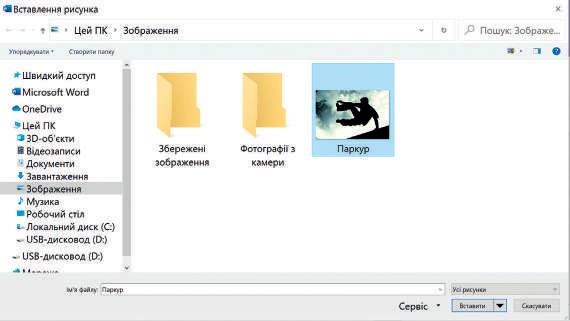
> з’явиться вікно Вставлення зображень, виберіть
потрібне зображення 3 та натисніть Вставити 4 ;4
> у вашому документі з’явиться зображення 5 5
Звичайно вставити зображення в документ недостатньо. Інколи вставлене в текст
зображення надто велике. Біля зображення може бути забагато порожнього місця, або
зображення може бути розташованим у кутку сторінки. Гляньмо, як можна застосувати
схоже форматування.
Щоб


зображення або фігуру:
> клацніть на зображення 1 ;1
> натисніть на
вкладку Формат зображення 2 ;2
> відформатуйте зображення
за допомогою кнопок у розділі Настроювання 3 .3
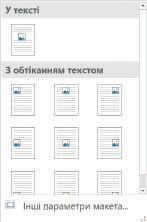
За допомогою інструментів Коригування, Колір та Художні ефекти можна легко знайти та створити те, що потрібно. Існує безліч можливих варіантів.
Межа зображення –можна змінити стиль та колір меж зображень. Виберіть необхідну товщину лінії або застосуйте штрихи.
Натисніть Обітнути, виділіть область зображення, яку потрібно зберегти, та натисніть Enter .
За допомогою
розділу
Стилі
зображень
можна
вибрати рамку
зображення
або додати тінь.
Спробуйте всі

стилі!
Ефекти для зображень –дає ще більше можливостей форматування зображень.
За допомогою поданих у списку опцій до зображення можна застосувати тінь, відбиття, світіння або навіть 3D ефекти.
Розташування –можна вибрати
місце розташування для зображення на сторінці. Спробуйте усі опції, щоб побачити, як текст може поєднуватись із зображенням.
Обтікання текстом – можна визначити, як саме буде розташований текст навколо зображення.
Якщо додати у свій документ зображення, воно за замовчуванням вставляється в
обраному місці без обтікання текстом. Якщо ви хотіли б перемістити зображення, потрібно
вибрати відповідне налаштування обтікання текстом.
Навколо рамки –
розташувати текст навколо зображення.
За контуром – якщо


зображення не прямокутне, можна розташувати текст
навколо нього відповідно до його контурів.

Згори та знизу – праворуч та ліворуч від зображення
буде порожнє місце.
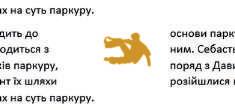
За текстом – розташувати текст поверх зображення.
У тексті – вставити зображення у рядок тексту. Можна застосовувати для малих зображень, таких як піктограми.
Назви, що позначають різні стилі
обтікання текстом в різних версіях Microsoft Word, можуть відрізнятися, а ось типи обтікання завжди однакові.

ПІДКАЗКА



потрібне місце, ви більше не зможете його редагувати.
Перед текстом –розташувати зображення
поверх тексту.
Щоб ваш документ був ще цікавішим, можна, окрім зображень, використовувати також
графічні об’єкти та фігури, такі як стрілки, кола, трикутники тощо.
> у вкладці Вставити, в розділі Ілюстрації, натисніть Фігури, у списку виберіть потрібну фігуру 1 ;1
> перетягніть фігуру в потрібне місце, щоб мати можливість налаштувати її розмір та розташування;

> клацніть на неї правою кнопкою миші та натисніть
Додати текст 2 ;2

> всередині фігури автоматично з’явиться вказівник, введіть необхідний текст 3 .3
Завантажте файли-заготовки, відформатуйте
поданий текст за зразком.
Щоб вставити фігуру з текстом:
Практичне завдання
Інколи в документі є велика кількість чисел або інших даних, які зручніше оформити
у вигляді таблиці. Наприклад, вам необхідно впорядкувати інформацію про своїх
однокласників, окремо записати імена, прізвища, адреси, номери телефонів або створити
розклад уроків. У таких випадках можна використовувати таблицю.
Таблиця – це сукупність рядків і стовпців, на перетині яких утворюються клітинки.
Щоб створити
таблицю:
> у вкладці
Вставлення,

в розділі Таблиці, натисніть
Таблиця 1 ;1
> виберіть необхідний
розмір таблиці, наприклад, виберіть
4х4, щоб створити
таблицю з -ма
рядками та -ма
стовпцями 2 ;
щоб ввести текст, просто клацніть на
клітинку та почніть
набирати текст 3 .3


Також можна вставити таблицю, попередньо налаштувавши її розмір. Розглянемо, як це зробити.
Натисніть Експрес-таблиці, щоб вставити готові таблиці з календарем, алфавітом тощо. Звичайно, їх можна форматувати та використовувати так, як вам потрібно.
Щоб вставити таблицю:
> у вкладці Вставлення, в розділі Таблиці, натисніть Таблиця, тоді –Вставити таблицю 1 .

таблиці:
> у вікні Вставлення таблиці 1 ; > встановіть необхідні
параметри, наприклад, таблиця
зі стовпцями 2 та рядками 3 ;
> натисніть ОК 4 .
Встановіть Кількість стовпців.
Встановіть

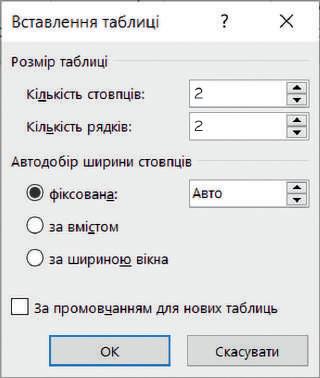
Кількість рядків.
Встановіть розмір стовпців таблиці.
Спочатку клітинки будуть мінімального
розміру, але якщо поставити тут позначку,
під час введення тексту клітинки будуть збільшуватися відповідно до вмісту.
Якщо поставити позначку тут, ширина таблиці буде такою, як ширина текстового рядка, а ширина стовпців буде однаковою.
Форматування таблиці

Дуже легко можна форматувати свою таблицю за допомогою розділу Стилі таблиць, або ж створити власний формат.
Щоб застосувати стиль:
> клацніть у будь-якому
місці на таблиці 1 ;1
> у вкладці Конструктор
таблиць, в розділі Стилі таблиць, виберіть стиль, який вам до вподоби 2 ;2
> вибраний стиль змінить
зовнішній вигляд усієї таблиці 3 .
Можливо також створити власний стиль. Для цього можна, наприклад, використовувати
кнопки Заливка та Межі. Вам вже відомо з попередніх уроків, що кнопка Межі додає лінії навколо таблиці або всередині неї, а кнопка Заливка заповнює клітинки кольором.
Щоб застосувати заливку:
> виділіть клітинки, фоновий колір яких потрібно замінити 1 ;1
> у вкладці Конструктор, у розділі Стилі таблиці, натисніть на стрілку під кнопкою Заливка 2 ;2
> виберіть колір, який ви хотіли б застосувати до таблиці 3 ;3
> колір клітинок змінено 4 .4
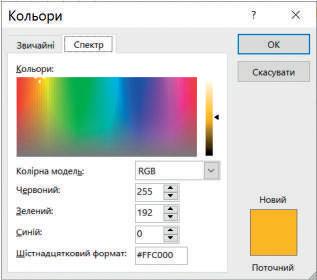

Якщо клацнути на Додаткові кольори, з’явиться вікно Кольори. Можна застосувати
один із 256 стандартних кольорів або вибрати власний із варіантів у вкладці Спектр.
Перед тим, як застосовувати
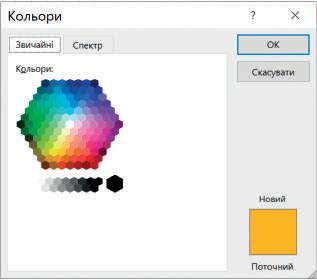
будь-який формат
з меню, спочатку слід виділити
частину таблиці, яку потрібно
відформатувати.


Щоб застосувати межі:

> виділіть частину таблиці, до якої потрібно додати межі 1 ;1
> у вкладці Конструктор, у розділі Межі, натисніть на маленьку стрілку
під кнопкою Межі 2 ; >виберіть потрібний тип та стиль межі, наприклад, Зовнішні межі 3 3
1 2
3
Інколи вам потрібна більша таблиця, ніж та, яку ви створили. Все ОК! Вам не потрібно
створювати нову таблицю. Ви можете додавати до вже готової таблиці рядки та стовпці.
> клацніть правою кнопкою миші
на клітинку, біля якої потрібно
вставити рядок або стовпець 1 ;1
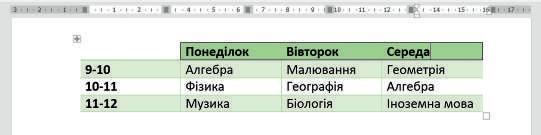
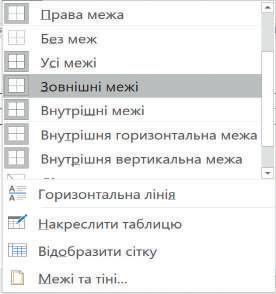


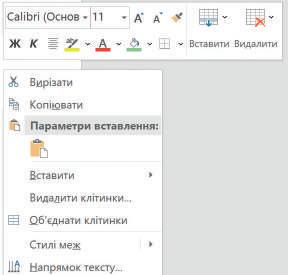
> у меню, яке з’явиться, натисніть Вставити 2 ;2
Щоб додати рядок або стовпець: 2
> наприклад, виберіть Вставити стовпці справа 3 ;3
> новий стовпець з’явиться праворуч
Можна також Вставити стовпці зліва, Вставити рядки вище, Вставити рядки нижче або Вставити клітинки, щоб додати до
таблиці більше клітинок.
Редагуйте свою таблицю
Щоб видалити рядок або стовпець:
> клацніть правою
кнопкою миші на будьяку клітинку у рядку або стовпці 1 ;1
> у меню, яке з’явиться, натисніть Видалити клітинки 2 ;2
> натисніть Видалити весь
рядок або Видалити
весь стовпець 3 ;3

>
натисніть ОК 4 .4
Щоб застосувати Авторозмір до своєї таблиці:
> клацніть по будь-якому місцю в таблиці 1 ;1
> у вкладці Макет, у розділі Розмір клітинки, натисніть Авторозмір 2 ;2
> виберіть Авторозмір за змістом 3 для автоматичного налаштування, щоб ширина стовпця вміщала найдовше слово 4
Щоб змінити розмір стовпця або рядка:

> наведіть вказівник на

праву межу стовпця, розмір якого потрібно

змінити 1 ;1
> клацніть та утримуйте
вказівник миші, щоб
пересунути межу вліво
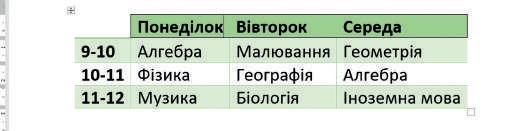
або вправо 2 2

Іноді важко виділити
стовпець, рядок або
конкретну одну клітинку.
Це можна зробити,


натиснувши на відповідне
місце в таблиці. Наприклад,
якщо потрібно виділити
другий стовпець, клацніть
по верхній частині стовпця,
або, якщо потрібно вибрати
другий рядок, клацніть зліва
від межі на початку.
Однак, є й інший спосіб
це зробити.
Щоб виділити рядок, стовпець або клітинку:
> клацніть на будь-яку клітинку в таблиці 1 ;1
> у вкладці Макет, у розділі Таблиця, натисніть Виділити 2 ;2
> виберіть, наприклад, Виділити стовпець 3 ;3

> стовпець, до якого належить вибрана клітинка, буде автоматично виділений 4 4
Можна також виділити Рядок, Клітинку або цілу Таблицю, до якої належить вибрана клітинка.
Якщо ми вводимо у таблиці текст, він за замовчуванням вирівнюється за лівим краєм, так як абзац. Звичайно, спосіб вирівнювання можна змінити – не лише за правим краєм або по
центру, але також і у верхній, центральній та нижній частинах..
Щоб вирівняти текст у клітинках:
> виділіть клітинки 1 ;1
> у вкладці Макет, у розділі Вирівнювання, виберіть спосіб вирівнювання, який вам потрібен 2 ;2
> у цьому прикладі в рядку застосовано вирівнювання
по центру 3 3
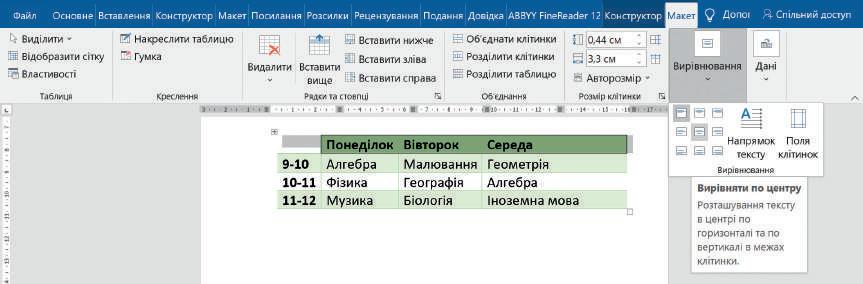
Щоб змінити напрямок тексту:
> виділіть клітинки, в яких потрібно змінити напрямок
тексту 1 ;1
> у вкладці Основне, у розділі Вирівнювання, натисніть
двічі кнопку Напрямок тексту, щоб напрямок тексту був
такий, як у прикладі 2 2
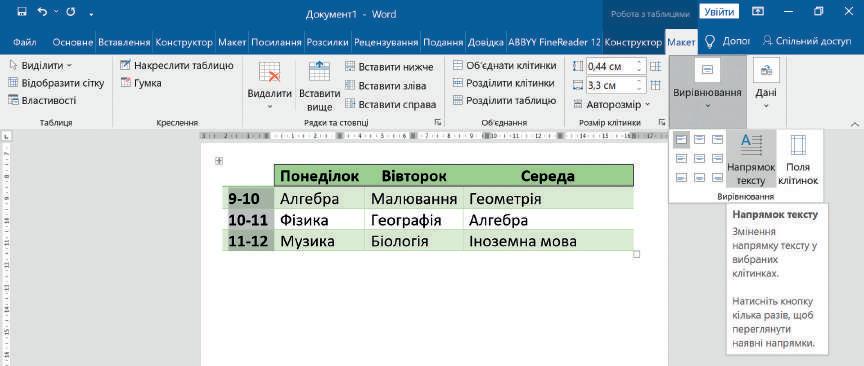
Створіть таблицю зі своїм шкільним розкладом. В
першому рядку нехай будуть дні тижня, у першому
стовпці – години, а у відповідних клітинках –предмети. Виконайте форматування таблиці так, як вам подобається.
Можна вдосконалити
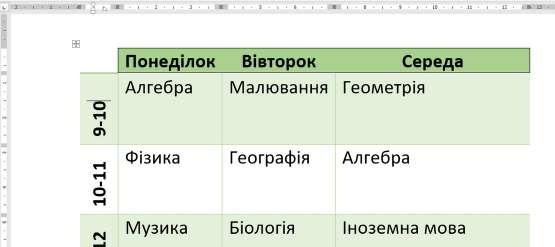
свою таблицю та
заощадити місце, якщо розмістити заголовки
рядків вертикально.
Тема 5
Іноді, коли ми вводимо текст у Microsoft

Word, деякі слова підкреслюються
хвилястою лінією.
Коли ми набираємо текст, програма
автоматично перевіряє його на наявність
орфографічних, граматичних та
синтаксичних помилок. Щоб розрізнити
помилки, Microsoft Word використовує
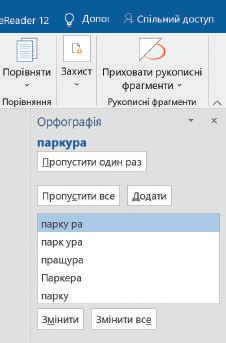



червоне, синє або коричневе підкреслення.
Червоною хвилястою лінією
підкреслюється орфографічна помилка або
слово, яке відсутнє у словнику програми:
«Байдуже, пораска чи перемога, тому що
гра була чудова.»
Після виправлення речення має такий
вигляд: «Байдуже, поразка чи перемога, тому що гра була чудова.»
Щоб перевірити текст на наявність
помилок:
> у вкладці Рецензування, в розділі Правопис, натисніть Правопис і
граматика або натисніть F7 1 ;1
> натисніть Орфографія, тоді з’являться рекомендації та інші параметри 2 .2
Ігнорувати саме це слово і продовжити перевірку орфографії.
Ігнорувати це слово у всьому документі.
Якщо ви впевнені, що слово правильне, додайте його до словника програми.
Можна легко перевірити, чи припустилися
ви орфографічної помилки. Клацніть правою
кнопкою миші на підкреслене слово. У списку
будуть запропоновані варіанти виправлення, і ви зможете вибрати слово, яке вам підходить.
Тезаурус
Тезаурус – це словник, але замість визначень слів він пропонує список синонімів для певного слова. Щоб запустити Тезаурус, у вкладці Рецензування, в розділі Правопис, натисніть Тезаурус. З правого боку екрана з’явиться Тезаурус. Microsoft Word вказує, до якої частини мови належать слова: іменник, дієслово, прикметник, прислівник, прийменник.
> у вкладці Рецензування,
в розділі Правопис,
натисніть Тезаурус або

натисніть Shift + F7 1 ;1
> введіть слово в рядку пошуку
Тезауруса 2 ;2
> натисніть на кнопку
Щоб знайти синонім до слова: 1 3
пошуку 3 або Enter , щоб почати пошукЦ

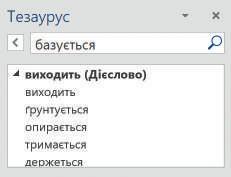
> з’явиться список синонімів 4 .
2 4
Клацніть правою кнопкою миші на слово і в контекстному меню натисніть Знайти синоніми.
Після того, як ви закінчили роботу з документом, його потрібно ще раз перевірити.
Можна виправити помилки або вміст тексту.
Під час роботи з текстовим документом нерідко виникає необхідність замінити те чи інше слово на якесь інше. І якщо таких слів на невеликий за обсягом документ всього одне-два, зробити це можна і вручну. Однак, якщо документ складається з десятків, а то і сотень сторінок, і замінити в ньому потрібно багато слів, вручну це зробити доволі складно. У програмі Microsoft Word є інструменти, за допомогою яких можна знайти слово та замінити його іншим.
Щоб знайти слово:
> у вкладці Основне, в розділі Редагування, натисніть Пошук 1 ;1
> на панелі Навігація введіть слово, яке потрібно знайти 2 , та натисніть на Enter .
Щоб знайти слово в документі: Натисніть
> слово в тексті буде виділене 3 ;
> на панелі Навігація відображатимуться всі
місця, в яких вживається це слово 4 .4
Ctrl + H , щоб відкрити
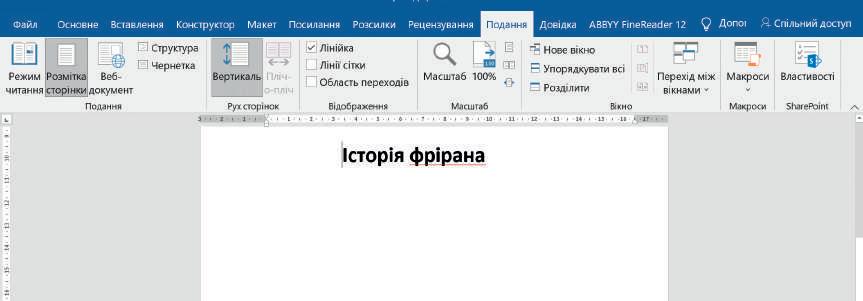

діалогове вікно
Пошук і заміна.
Знайти далі – перейти до наступного місця в документі, в якому є вибране слово.
> у вкладці Основне, в розділі Редагування, натисніть Замінити;
> коли з’явиться вікно Пошук
Щоб замінити слово: 1 2 3
і Замінювання, у полі Знайти введіть слово, яке потрібно знайти 1 , а у полі Замінити на введіть нове слово або фразу 2 ;2
> натисніть Замінити 3 3
Замінити все – пошук та заміна вибраного слова у всьому документі. Добре все перевірте, перш ніж застосовувати цю функцію.

Інколи ми створюємо документ, який не плануємо друкувати. На комп`ютері
можна переглядати свій документ у різний спосіб, наприклад, як роздрукований документ
або як вебсторінку
Можна переглянути
ці опції у вкладці
Подання, у розділі Подання.
Розмітка сторінки – це режим
подання документа за замовчуванням
у Microsoft Word. Він відображає



те, який вигляд матиме документ
на папері. Якщо ви маєте намір друкувати свою роботу, краще використовувати цей вид подання.
Якщо увімкнути Режим
читання, усі кнопки
приховуються, а документ
відобразиться на весь
екран. Якщо документ
є досить довгим, можна увімкнути цей режим, щоб
його було легше читати.
Щоб внести зміни в текст, у меню Подання натисніть
Редагувати документ.
Подання документа в
режимі Вебдокумент дає
можливість переглядати документ як вебсторінку.
Використовуйте цей вид подання, якщо готуєте текст та зображення для публікації в інтернеті.
Виберіть Режим читання, тоді
натисніть Подання, щоб відкрити
меню з різними налаштуваннями, які
будуть корисними під час читання та
редагування тексту в цьому режимі.
Структура – спеціальний

вид подання, який подає текст у вигляді структури.
Чернетка – вид подання за замовчуванням у перших версіях Microsoft Word. Цей спосіб подання не дає можливості бачити меж сторінки. Використовуйте цей режим подання лише тоді, коли монітор вашого комп’ютера замалий для перегляду документа у режимі Розмітка

сторінки.

За допомогою режиму подання Структура можливо легко створити «зміст» для свого
документа. Припустимо, що ми хочемо перетворити частину тексту, який ми вставили
раніше, на заголовок. Скажімо, заголовок тексту – Рівень 1, це означає, що він головнший
за інші, а Основний текст – це решта вашого тексту.
Щоб застосувати Структуру:
> виділіть потрібну
частину тексту 1 ;1
> у вкладці Структура, у розділі Знаряддя
структури, у списку
виберіть Рівень 1 2 ;2
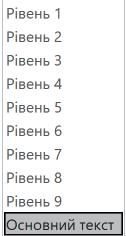

> виділений текст став


головним заголовком
вашого документа 3 3
У структурі доступно 9 рівнів.
Використовуйте повзунок масштабування, щоб збільшити або зменшити масштаб
перегляду свого документа. Якщо потрібно працювати з маленькими деталями, зробіть масштаб більшим (> 100%). Якщо потрібно бачити всю сторінку або декілька сторінок одразу, зменшіть масштаб (<100%). Звичайно, це не вплине на розмір тексту або зображень під час друку.
Повзунок масштабування
ІСТОРІЯ
Режим читання
Вебдокумент
Розмітка сторінки
Щоб швидше змінити вид подання
документа, використовуйте маленькі кнопки на рядку стану знизу програми, поруч із повзунком масштабування.
Літераторка Джуді Маллой знайшла власний підхід для написання книжок. Її роман «Дядько
Роджер» став першим онлайн-проектом з гіпертекстовими посиланнями. У ній читач
міг за допомогою натискання кнопки миші переміщуватися фрагментами в будь-якому
порядку. Це, у свою чергу, повністю змінювало розвиток історії. Такий підхід був абсолютно
новаторським для того часу. Опублікували книжку у 1987-му році у вигляді бази даних для
комп’ютера Apple Ile.
Збільшення та зменшення масштабу
Друк
Чудово, що можна переглядати свій документ на моніторі, але інколи потрібно буде
роздрукувати його на папері. Просто натисніть Ctrl + P та Enter . Принтер роздрукує ваш

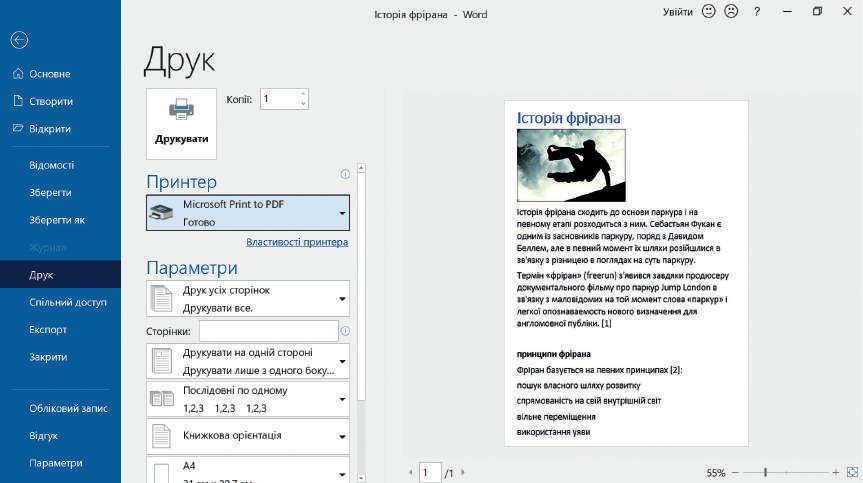
документ за декілька секунд.
Якщо потрібні додаткові
налаштування друку:
> у вкладці Файл натисніть Друк 1 або натисніть
Ctrl + P ;
> на екрані з правого боку відображається Макет друку (який вигляд матиме документ
на папері) 2 ;2
> ліворуч від макета подано
різні Параметри друку 3 3
Виберіть принтер
зі списку Принтерів. Принтер може підключатися
безпосередньо до вашого
комп’ютера (локальний)
або бути підключеним
до кількох комп’ютерів у
мережі (мережевий).
Якщо потрібно більше Копій, введіть необхідну кількість або встановіть кількість копій за допомогою стрілок.
Натисніть на одну зі стрілок під макетом
попереднього
перегляду, щоб
переглянути іншу сторінку.
Посуньте повзунок масштабу, щоб детальніше переглянути свій
документ.
Введіть
які потрібно роздрукувати, у текстовому полі Сторінки.
Наприклад:
введіть 1-5, щоб роздрукувати сторінки 1, 2, 3, 4 та 5;
введіть 1, 5, 8, щоб роздрукувати сторінки 1, 5 та 8;

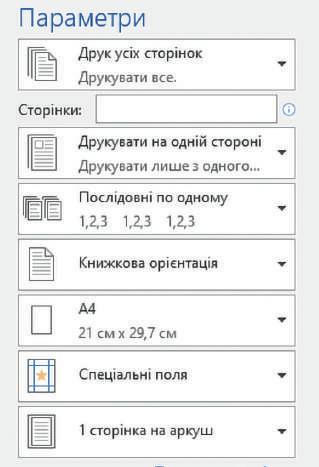
введіть 1-5, 8, 11, щоб
роздрукувати сторінки 1, 2, 3, 4, 5, а також 8 і 11.
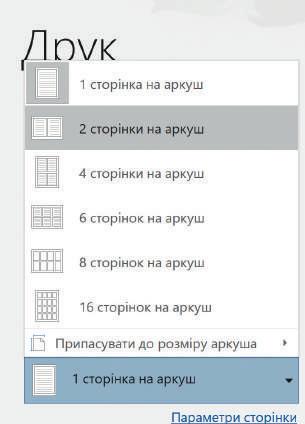
Щоб роздрукувати
виділену частину свого документа, натисніть Друк виділеного
фрагмента
Настроюваний друк –

друкуються вибрані сторінки документа.
Можна вибрати
Книжкову орієнтацію або Альбомну
орієнтацію.
Друк усіх сторінок –друкується весь документ.
Друк поточної сторінки –
друкується лише та сторінка, яка відображена у полі макету друку.
Більшість користувачів мають стандартні принтери,автоматично друкують документи
формату A4. Іноді може виникнути потреба роздрукувати більший проєкт, наприклад, формату A3. В такому випадку доведеться вдатися до додаткових програмних опцій, щоб розподілити вміст вміст на кілька листів, а потім скласти їх разом чи обрати інший формат друку документа.
Перед друком
Ми вже переконалися, що Microsoft Word допомагає
створювати на комп’ютері чудові текстові документи. Але є ще кілька порад, до яких варто прислухатися, перед тим як друкувати документ.
Натискайте Enter
лише тоді, коли потрібно
створити новий абзац або
рядок у списку.
Між словами залишайте лише один пробіл.
Речення та абзаци починаються з великої літери.
Не робіть пробілом відступ від лівого краю.
Використовуючи дужки ()
або лапки «», не ставте
пробіл до і після виділеного ними тексту.
До і після тире ставте пробіл, до і після дефісу пробіл не ставимо.
Якщо використовуєте
розділові знаки, такі як крапка або кома спочатку
введіть слово, потім введіть
розділовий знак, а після розділового знака залиште один пробіл.
Завантажте файл-заготовку. Відредагуйте поданий
текст (виправте усі орфографічні, граматичні та
синтаксичні помилки). Відформатуйте документ за зразком.
https://formula.education/online-ict-5-klas/

Інші платформи

Проєкт
Підсумки
Глосарій
Вітаю! З поверненням!
Настав час пригадати виконавця,
який допомогає вам дослідити світ
комп’ютерного програмування
Scratch!
Комп’ютер може виконувати багато
завдань за допомогою програм.
І ви можете запрограмувати
його саме так, як ви хочете, якщо
знаєте, як створити та реалізувати
правильний алгоритм. Станьте
розробниками і почніть створення
власної програми!
У цьому розділі
ви навчитеся:
> співпрацювати зі спрайтами в Scratch;

> визначати основи середовища Scratch і блоки Scratch;
> працювати зі сценою та змінювати її фон;
> писати сценарії для відтворення
звуку або музики;
> малювати в Scratch;
> розкладати задачу на підзадачі;
> описувати розв’язання для кожної підзадачі;
> описувати розв’язання основної
задачі як алгоритм.
У цьому розділі
ви дізнаєтесь:
> що таке алгоритм, програма і блок-схема;
> як розв’язати задачу за допомогою комп’ютера;
> що таке спрайт і як використовувати його образи;
> як використовувати блоки Scratch для введення та виведення даних;
> як використовувати умови для прийняття рішень у Scratch;
> як працюють цикли;
> як події, як-от натискання клавіші, працюють в Scratch.
> Scratch.
Алгоритм – це детальний покроковий набір інструкцій для розв’язання проблеми або виконання завдання.
Під час виконання алгоритму дуже важливий порядок дій. Для конкретного результату кроки потрібно виконати в правильному порядку.
Алгоритми в повсякденному житті
Дістатися
Tут алгоритм – це порядок рухів у заданому напрямку, щоб дійти до парку.
Helen’s Cake
Тут алгоритм – це рецепт торта.
Тут алгоритм – це список інструкцій, які пояснюють, як зібрати іграшку. Приготувати
Програмування – це процес перетворення алгоритму на мову, яку комп’ютер може зрозуміти.
ДОВІДКА
Опанувати програмування – означає навчитися розв’язувати поставлені задачі
за допомогою написання коду.
Приклад із повсякденного життя
Ви хочете зробити бутерброд із плавленим сиром. Це не схоже на складне завдання, але подивимось, як його розкласти на ще простіші кроки. Коли ви хочете вирішити проблему, вам потрібно розбити її на прості кроки. Подолавши усі кроки, вам вдасться розв’язати основну проблему. Отже, рецепт приготування бутерброду - це алгоритм, який потрібно виконати згідно цього рецепту.

Інгредієнти
> Дві скибочки хліба.
> Один шматочок сиру.
1 Візьміть скибочку хліба.
2 Покладіть на неї шматочок сиру.
3 Покладіть зверху другу скибочку хліба.
4 Покладіть бутерброд у розігріту бутербродницю.
5 Зачекайте 3 хвилини.
6 Покладіть підсмажений бутерброд на тарілку.
Якщо ви хочете зробити бутерброди для всієї родини, скільки разів вам доведеться повторити цю послідовність дій?
Тепер познайомся зі Scratch – мовою програмування, призначеною для надзвичайно
легкого і веселого кодування. Завдяки простому інтерфейсу Scratch ви зможете створити
власну програму. Єдине, що вам потрібно робити – це перетягувати блоки в області сценарію та з’єднувати їх між собою як деталі конструктора LEGO®.
Scratch існує в онлайн та офлайн-версії. У цій книжці ви будете використовувати онлайнверсію Scratch.
Перейдіть за посиланням https://scratch.mit.edu/ та розгляньте головну сторінку Scratch.
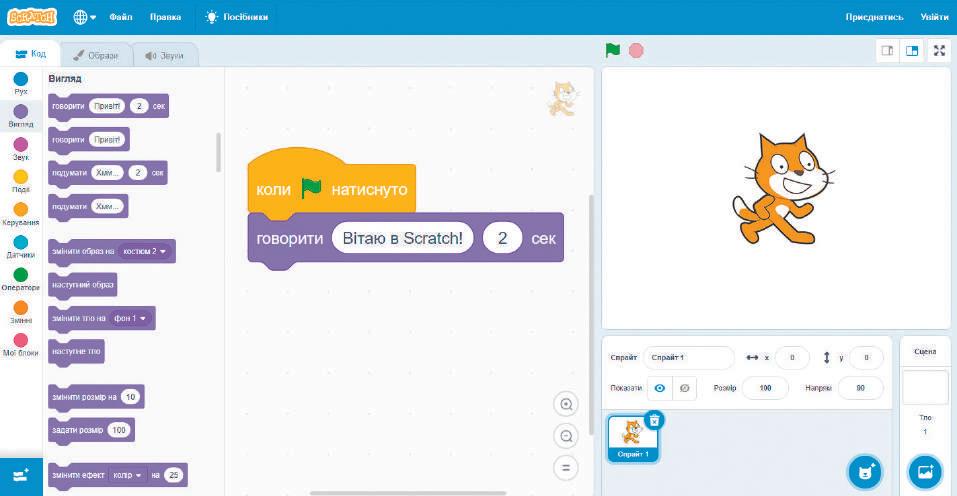
Палітра блоків Область сценаріїв Кнопка входу Сцена
Меню

Працюємо онлайн
Використовуючи онлайн-версію Scratch, ви можете зберегти свою роботу в інтернеті та отримати доступ до своїх проєктів з будь-якого браузера. Усе, що вам потрібно зробити, – це створити обліковий запис Scratch та увійти.

Ви також можете поділитися своїми сценаріями Scratch з іншими членами спільноти Scratch після реєстрації.
Редактор Scratch Online можна використовувати з акаунтом або без акаунта Scratch. Якщо у вас немає акаунта Scratch, ви можете зберігати проєкти на своєму комп’ютері.

Натисніть, щоб створити акаунт.
Натисніть, щоб увійти.
Натисніть та введіть назву проєкту. Ваші проєкти
ІСТОРІЯ Панель інструментів
Scratch розроблено MIT Media Lab і перекладено більш ніж на 70 мов.
Панель інструментів у верхній частині вікна програми містить меню Файл і меню Правка. Scratch може працювати з різними мовами. За допомогою кнопки Мова ви можете вибрати будь-яку з них.
Виберіть свою мову Назва проєкту Поділитися своїм проєктом
Меню
Область сценарію – це область, де ви розміщуєте блоки, щоб сформувати сценарії.
Область сценарію
Спрайт – це об’єкт, який виконує дії в проєкті. Спрайт за замовчуванням – Кіт. Ви можете знайти різні спрайти в бібліотеці спрайтів і додати їх до свого проєкту. Можна навіть завантажити спрайт зі свого комп’ютера.
Проєкт Scratch може містити більше одного спрайта.
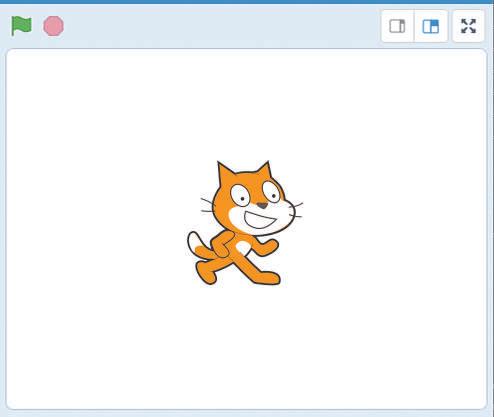
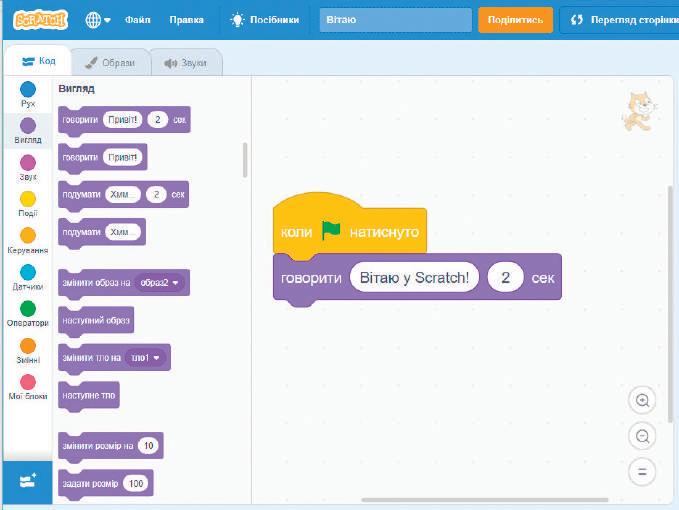
Сцена
Перегляньте результат виконання створених вами сценаріїв на сцені. Сцена – зображення проєкту. Іншими словами, спрайти – це «актори», а сцена – це «сцена», де відбувається вистава.
Знак Зупинити зупиняє
всі сценарії у всіх спрайтах.
Зелений прапорець запускає сценарії.
Сцена
Натисніть цю кнопку, щоб відобразити сцену на повний екран.
Рухайте спрайти Ви можете змінити розташування спрайта на
сцені. Усе, що потрібно зробити, – це натиснути на
спрайт і перетягнути його в будь-яке місце на сцені.
Фон (тло)
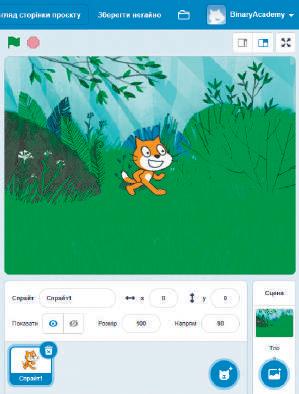
Фон (тло) – змінює вигляд сцени. Кожен фон можна повністю відредагувати та видалити.

Ви також можете створити власний фон.
Щоб змінити фон сцени:
> натисніть Обрати тло 1 ;
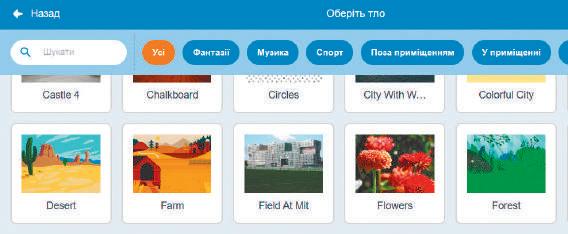
> з’явиться вікно Оберіть тло 2 ;
>


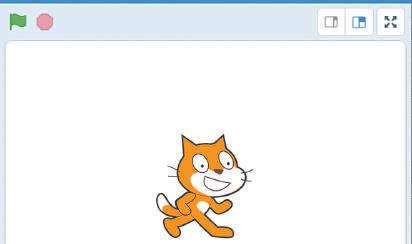

виберіть фон із бібліотеки і
натисніть на нього 3 ;
> новий фон буде додано на сцену 4
Сцена повинна мати
хоча б один фон (тло).
За замовчуванням, тло –
це просто білий колір.
Вивантажити тло Вивантажте малюнок зі свого комп’ютера.
Сюрприз Додає випадкове тло із бібліотеки малюнків.
Малювання Створіть власне тло. Виберіть тло.
Щоб редагувати тло, виберіть вкладку Тло.
В онлайновій версії Scratch ваша робота зберігається автоматично. Існують також деякі інші варіанти збереження в меню Файл.


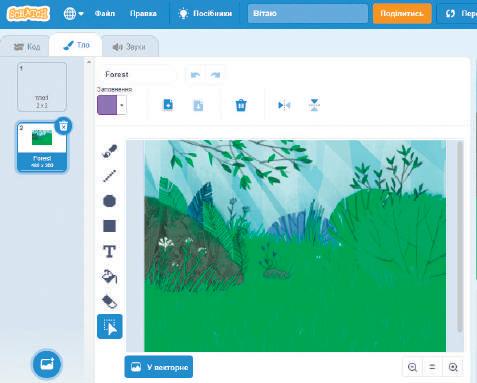
Ім’я вашого проєкту.

Створити новий проєкт.
Зберегти проєкт.
Створити копію проєкту.
Завантажити проєкт з комп’ютера.
Вивантажити проєкт на комп’ютер.
Тема 2
Ви вже знаєте різницю між апаратним та програмним забезпеченням, тобто різницю між пристроями та комп’ютерними програмами, які роблять пристрої корисними! Але що таке програма насправді?
Комп’ютерна програма – це список інструкцій (команд), що зберігаються у вигляді
файлу на жорсткому диску. Програма має бути написана однією з мов програмування
та використовуватися комп’ютером для досягнення конкретної мети.
Хто пише програми?
Як вони пишуть програму для малювання чи гру?
Програму пише програміст/програмістка. Неможливо написати програму з 0 та 1, які розуміє комп’ютер, тому програмісти пишуть мовами програмування. Щойно програма написана, програміст використовує програмне забезпечення, щоб перетворити цю програму в зрозумілі комп’ютеру 0 та 1.
Мова програмування – це як звичайна мова, але вона має дуже обмежений список слів і точні правила. Залежно від проблеми/задачі використовують різні мови програмування. Ви навчитесь користуватися Scratch –простою мовою програмування для початківців!
ДОВІДКА
Програмісти/програмістки або інженери/інженерки програмного забезпечення –
люди, які створюють програми. Це все різні назви для одної професії.
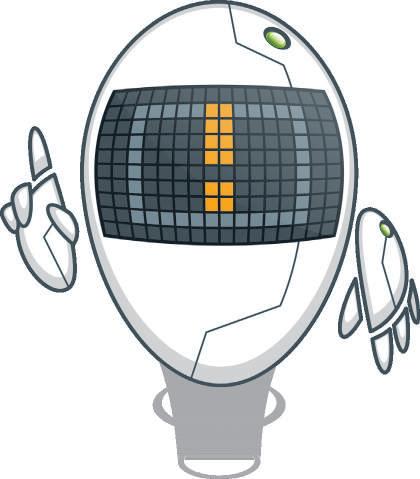
Іноді ви не звертаєте увагу на алгоритми, які виконуєте, щоб досягти мети. Наприклад, коли ви встаєте щоранку, то дотримуєтесь порядку певних дій.
Інструкції та алгоритми в нашому житті не завжди зрозумілі, й іноді доводиться самостійно вирішувати, що робити. Однак комп’ютери не можуть ухвалювати рішення самотужки. Вони повинні дотримуватися дуже чітких вказівок.
Під час запуску програми комп’ютер читає список команд чи інструкцій. Потім комп’ютер виконує ці інструкції.
створення програми
Для створення програми потрібно виконати кілька кроків.
1 2 3 4

По-перше, перед тим як розпочати розробку
програми, вам
необхідно зрозуміти проблему, яку
плануєте розв'язати за
допомогою програми.
По-друге, вам потрібно придумати
кроки, необхідні для розв’язання проблеми
та створення алгоритму.
По-третє, треба створити блоксхему, щоб графічно відобразити кроки алгоритму.
Нарешті, перетворюєте дії в
код за допомогою
команд мови програмування.
Знову про алгоритм
Алгоритм – це покроковий список інструкцій, яких потрібно дотримуватися для розв’язання проблеми.
Ці інструкції мають бути досить простими, щоб кожен крок можна було зробити, не
замислюючись над ним. Алгоритми є і в реальному світі. Наприклад, рецепт – це алгоритм. Він говорить вам, які інгредієнти потрібні для приготування конкретної страви та які дії
потрібно виконати.
Комп’ютери роблять лише те, що люди наказують їм робити. Якщо ви дасте
неправильні вказівки, результат також буде неправильним, або робота не буде виконана.
фруктового салату:
> полуниця;
> виноград;
> ананаси;
> персики;
> банани;
> апельсини;
> журавлина;
> ківі;
> коричневий цукор;
> апельсиновий сік.
1 Вимийте фрукти.
2 Змішайте апельсиновий сік з коричневим цукром.
3 Поріжте усі фрукти.
4 Покладіть фрукти у велику скляну ємність.
5 Додайте суміш соку і цукру до фруктів.
6 Якщо салат смачний, перейдіть до кроку
8, а якщо ні – перейдіть до кроку 7.
7 Додайте те, чого не вистачає, і перейди до кроку 6.
8


Накрий ємність і постав до холодильника
на 3-4 години.
ІСТОРІЯ
Алгоритм походить від «Algoritmi» – латинської форми імені знаменитого персидського математика Мухаммеда ібн Муса аль-Хварізмі. Його праці з математики, географії та астрономії стала основою для виникнення математичних наук.
Блок-схема Блок-схема – це схема, яка відображає алгоритм і показує кроки та їх порядок. Ця схема ілюструє чітке покрокове розв’язання проблеми.
Ви можете скласти блок-схему, щоб зрозуміти, як розв’язати проблему, перш ніж почати писати програму.
Щоб створити зрозумілі комп’ютеру кроки алгоритму, необхідно намалювати блок-схему, використовуючи чотири різіні типи блоків (для дій) і стрілки (для відображення порядку виконання).
Показує початок і кінець алгоритму.
Отримання та відтворення даних (введення та виведення).
Робити обчислення або давати команди. Ухвалення рішень (так або ні).
Стрілка для з’єднання фігур і вказівки на наступний крок.
Не завжди потрібно
використовувати всі типи блоків в одній блок-схемі.
Використовуй лише ті блоки, які потрібні Блок-схеми повинні бути намальовані однаково. Кожен
крок – це окремий блок, і
стрілки повинні показувати, яким шляхом рухатися

Намалюй блок-схему
Щоб створити блок-схему, потрібно проаналізувати кроки алгоритму. Для рецепту
фруктового салату блок-схема має такий вигляд.
Початок.
Вимийте фрукти.
Змішайте апельсиновий
сік із коричневим цукром.
Поріжте фрукти.
1 Початок.
2 Вимийте фрукти.
3
Змішайте апельсиновий сік з коричневим цукром.
4 Поріжте фрукти.
5
Покладіть фрукти у велику скляну ємність.
Покладіть фрукти у велику скляну ємність.
6 Додайте суміш соку і цукру до фруктів.
7 Якщо це смачно, перейдіть до кроку 9, а якщо ні – до кроку 8.
8 Додайте те, чого не вистачає, і перейди до кроку 7.
9
Додайте суміш соку і
цукру до фруктів.
Накрийте ємність і постав до холодильника на 3-4 години.
10 Кінець.
Це смачно?
Так
Накрийте ємність
і поставте в холодильник на 3-4 години.
Ні
8
Додайте те, чого не вистачає.
Кінець.
Кроки для створення програми
1 Зрозуміти проблему.
2 Створити алгоритм.
3 Намалювати блок-схему.
4 Написати код.
Перш ніж розпочати розробку
програми, ви маєте зрозуміти
проблему, яку хочете розв’язати.
Наприклад, ви хочете, щоб спрайт
запитав когось, якого він кольору, а
потім, якщо він отримає правильну
відповідь, щось сказав.
По-перше, вам треба подумати
про кроки, які треба зробити для
розв’язання цієї проблеми. Потрібно
знати колір Кота. Перевірити, чи є
відповідь правильною. І після цього
потрібно змусити Кота щось сказати,
якщо він отримає правильну відповідь.
Створити алгоритм
Якщо ви запишете невеликі кроки, необхідні для розв’язання проблеми
простою мовою, ви отримаєте
алгоритм:
> запитайте про колір Кота;
> перевірте відповідь;
> якщо відповідь «рудий», Кіт скаже «Няв».
Для процесу запитання та відповіді блок-схема має такий вигляд.
Якщо перетворити блок-схему в
кроки мовою програмування, у вас буде перша програма!
Програма, яка допоможе розв’язати
ІСТОРІЯ
Запитайте про колір Кота.
цю проблему в Scratch, наведена


нижче.
Ви незабаром дізнаєтесь, як можна
написати кожну інструкцію.
Якщо
відповідь «рудий».
Так
Кіт каже «Няв».
Початок. Кінець.
Ада Лавлейс була першою програмісткою в історії. Вона написала кілька програм
для механічного комп’ютера Чарльза Беббіджа в 1843 році. На жаль, Ада не знала, чи правильно працюють програми, бо машина так і не була закінчена! Її роботи були опубліковані в 1953 році.
Реалізуйте запропонований алгоритм попередньо
створивши блок-схему до нього. Дайте відповіді на питання.
Тема 3
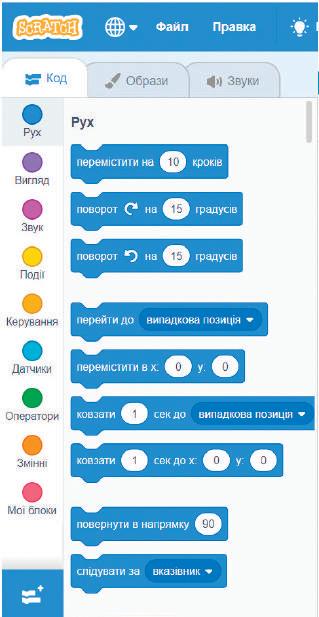
Команди в Scratch називаються блоками. Вони
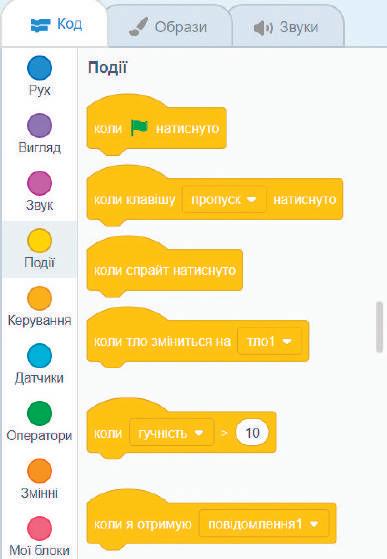
розташовані у вкладці Код. Для створення сценарію
перетягніть блоки у вікно області сценаріїв. На палітрі блоків
є 9 категорій. Кожна з них має свій колір і використовується
для виконання певних завдань у програмі.
За потреби ви також можете додати більше категорій блоків як розширення.
Блоки, які ви будете


використовувати в цьому модулі

Палітра блоків
Операція Категорія блоку
Керування рухом спрайта на сцені.
Керування зовнішнім виглядом спрайта.

Запис або вставка звуку в сценарій.
Керування діями. Без блоку Коли
прапорець натиснуто із цієї категорії


проєкт не міг би розпочатись.
Керування сценаріями.
Якщо натиснути на зелений прапорець, спрайт починає робити те, що ви запрограмували. Щоб
активувати цю опцію, потрібно розмістити блок Коли прапорець натиснуто над сценарієм в області сценарію.
Ви можете знайти блок Коли прапорець натиснуто в категорії Події.
Говорити Найпростіша команда, яку ви можете дати в Scratch –це змусити спрайта щось сказати на сцені. Для
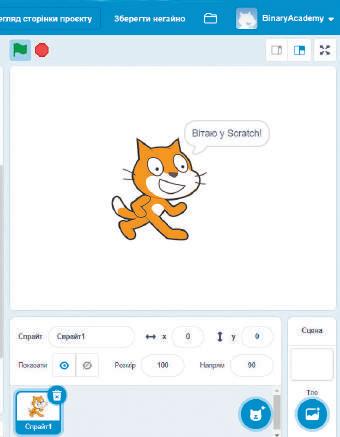
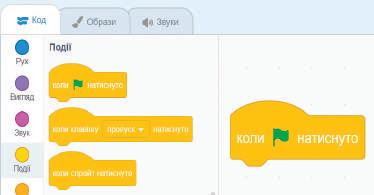


цього потрібно розмістити блок Говорити в області сценарію.
Блок додає до спрайту «бульбашку» з обраним
текстом. Блок Говорити можна знайти в категорії Вигляд.
Спрайт говорить
текст, що написаний
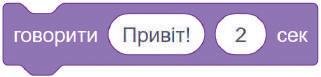

в білому полі.
«Бульбашка» з’явиться на екрані протягом
вказаної кількості секунд.
Щоб спрайт щось сказав:
> натисніть на категорію Події 1 ; > перетягніть блок Коли прапорець натиснуто в область сценарію 2 ;
> натисніть на категорію Вигляд 3 ;
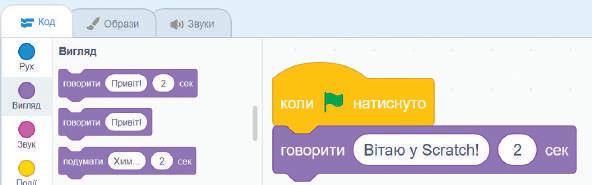
> перетягніть блок Говорити 2 секунди в область сценарію 4 ; > натисніть текстове поле блоку Говорити 2 секунди і введіть текст, який потрібно сказати спрайтом, наприклад, «Вітаю в Scratch!» 5 .;
> встановіть тривалість 5 секунд 6 ;
> натисніть зелений прапорець, щоб запустити сценарій 7 ; > повідомлення з’явиться на сцені 8 .
сценарій
Якщо ви клацните правою кнопкою миші на блок, ви зможете відредагувати його. Є три
варіанти: Дублювати, Додати коментар, Вилучити блок.
Редагувати параметри.
Ви можете видалити блок із області сценарію, перетягнувши його назад у палітру блоків.
Ще один базовий блок у Scratch – це блок Перемістити. За допомогою цього блоку
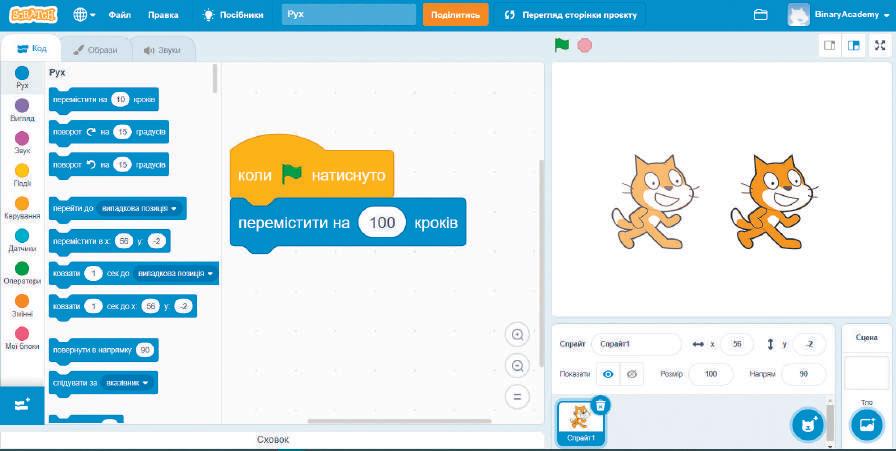
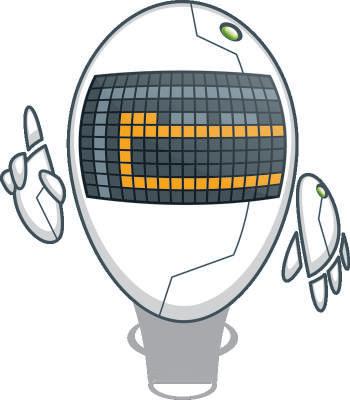

ви можете переміщувати спрайт на сцені. Цей блок змушує спрайта рухатися на вказане
число кроків у напрямку, куди спрайт розвернений. Стандартне значення – 10 і його можна змінити.
Ви можете знайти блок Перемістити () кроків у категорії Рух
Щоб спрайт рухався по сцені:

> додайте блок Коли прапорець натиснуто 1 ;
> натисніть на категорію Рух 2 ; > перетягніть блок Перемістити на 10 кроків в область сценарію 3 ;
встановіть значення 100 кроків 4 ; > натисніть зелений прапорець для запуску сценарію 5 .
Повороти спрайта
Ви можете використовувати блок Поворот, щоб
керувати спрайтом. Блок Поворот вказує спрайту
зробити поворот на зазначену градусну міру кута за
годинниковою або проти годинникової стрілки, залежно від того, який блок використовується. Значення за
замовчуванням дорівнює 15 і може бути змінено.
Ви можете знайти блок Поворот у категорії Рух.
Спробуйте наступний
сценарій і подивіться, як повертається Кіт.
Замініть поворот за
годинниковою стрілкою
на проти годинникової
стрілки і перевірте
результат. Ви можете
видалити блок із області
сценарію, перетягнувши
його назад у палітру
блоків.
У програмі Scratch ви можете додати


звукові ефекти до свого спрайта. Звук за
замовчуванням «Няв!», бо базовий спрайт –
Кіт. Є велика звукова бібліотека, з якої можна вибирати різні звуки. Також ви можете
завантажити звук зі свого комп’ютера або навіть записати власний звук. Ви можете додати до сценарію стільки різних звуків, скільки захочете.
Звукові блоки розташовані в категорії Звук.
Для відтворення звуку:
> додайте блок Коли прапорець
натиснуто з категорії Події 1 ;
> додайте блок Говорити з категорії
Вигляд 2 ;
> натисніть на категорію Звук 3 ;
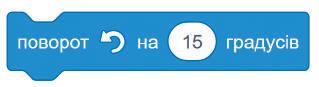

> перетягніть блок Відтворити звук до кінця в область сценарію 4 .
Натисніть, щоб вибрати звук.
> перейдіть у вкладку Звуки 1 ;
> натисніть піктограму
Обрати звук 2 ; > з’явиться вікно Звукова

бібліотека;
> виберіть потрібний звук 3 ; > новий звук додано на звукову панель 4 .
Щоб додати новий звук: Звукова панель.
Відтворити звук.
Вивантажити звук Вивантаж звук зі свого комп’ютера.
Сюрприз Додає випадковий звук зі звукової бібліотеки.
Записати Запишіть звук.
Клікни на іконку Кошик, щоб
видалити звук.
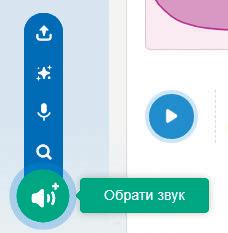
Виберіть звукові ефекти до звуку.
Продовжіть роботу над проєктом «Концерт».

Внесіть зміни до сценарійю за алгоритмом. Порівняйте результати.
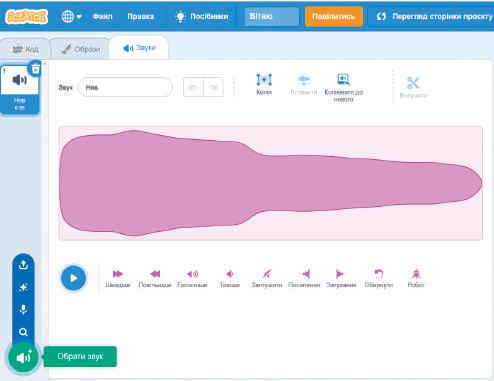
завдання


До цього часу створені вами сценарії виконували команди послідовно, одну за одною.
Іноді необхідно, щоб комп’ютер виконав однакові рядки коду кілька разів. Це дозволяють
робити цикли. Scratch підтримує три типи циклів: Повторити, Завжди і Повторити до


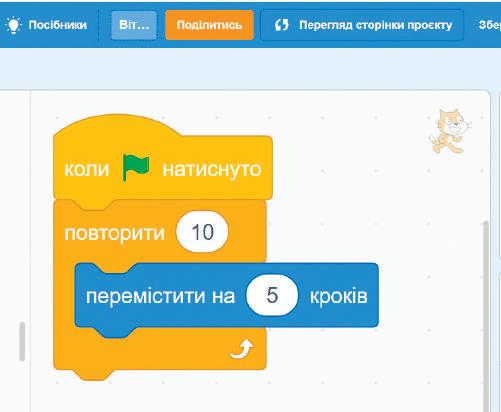
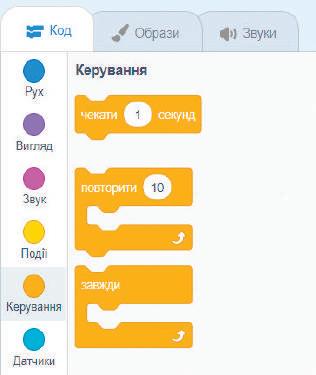

На цьому уроці ви будете використовувати блок Повторити
Блоки циклу розташовані в категорії Керування.
Цей тип циклу використовується, коли потрібно
виконувати групу команд певну кількість разів. Кількість
повторів відома від початку сценарію і не може бути
змінена під час його виконання. Стандартне значення блоку
Повторити – 10. Блок Повторити міститься в категорії Керування.
Блоки, які ви хочете повторити, повинні бути розміщені всередині блоку Повторити.
Щоб створити сценарій, використовуючи блок повторів:
> додайте блок Коли прапорець натиснуто із категорії Події 1 ;
> натисніть категорію Керування 2 ;
> перетягніть блок Повторити в
область сценарію 3 ;
> поставте блок Перемістити на ()
кроків із категорії Рух всередину блоку Повторити 4 ;
> встанови кількість кроків на 5 5 .
ДОВІДКА
Тип циклу, який виконується для певної
кількості повторів, називається цикл з
відомою кількістю повторів.
Цей сценарій змушує Кота рухатися по 5 кроків 10 разів.
Перевірте зображений код. Ви можете

побачити Кота, який говорить «Привіт!» 5 разів?
Це відбувається, тому що між виконанням циклів немає пауз. Блок, який допоможе вирішити цю проблему, – блок Чекати.
Блок Чекати () секунд
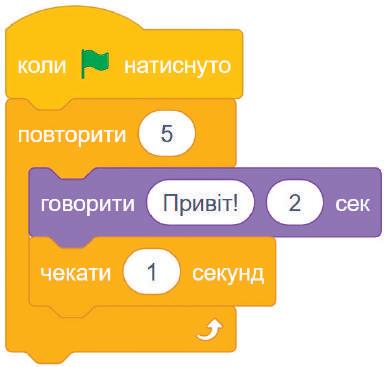


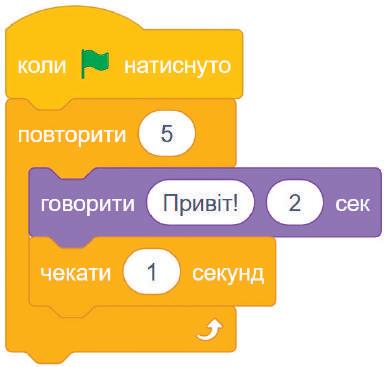
Цей блок зупиняє запуск коду на визначену кількість секунд. Блок Чекати розташований в категорії Керування.
Натисніть і змініть кількість секунд, щоб зробити паузу у сценарії.
Поставте блок Чекати та спробуйте ще раз. Ви бачите різницю?
Внесемо зміни до сценарій. Напишіть число у блоці Повторити, щоб змусити спрайта дійти до краю сцени.
У кінці додайте блок Говорити, щоб Кіт сказав «Я досяг краю!». Відкрийте запропонований сценарій та виправте помилку.
завдання

Що таке спрайт
Перш ніж ви розпочнете подорож із динозаврами, разом подивимось, як працюють спрайти. Спрайтами програмісти називають об'єкти-виконавці, що використовуються у комп’ютерній програмі.
Щоб почати, відкрийте новий проєкт.
Натисніть, щоб сховати спрайт.
Натисніть, щоб перейменувати спрайт.
Натисніть, щоб змінити положення спрайта.
лівою кнопкою
миші по кнопці меню Спрайт.
Натисніть, щоб перейменувати спрайт.
Натисніть, щоб повернути спрайт.
Проєкти Scratch завжди починаються зі спрайта Кіт, але він цього разу не знадобиться.

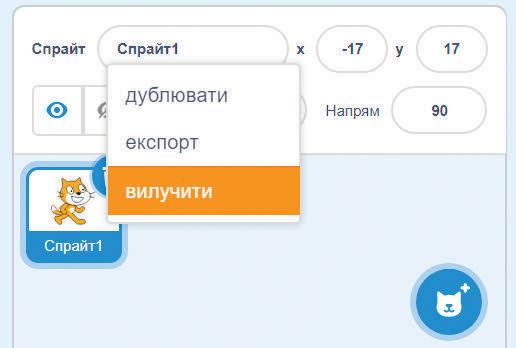

Щоб видалити Кота, клацніть правою кнопкою миші по ньому і виберіть опцію Вилучити.
Натисніть –і Кіт зникне.
Тепер почніть створювати свій власний проєкт «Пригоди динозавра»!
Ви
новий спрайт
Існує п’ять різних способів отримання нових спрайтів. Ви можете вибрати
бібліотеки Scratch, створити власний унікальний спрайт, можете дозволити Scratch вибрати
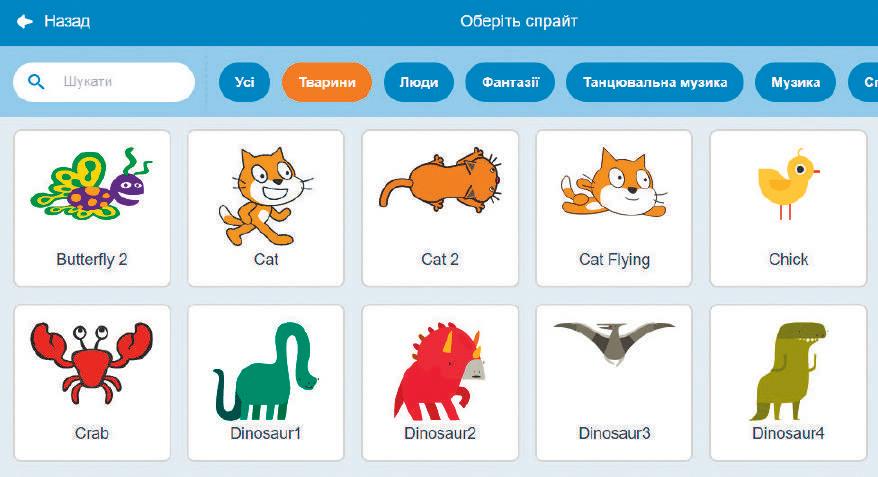
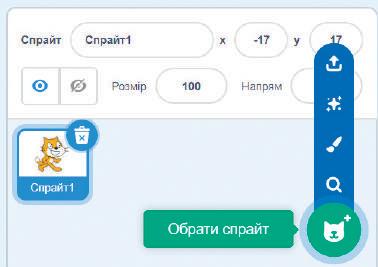
випадковий спрайт із її бібліотеки або навіть можете завантажити зображення з комп’ютера!
Подивіться, як це працює:
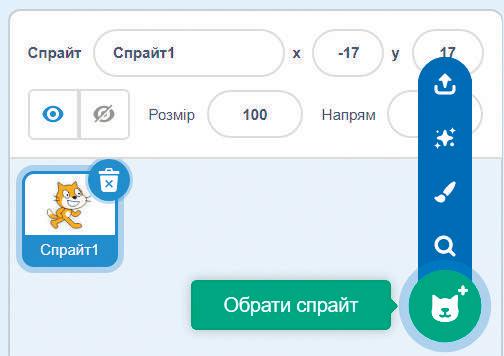
Натисніть, щоб створити свій власний спрайт.
Натисніть, щоб завантажити спрайт зі свого комп’ютера.
Натисніть, щоб вибрати випадковий спрайт.
Натисніть, щоб вибрати новий спрайт із бібліотеки.
Настав час додати спрайт! У бібліотеці
цього проєкту, ви знайдете у бібліотеці. Виведемо його на екран!
Щоб додати спрайта на сцену, виконайте наступні кроки:
> натисніть Обрати Спрайт 1 ;
> у Бібліотеці спрайтів, що з’явиться, виберіть на категорію Тварини 2 ;
> виберіть спрайта на ваш розсуд, наприклад, спрайт Dinosaur4 3 .
Знайдіть динозавра
Образи Більшість спрайтів мають декілька образів. Образи названі відповідно до пози спрайта.
Ви можете використовувати їх для того, щоб спрайт виконував різні дії. Наприклад, якщо
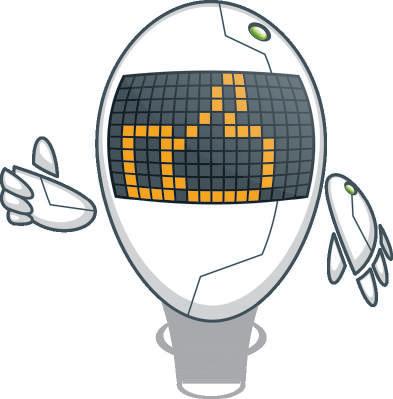
швидко змінювати образи спрайта, здаватиметься, що, що він рухається.
Щоб знайти всі образи динозавра, натисніть на вкладку Образи над палітрою блоків.
Спрайт Динозавр має чотири різні образи, і кожен з них має свою назву.
Виберіть колір.
Кнопки Скасувати та Повторити.
Перевертати образи.
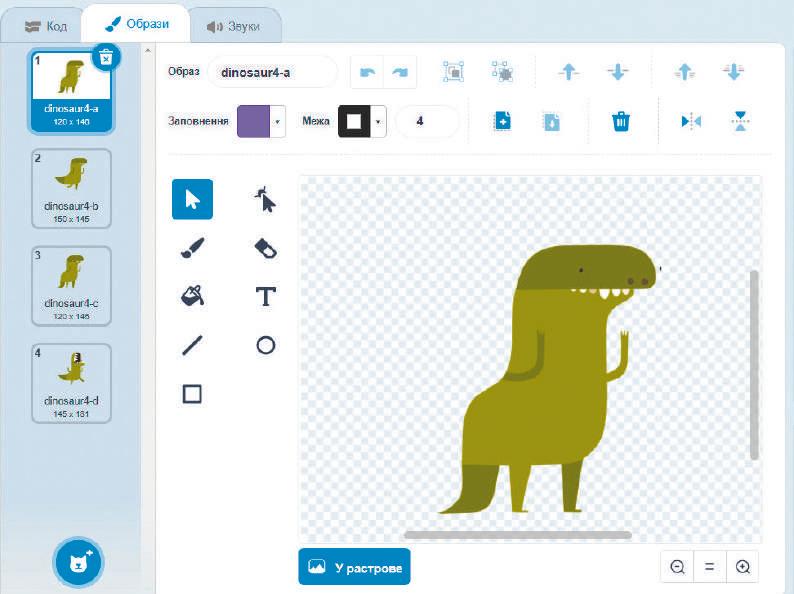
Кожен образ має свою назву.
Панель інструментів для образів.
Натисніть на цю іконку, щоб знайти новий образ.
ПОРАДА
До вибраного спрайта можна додати стільки різних образів, скільки ви хочете.
Кнопки збільшення та зменшення.
Запрограмуйте образи

У програмі Scratch ви можете використовувати конкретні блоки для контролю появи спрайта. Деякі з них пов’язані з образами, і вони належать до фіолетової категорії


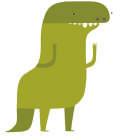

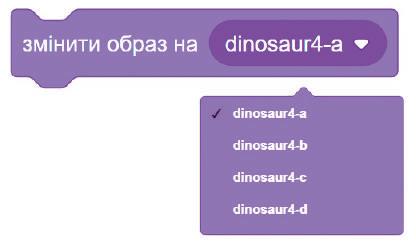

Вигляд. За допомогою блоків можна перейти до наступного образу у списку або вибрати конкретний образ зі списку.
Цей блок використовується, коли спрайт повинен отримати конкретний образ. Ви можете вибрати відповідний образ зі списку.
Цей блок змінює образ на наступний у списку.
Зазвичай образи змінюють для того, щоб створити ілюзію, що спрайт рухається, танцює, говорить чи робить інші рухи.
Програма запуститься, коли ви натисните зелений прапорець.
Програма запуститься, коли ви натисните на конкретний спрайт.

Не забувайте! Щоб створити програму, перший
блок повинен бути блоком Події
Танці динозаврів
Тепер ви готові створити танок динозавра! Кожного разу, коли ви натискатимете на нього, він переходитиме у наступну танцювальну позу. Швидка зміна малюнків дає ілюзію руху.
Саме так працює анімація. Отже, потрібно створити сценарій, який буде робити так, щоб динозавр змінював образ на кожен клік.
Щоб спрайт змінив образ:
> натисніть категорію Події 1 ;

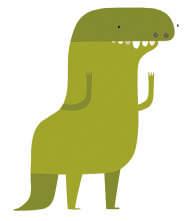
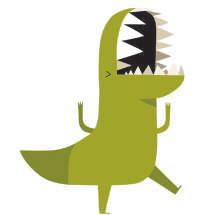
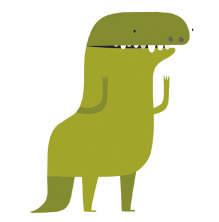
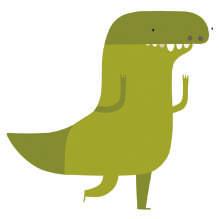
> перетягніть блок Коли спрайт
натиснуто в область сценарію 2 ;
> натисніть на категорію Вигляд 3 ;


> перетягніть блок Наступний образ

в область сценарію 4
Це чотири пози, які є в динозавра. Натисніть на динозавра, щоб запустити сценарій. Чим швидше ви натискаєте, тим швидше рухається динозавр!
Створіть танцювальні кроки
Можемо навчити динозавра новим танцювальним рухам, поєднуючи пози, які він уже робить. Щоб динозавр кілька разів перемикався між конкретними образами, роблячи це так, ніби він рухається, використовуйте цикли – рухи будуть мати реальніший вигляд.. Також, якщо вставити невеликі паузи, це дасть можливість побачити кожен образ, перш ніж він зміниться.
Щоб створити новий сценарій, видаліть блок Наступний образ і вставте зображені блоки.
Натисніть тут, щоб вибрати потрібний образ.
Помаранчеві блоки містяться в категорії Керування.
Щоб створити анімацію та зробити її цікавою, важливо додати деталі. Як ви знаєте, деякі
динозаври жили за часів юрського періоду. Scratch має фон (тло) під назвою Jurassic
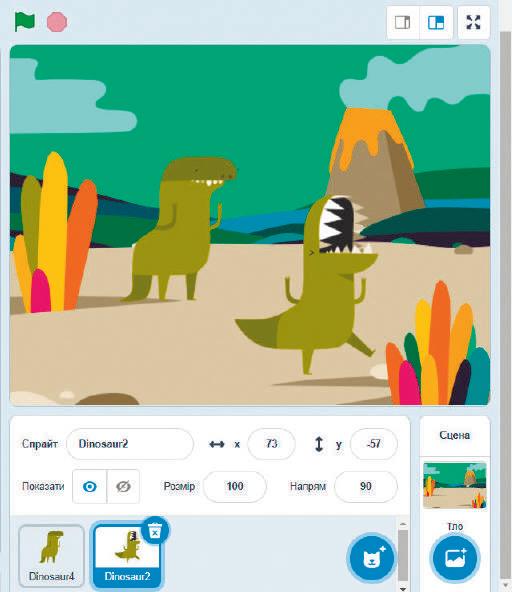

у своїй бібліотеці. Додамо його до списку.
Додамо фон (тло), на якому може жити динозавр.
Натисніть, щоб знайти фон (тло) Jurassic.
Анімація зазвичай містить більше одного персонажа на сцені. Ви можете додати інший
спрайт одним із чотирьох способів, які вам вже відомі. Але зараз потрібно створити двох однакових динозварів. Натисніть правою кнопкою миші на спрайт Dinosaur4 і виберіть Дублювати. Новий ідентичний спрайт з’явиться в області спрайтів. Натисніть на новий спрайт і подивіться: він точно такий же, як і перший спрайт.
Натисніть, щоб вивести свій проєкт на весь екран.
Виберіть Дублювати для створення копії спрайта.
Натисніть тут, щоб вибрати сценарій, який потрібно змінити.
Для того щоб динозаври рухалися, натисніть на кожного з них на сцені Scratch. Також пам’ятайте, що ви можете переміщувати спрайти за допомогою миші


Додайте новий спрайт
Коли ви дублюєте спрайт, він має той самий сценарій, що і перший. Але коли ви додаєте новий спрайт, він не має свого сценарію. Вам необхілно створити новий сценарій в області сценарію.
Натисніть на іконку з котом, щоб відкрити бібліотеку спрайтів. Виберіть кнопку Музика, щоб знайти та додати спрайт Радіо. Створіть наступний сценарій для спрайта.

Змініть сценарії всіх динозаврів
так, щоб вони починались
із блоку Коли прапорець
натиснуто. Так усі сценарії

починатимуться одночасно, під
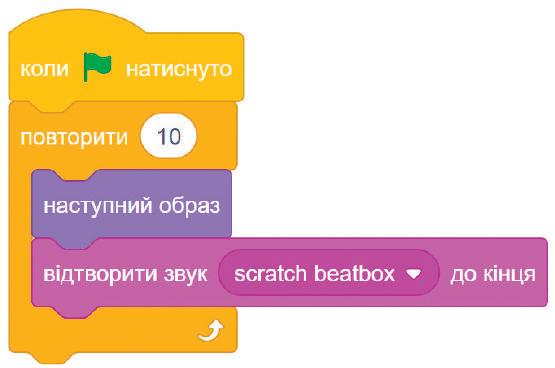
час натискання прапорця.
Пам’ятайте, перш ніж закрити проєкт із динозаврами, назвіть його так, щоб можна було легко знайти у списку проєктів.
ПОРАДА

Щоб провести вечірку «діно-вечірку», додайте різних динозаврів, змініть їх кольори та рухи. Також можна додавати різні звуки для кожного спрайта, щоб вони могли створити свою унікальну пісню!
Відкрйте проєкт. Додайте спрайти і тло, які показано на сцені. Використовуйте блоки образів та будь-які інші блоки, необхідні для створення повноцінного анімаційного
проєкту. Зробіть так, щоб кожен динозавр рухався посвоєму!
Тема 6

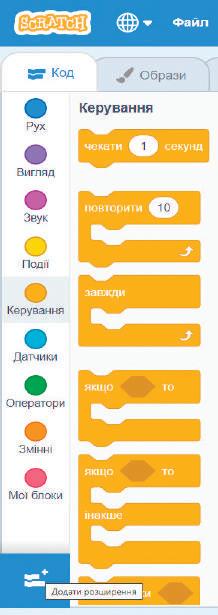

У Scratch ви можете використовувати спрайт для малювання!

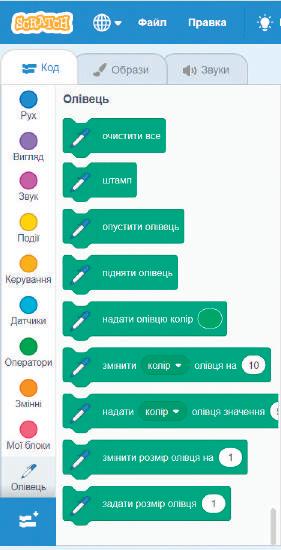
Необхідно змусити спрайта малювати під час руху. Щоб малювати в Scratch, потрібно додати розширення Олівець.
Щоб додати розширення Олівець
> натисніть Додати розширення на вкладці Код 1 ;
> виберіть розширення Олівець 2 ;
> категорію Олівець додано на вкладку Код 3 .
Олівець
Якщо використовувати інструмент Олівець, спрайт залишає за собою слід, поки рухається сценою з одного місця на інше. Спрайт може малювати точки, лінії, фігури та багато іншого. Усі блоки, які пов’язані з олівцем, можна знайти в категорії олівець.
Цей блок змушує спрайта малювати весь час, поки він рухається.
Цей блок піднімає олівець вгору –і спрайт припиняє малювати.
Щоб намалювати лінію:
> додайте блок Коли прапорець натиснуто з категорії Події 1 ;


> натисніть категорію Олівець 2 ;
> перетягніть блок Опустити олівець 3 ;
> перетягніть блок Перемістити на () кроків та встанови кількість кроків – 150 4
Не забудьте натиснути зелений прапорець для запуску сценарію. Лінія, яку вималюєте.
Подивіться на наступний сценарій. Блоки Підняти олівець та Опустити олівець
використовуються по черзі. Застосовуючи ці блоки у такий спосіб, ви змушуєте спрайта малювати пунктирну лінію.
Очистити все
Цей блок очищає сцену. Він стирає все, що було намальовано на сцені. Малюнок не стирається автоматично, тому, якщо ви хочете створити сценарій ще раз, треба використовувати цей блок на початку сценарію.


допомогою


Натисніть та відрегулюйте налаштування, щоб створити свій колір.
60 30 10 100

Ви можете змінити колір олівця навіть

під час виконання сценарію.

За допомогою цього блоку ви можете змінити товщину олівця. Найменше значення – 1. Якщо встановити більше значення, лінія стає товщою.

Ви можете змінити розмір олівця навіть під час виконання сценарію.
Цей блок змінює розмір олівця.
Малювання фігур
У програмі Scratch ви можете намалювати будь-яку фігуру. Створіть та запустіть такі сценарії.
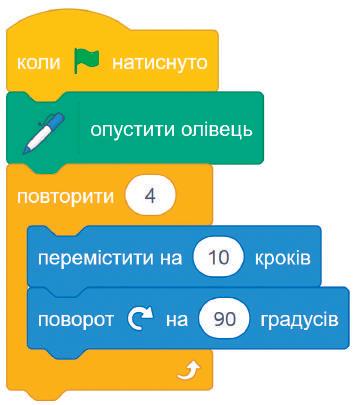


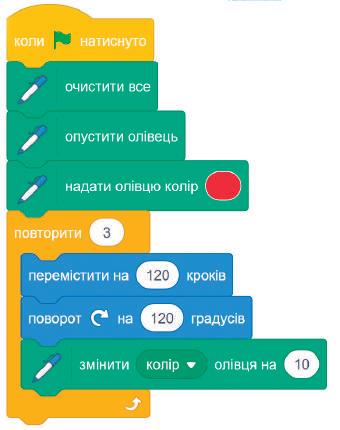
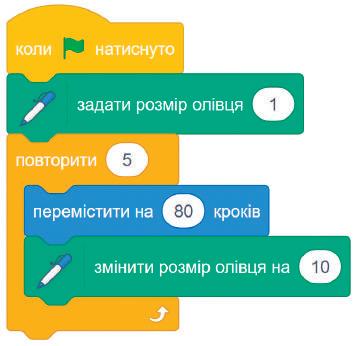
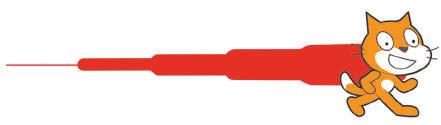
Штамп Коли ви використовуєте блок Штамп, спрайт створює свій відбиток на сцені.

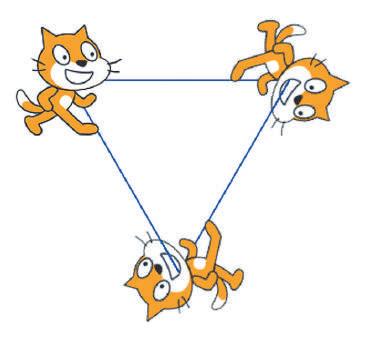


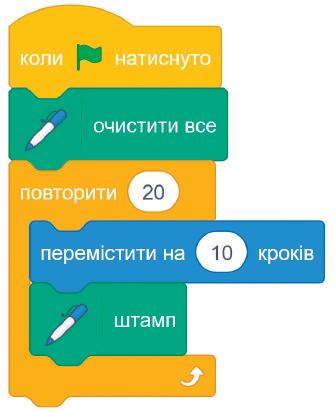
Створіть сценарії, які намалюють фігури за зразком.
Вигадайте свою фігуру чи візерунок. Реалізуйте сценарій, який її намалює, та покажіть його класу.
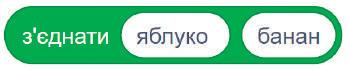


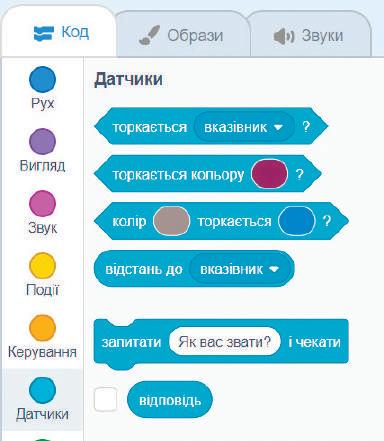
Ви можете взаємодіяти зі Scratch у різний спосіб. Як ви вже бачили, за допомогою миші

можна змусити спрайта змінити зовнішній вигляд. Але чи знаєте ви, що також можете спілкуватися з Котом за допомогою клавіатури?
Блоки запитань та відповідей
Ці блоки належать до блакитної категорії Датчики. Блок Запитати () і чекати і блок Відповідь завжди використовуються разом у сценарії.
Спрайт ставить питання, а потім чекає на відповіді користувача. Цей блок створює поле вводу, яке з’являється внизу сцени, де можна написати відповідь. Відповідь зберігається
блоці під назвою Відповідь.
Клацніть на біле поле і введіть питання.
Поле для написання відповіді з’явиться на екрані. Дані, що вводяться, зберігаються в блоці Відповідь
Щоб активувати блок Відповідь, натисніть галочку. Синє поле відповідей
з’явиться в лівій верхній частині сцени.
Якщо використовувати більше одного блоку Запитати () і чекати, блок Відповідь збереже останню відповідь, яку було введено. Якщо нічого не було введено, нічого не буде збережено.
Блок З’єднати Цей блок – операторський, і ви можете знайти
його в зеленій категорії Оператори. Він дуже
корисний, коли ви хочете поєднати будь-які
значення.
Ви можете поставити текст або значення, які потрібно
показати, у білі поля.
Як вас звати?




У попередніх проєктах ви говорили зі спрайтом, зараз ви створите сценарій, в якому Кіт поставить питання, на яке ви можете відповісти.
Щоб поспілкуватися зі
спрайтом:

> додайте блок Коли прапорець натиснуто із категорі Події в
область сценарію 1 ;
> з категорії Датчики додайте блок Запитати () і чекати 2 ; > додайте блок Говорити протягом () секунд із категорії Вигляд 3 ;

> натисніть категорію Оператори, виберіть блок З’єднати ()() і
додайте його до блоку Говорити протягом () секунд; у першому
білому полі напишіть «Привіт» 4 ;
> у друге біле поле додайте блок Відповідь з категорії Датчики 5
Марк|
Те, що ви тут напишите, з’явиться у вікні відповідей.
Запустіть програму! Спочатку
натисніть зелений прапорець
для запуску сценарію. Введіть
свою відповідь і натисніть
клавішу Enter. Кіт скаже вам «Привіт!».
Спочатку введіть свою відповідь і натисніть сюди.
Умови Ухвалення рішень є важливою частиною повсякденного життя. Люди вирішують, що
робити на основі того, що бачать або знають як «правду». Наприклад, якщо надворі буде дощ, ми скористаємося парасолькою. В умови є причина та наслідок. Комп’ютер не може
самостійно вирішити, як реагувати, і саме тому ми використовуємо умовні твердження. Таким чином ми повідомляємо комп’ютеру, що робити і коли це робити.
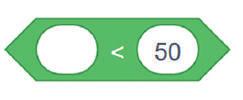



Під час описання умов можна використовувати
оператори порівняння, щоб порівняти значення
та діяти, орієнтуючись на результат. Результат
перевірки умови може бути або «істинним», або «хибним».
Є три блоки операторів умови:
блок Більше ніж () > (), блок Менше ніж () < () і
блок Дорівнює () = (). У кожному є два білі поля, в які вводиться текст або вставляється значення (як
блок Відповідь).
перше значення
друге
значення
Блок () більше ніж () перевіряє, чи є перше значення більшим за друге. Якщо перше більше, то блок видає «істинно (true)», якщо ні, він видає «хибно (false)».
Блок () менше ніж () перевіряє, чи є перше значення меншим за друге. Якщо перше менше, блок видає «істинно (true)», якщо ні, він видає «хибно (false)».
Блок () дорівнює () перевіряє, чи перше значення
дорівнює другому значенню. Якщо значення рівні, то блок видає «істинно (true)», якщо ні, він видає
«хибно (false)».

Як працює блок Якщо ()
Умовні оператори дозволяють нам контролювати, що робить програма, і змушують комп’ютер виконувати різні функції, засновані
на логічних твердженнях. Програма виконує певний розділ коду на основі того, чи є умова «істинною» або «хибною». Найпростіший спосіб ухвалення рішення в програмі – це оператор Якщо () то Оператори Якщо контролюють хід програми.
У Scratch блок Якщо () то належить до помаранчевої категорії Керування

Умова
Якщо умова «істинна», команди всередині будуть виконуватись. Якщо умова «хибна», цей сценарій буде проігноровано.
Одна з найважливіших частин програмування
полягає в тому, щоб перевірити умови. Блок
Якщо () то є найпростішим способом це зробити. Коли потрібно перевірити більше
ніж одну умову, ви можете використати
декілька блоків Якщо () то. Тож цей блок використовується в багатьох випадках. Ви можете використовувати його для порівняння значень, для перевірки значення або для управління об’єктами!
У наступному прикладі користувача запитують, яка нині година, і програма відповідає залежно від того, яку відповідь дає користувач. Використовуйте блок Якщо () то, щоб
перевірити, чи не минула 12 година, щоб сказати «Доброго ранку!».
Щоб створити сценарій, який запитує час і перевіряє його, щоб дати відповідь:
> натисніть категорію Події та додайте блок

Коли прапорець натиснуто в область
сценарію 1 ;
> з категорії Датчики додайте блок Запитати ()

і чекати та введіть «Котра година?» всередині
поля 2 ;
> додайте блок Якщо () то з категорії

Керування 3 ;
> клікніть категорію Оператори. Додайте блок
менше ніж () < () до блоку Якщо () то 4 .
Доповніть сценарій, як показано нижче:
У цьому блоці є два нових слова: якщо і то. Слово якщо, дотримується умови, у цьому
випадку – відповідь <12. Комп’ютер порівнює
дані у відповіді з умовою. І якщо число менше
ніж 12, він виконує команди прописані всередині блоку. Це називається умовним виконанням.
Ця команда виконується, якщо умова «істинна».
Перевірте цей приклад!
Якщо ви відповісте 15, умова буде «істинна» чи «хибна»?
Настав час продовжити попередній сценарій. Спробуйте сказати: «Доброго ранку!»
або «Доброго дня!» відповідно до заданого часу.
Створіть цей сценарій та запустіть його:
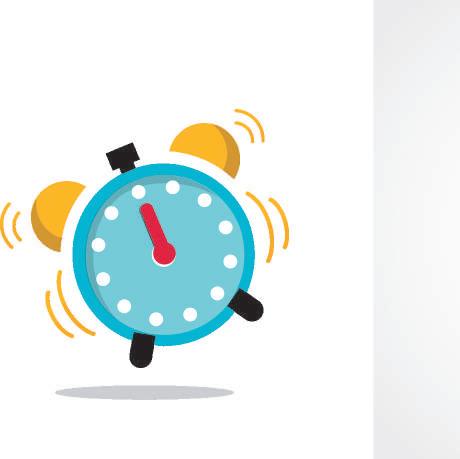

Ви думаєте, що перевірили усі можливі
відповіді про час?

Що станеться, якщо відповідь буде 12? Додайте відповідну команду, щоб сценарій працював, якщо відповідь 12
Створіть та запустіть програму, що показує, засвоїли
учні класу тему чи ні. Скористайтесь пізказкою.
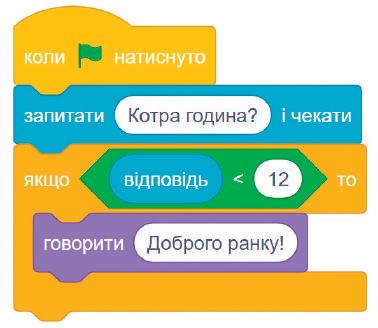
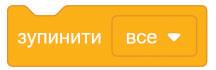
Іноді потрібно, щоб програма декілька разів виконувала однакові рядки коду. Коли потрібно виконувати одні й ті ж самі команди більше одного разу, використовують команди циклу.
Команди циклу, які найчастіше використовуються в Scratch, – це блоки Повторити (), Завжди і Повторити до (). Вони належать до помаранчевої категорії Керування, яка керує порядком виконання сценарію.

На цьому уроці ви побачите, як працює блок Завжди. Команди всередині блоку Завжди будуть виконуватись поки виконується проєкт. Ось чому цей блок не має
випуклої нижньої частини, бо він ніколи не закінчується.
Щоб зупинити цей нескінченний цикл, потрібно клікнути
на знак Зупинити або активувати блок Зупинити все
знак зупинити



Блок Завжди буде виконувати команди
блоків всередині
нього до закінчення
проєкту.
блок зупинити все

Чи знаєте ви, що блок Завжди є одним із найвикористовуваніших блоків у Scratch? Є
величезна кількість випадків, коли потрібен
нескінченний цикл. Розглянемо приклади
Щоб застосувати блок Завжди:
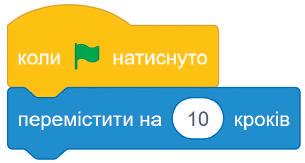
> спочатку відкрийте новий проєкт у Scratch;
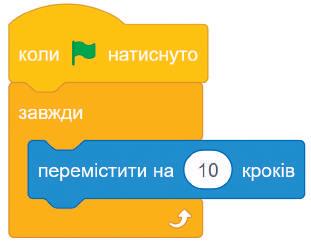

> видаліть спрайт Кіт і додайте спрайт Миші з бібліотеки Scratch 1 ;





> створіть цей сценарій 2 та запустіть його для переміщення Миші 3 .
Коли ви натисните прапорець, миша переміститься на 10 кроків і зупиниться.
Якщо використати блок Завжди, Миша не буде зупинятися до тих пір, поки ви не натисните знак зупинки або вона не вийде зі сцени. 10 10 10 10
Але що можна зробити, щоб Миша не зникала зі сцени?
Змінимо сценарій Миші: коли Миша прийде до кінця сцени, вона змінить напрямок і продовжить рухатися до іншої сторони екрана, де на межі знову змінить напрямок.
Блок Якщо на межі, відбити

Цей блок є блоком синьої категорії Рух. Блок Якщо на межі, відбити є корисним для конкретного руху, наприклад, коли спрайт торкається межі екрана, він повертається у зворотному напрямку та йде на інший бік сцени.
Блок Якщо на межі, відбити перевіряє, чи торкається спрайт краю
сцени, виконуючи команду блоку Переміститись на () кроків.
Запустіть наступну програму і побачите різницю з попередньою.
Якщо запустити цей код, Миша буде рухатись по сцені і змінювати напрям кожного разу, коли вона досягне кінця екрана.
Блок Повернути в напрямку ()
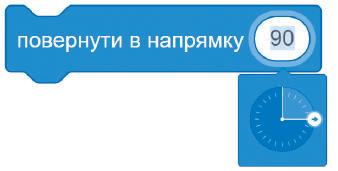

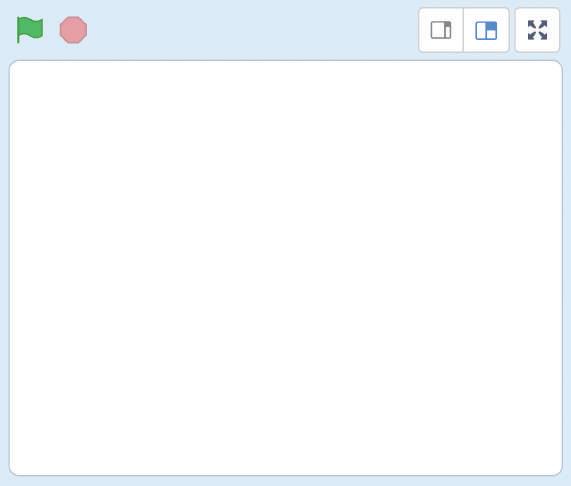


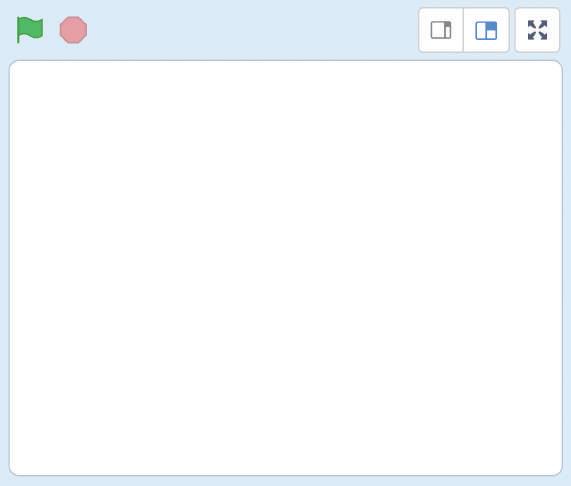
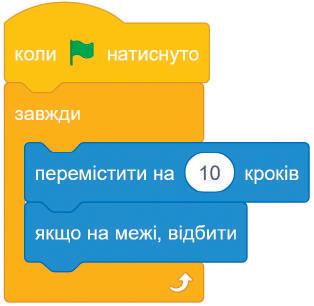
Цей блок також є блоком синьої категорії Рух. Стандартно блок Повернути в напрямку () має значення 90 градусів. Щоб змінити це значення, натисніть на біле поле і введи потрібне число. Блок використовує 360 градусів кола для визначення, в який бік буде рухатися спрайт. Значення повинно бути між (-180, 180), 0 градусів – вертикально вгору. Простіший варіант – натиснути та обрати напрямок на самому колі.
Блок Повернути в напрямку () вказує спрайту конкретний напрямок. Отже, він обертає спрайт.
Додайте блок Повернути в напямку () в сценарій, запустіть програму і зверніть увагу на
відмінність від попередньої.
Натисніть тут, щоб зупинити сценарій.
Миша тепер переміщається
по сцені та змінює
напрямок щоразу, коли
досягає краю екрана.
У попередніх прикладах ви запрограмували Мишу рухатися сценою самостійно. Тепер подивимося, як можна контролювати рух спрайта за допомогою клавіатури!
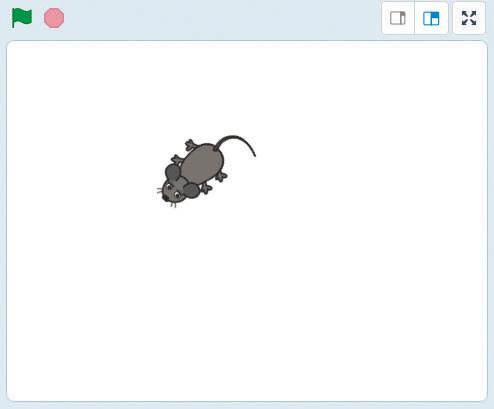
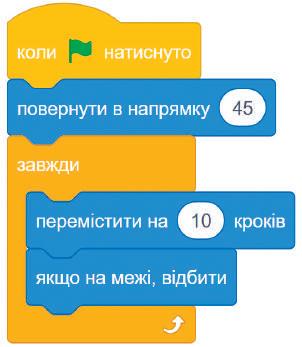

Комп’ютер отримує сигнал під час переміщення миші, натискання клавіші або клацання миші. Це називається подією. Програмне забезпечення може керувати
комп’ютером, щоб виконати певні дії на основі таких подій. Важливим типом події в Scratch є натискання клавіші.
На основі попереднього проєкту створіть та
Цей блок належить до блакитної категорії Датчики. Блок Клавішу () натиснуто?
перевіряє, чи натискається певна клавіша на клавіатурі. Це корисно для контролю спрайтів.
Зазвичай для переміщення об’єкта в різних напрямках використовують чотири різні клавіші.
Прокрутіть вниз, щоб вибрати будь-яку клавішу на клавіатурі.
Блок Клавішу () натиснуто? видає значення «істинно (true)», якщо клавішу натиснуто, і значення «хибно (false)», якщо не натиснуто.
У цьому сценарії під час натискання стрілки праворуч спрайт рухатиметься на 10 кроків вперед. Створюючи новий сценарій для проєкту з більш ніж одним сценарієм, необхідно впевнетись, що жоден інший сценарій не запускається в той же час. Окрім випадку коли, ви хочете одночасно запускати більше одного сценарію.
https://formula.education/online-ict-5-klas/ Інші платформи


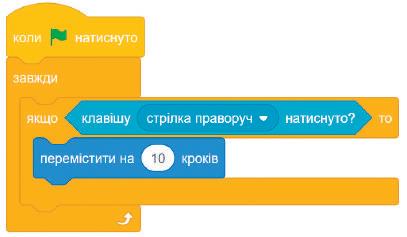

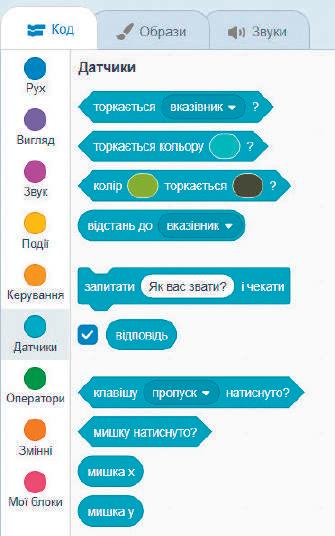
Проєкт
Підсумки
Глосарій
Час ставати професіоналами
у створенні візуального контенту!
Тепер, коли ви маєте можливість
працювати з інформацією
в будь-який час і в будь-якому місці, настав час візуалізувати дані так, як вам подобається. За допомогою
графічної онлайн-платформи

Canva ви відкриєте для себе безліч
можливостей для реалізації будьякого дизайнерського завдання:
від брошур до презентацій та багато іншого. Зрештою, ви зможете
виправити будь-які недоліки у своїх фотографіях. Також дізнатися, як створювати розповіді, презентації
на своєму комп’ютері за допомогою простого та доступного онлайнового сервісу!
У цьому розділі ви навчитесь:
> розуміти значення таких понять, як роздільна здатність, глибина кольору та колірний режим;
> використовувати інструменти виділення та трансформації елементів;
> розуміти, що таке дизайн і як його змінювати;
> розуміти, як працювати з текстом та застосовувати ефекти до шрифту;
> редагувати елементи, використовувати фільтри та ефекти;
> використовувати додані файли, аудіо та відео.
У цьому розділі ви дізнаєтесь:
> що таке зображення і з чого воно складається;
> як працювати з шаблонами та інструментом пошуку;
> як створити власний дизайн;
> як працювати з доданими файлами для створення інфографіки;
> як використовувати бібліотеку шрифтів та застосувати цікаві ефекти, дотримуючись текстової лаконічності;
> як ефективно поєднувати кольори різних об’єктів зображення;
> як зібрати команду та співпрацювати над обраним дизайном в режимі реального часу.
Обладнання та програмне забезпечення:
> Canva.
Тема 1
Коли йде мова про візуалізацію інформації та роботу з графічним дизайном онлайн – платформа Canva є однією з найпотужніших та найдоступніших. Її використовують
професіонали зі всього світу для реалізації актуальних дизайнерських рішень, як-от: створення плакатів, брошур, буклетів, логотипів, історій та презентацій; покращення
та творчого редагування зображень, застосування різних художніх фільтрів та ефектів; використання широкої бібліотеки зображень, піктограм, шрифтів та функцій на вибір.
Наберіть
в пошуковому рядку
браузера запит:
«Canva для учнів та учениць». Виконайте
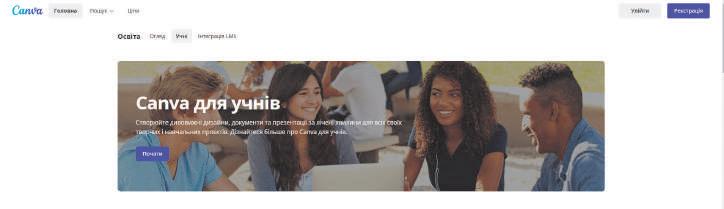
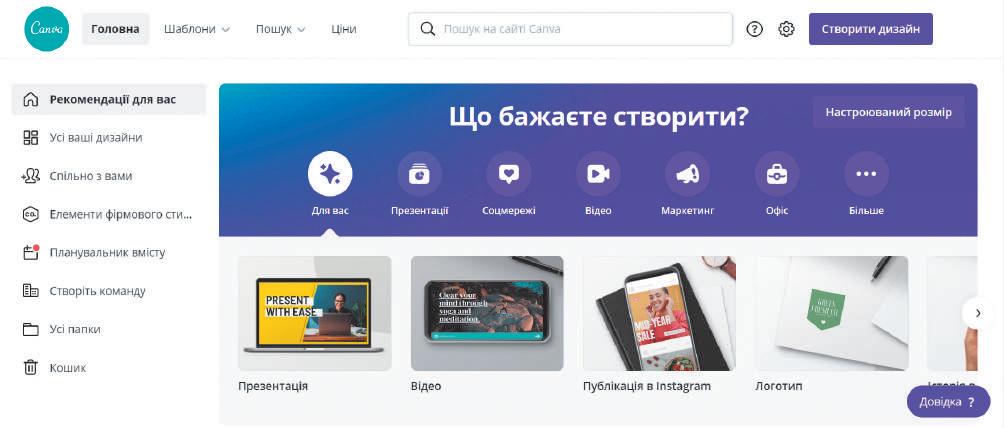
прості кроки для
реєстрації власного акаунта для роботи.
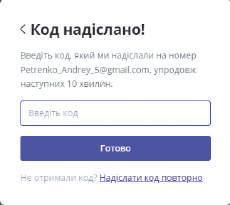

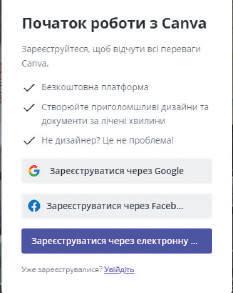
Дизайн в Canva –це проєктна художньо-творча діяльність.
Меню Шаблони пропонує перелік
дизайнів за напрямками.
Рядок пошуку – за допомогою цього інструмента можливо знайти будьякий тип графічного об’єкта, дизайну за вказаними властивостями.
Кнопка Створити дизайн допомогає обрати необхідний дизайн для початку роботи.
Блок Усі ваші дизайни
містить графіку, яку ви створювали раніше.
Кнопка Для вас допоможе організувати та налаштувати вашу роботу швидше.
та формати
Перше знайомство з платформою відбулося. Тепер переходимо до дій. В Canva можна створювати різні макети: фотоколаж, плакат, пост для соцмереж, інфографіка тощо. Для кожного з них краще підходить певний формат.
Форматів зображень так багато, що часто складно вибрати між ними.
Наприклад, в Canva можна створити картинки в форматі PNG, JPEG або
GIF. Залежно від способу побудови та кодування графічного зображення, розрізняють зображення: растрові й векторні.
Растрові формати зображень
вектор


растр
Растрові зображення складаються з дрібних квадратиків –пікселів. Ці пікселі, зібрані разом, утворюють наше зображення. Основна особливість растрових зображень –передача великої кількості відтінків кольорів. Ви вже, напевно, зустрічалися з поняттям роздільна здатність і чули такі словосполучення, як-от: роздільна здатність зображення, роздільна здатність цифрової камери. Це дуже багатозначний термін, оскільки в різних випадках він означає різні речі. Зазвичай поняття «роздільна здатність» використовується для позначення загальної кількості пікселів в зображенні. Це стосується роздільної здатності цифрової камери, яка вимірюється в мегапікселях. У зображеннях роздільна здатність – це те, наскільки детальним буде зображення, вона вимірюється в пікселях на дюйм або ppi. Чим вища роздільна здатність, тим щільніше розташовані пікселі і тим якісніше буде зображення при друці.
Щоб перевірити роздільну
здатність зображення:
> натисніть на зображення правою кнопкою миші;
> в контекстному меню оберіть функцію Властивості 1 ;
> перейдіть на вкладку Докладно 2 ;
> виберіть поле Зображення 3 ;

> бачимо Роздільну здатність
по горизонталі та Роздільну

здатність по вертикалі 4 .
БЕРЕЖІТЬ СЕБЕ
Пам’ятайте! Робота із зображеннями дуже захоплює, тому ви не відчуваєте, як швидко
плине час. Ваші очі напружено працюють, тому давайте їм час на відпочинок. Встаньте з робочого місця, погляньте у вікно, знайдіть найвіддаленіший об’єкт, потім переведіть очі на найближчу точку. Повторіть вправу декілька разів.
Розглянемо формати растрових зображень, які найчастіше використовують в роботі для створення візуального контенту.
JPEG – один з найбільш часто використовуваних
форматів зображень. Файли з розширенням .jpeg, .jpg, .jpe або .jfif можна відкрити будь-якою програмою для перегляду зображень.
JPEG
Невеликий розмір в поєднанні з гарною якістю.
При зміні розміру малюнка – погіршується якість; не підтримує прозорий фон.
Фотографії і зображення з безліччю відтінків; розміщення в інтернеті; графічний та вебдизайн.
PNG – «portable network graphics», що в перекладі означає «портативна мережева графіка». GIF

Підтримує прозорий фон; зміна розміру без втрати якості.
Розмір.
Обмін зображеннями і їх розміщення в інтернеті; графічний та вебдизайн; зображення з високою чіткістю: креслення, схеми, текст.
Формат зображень TIFF відмінно підходить для зберігання високоякісних зображень. Файли .tiff
або .tif можна відкрити в будь-якій програмі для перегляду зображень.
TIFF
Візуальний контент –це перше, на що звертають увагу.
GIF – формат застосовується здебільшого
для створення і поширення анімованої графіки. Файли з розширенням .gif підтримуються більшістю браузерів і програм для перегляду зображень.
Анімації невеликого розміру, особливо в порівнянні з відеороликами. Погана передача кольору; не підходить для друку фотографій і зображень високої якості. Обмін зображеннями в соціальних мережах.
Відмінна передача кольору; зміна розміру без втрати якості; підтримує прозорий фон; зберігає шари. Великий розмір. Друк зовнішньої реклами або поліграфії; коли важливо зберегти високу якість.
До властивостей зображення також відносять: розмір зображення – відображає ширину
та висоту зображення в пікселях;
Щоб змінити розмір зображення у пікселях в Canva:
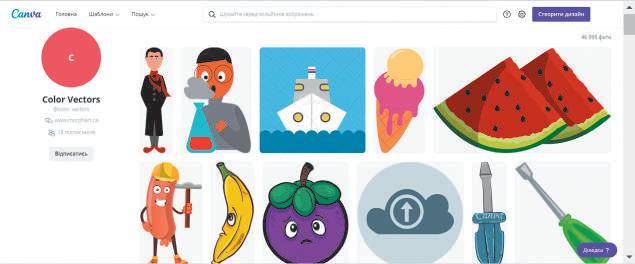
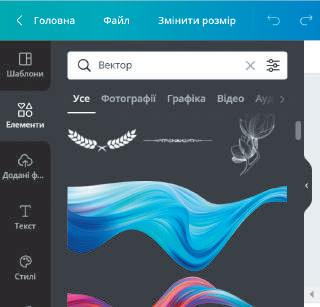
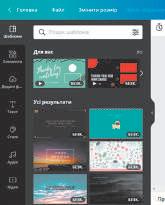
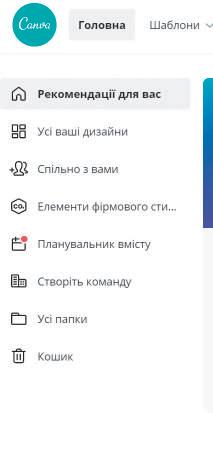
> поверніться на Головну сторінку платформи 1 ;

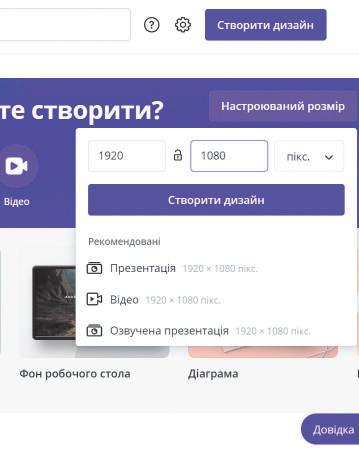
> натисніть кнопку Настроюваний розмір 2 ;
> змініть значення Ширини та Висоти 3 ;
> оберіть одиниці вимірювання роздільної здатності пікселі 4
> натисніть кнопку Створити дизайн 5 ;
> автоматично створиться порожній дизайн за заданими розмірами.
Зображення для соціальних мереж теж мають актуальні розміри. Для аватарки в Telegram чудово підійде розмір 500×500 пікселів. Максимально допустимий розмір – 1280×1280 пікселів. Інстаграм приймає зображення у форматах JPG, PNG та GIF для постів і сторіс, та JPG, PNG для аватара.
Векторні формати зображень
Векторне зображення будується з окремих базових об’єктів – графічних примітивів:
відрізків, багатокутників, кривих, овалів тощо.
Графічні примітиви характеризуються такими властивостями: кольором і товщиною контуру, способом заливки внутрішньої області, розміром.
ПІДКАЗКА
Бітова глибина визначає обсяг інформації про колір для кожного пікселя зображення.
Більша кількість бітів інформації на піксель означає більшу кількість доступних кольорів і їх
точніше представлення на зображенні.
Біт (bit) – мінімальна одиниця кількості інформації, яка може приймати тільки одне з двох
значень: нуль або одиницю.
SVG – це векторний формат, особливо улюблений вебдизайнерами.
Файли .svg відкриваються в більшості
браузерів, графічних редакторів і
програм для перегляду зображень.
Підтримка прозорого фону; збереження високої якості при зміні розмірів; можна
створювати анімації.
Формат підтримують не всі браузери.
Вебдизайн; зберігання
логотипів і інших векторних зображень.
EPS – це популярний формат, який застосовується для зберігання і перенесення векторної графіки. Файли з розширенням .eps відкриваються в більшості програм для редагування графіки.


Можна перетворити в растрові
формати зображень; при масштабуванні не змінюється
якість.
Відкрити файл в звичайній
програмі для перегляду зображень
не вийде, доведеться конвертувати
його в JPEG або PNG.
Створення і зберігання векторних зображень; друк поліграфії та реклами; перенос зображення з
одного векторного редактора в інший.
кожної програми є свій формат, з яким вона працює. При необхідності його можна перетворити в інший формат зображень, наприклад, JPEG або PNG тощо.
У
PSD – це формат, який використовується графічним редактором Adobe Photoshop Підходить для графічного дизайну, ретуші фотографій, вебдизайну. Формат INDD застосовується в програмі Adobe InDesign для верстки та друку буклетів, брошур, газет, журналів. Саме в цій програмі створено наш підручник. CDR – це формат файлів векторного редактора CorelDraw. Його використовують для створення векторних малюнків, друку поліграфії і зовнішньої реклами. З форматом AI працює векторний графічний редактор Adobe Illustrator. Він підходить для створення векторної графіки, поліграфії, реклами.
РАСТРОВІ ЗОБРАЖЕННЯ ВЕКТОРНІ ЗОБРАЖЕННЯ
ПЕРЕВАГИ
• Реалістичність зображень.
• Природність кольорів.
• Можливість отримання
зображень з використанням
спеціальних пристроїв.
• Великі за розміром файли зображень.
• Пікселізація зображення після збільшення.
• Складність редагування окремих елементів зображення.
• Невеликі за розміром файли зображень.
• Збереження якості після масштабування.
• Простота редагування окремих елементів зображення.
• Складність реалістичного відтворення об’єктів навколишнього середовища.
• Відсутність пристроїв для автоматизованого створення зображення.
Пригадай!
Кожен робочий стіл має своє фонове зображення. Таке фонове зображення часто
називають шпалерами для робочого столу. Їх можна змінювати стільки разів, скільки
заманеться. Щоб шпалери розміщувалися якнайкраще, роздільна здатність зображення має відповідати роздільній здатності екрана.
Роздільна здатність екрана – це кількість пікселів, яку він може відображати.
Щоб перевірити роздільну
здатність екрана:
> на вільній від піктограм області робочого столу відкрийте контекстне
меню 1 ;
> виберіть пункт Параметри дисплея 2 ;
> виберіть Дисплей 3 ;
> знайти поле Роздільна здатність 4 ;
> виберіть варіант, який рекомендовано саме для вашого дисплея, наприклад, 1920 х 1080 (рекомендовано) 5
Перейдемо до дій
Почнемо одразу з вибору готового дизайну з бібліотеки Canva для фону для робочого столу. Поїхали!
Переглянемо дизайни
фону для робочого столу
у Canva:


> наведіть курсор на поле Що бажаєте створити 1 ;
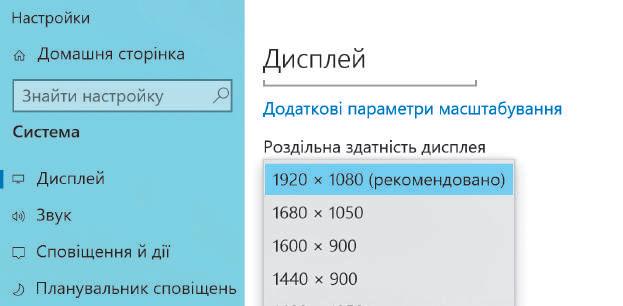
> натисніть кнопку Більше 2 ;
> виберіть Фон робочого
столу 3 ;
> виберіть значок Інформація 4 .
Зверіть увагу, що Canva при виборі
дизайну автоматично
задає рекомендований розмір.
Використайте шаблони та створіть особливу атмосферу
за допомогою фону робочого столу, який буде мотивувати
вас на навчання. Спробуйте змінити елементи шаблону.
Орієнтуйтесь на поданий зразок.


Сьогодні ви створите свій перший плакат. Плакат або постер – один з найефективніших і найпопулярніших інструментів для: оприлюднення результатів роботи, поширення освітньої
інформації або її презентації, проведення рекламних кампаній, анонсу подій тощо. Саме тому плакати настільки різноманітні. Плакати створюються для розміщення в інтернеті для друку.
Щоб ваш плакат зацікавив, необхідно дотримуватись певних правил при його створенні, оскільки головна ідея створення плаката – викликати зацікавленість представленою інформацією у людей.
Не «перевантажуйте» плакат завеликою кількістю графіки або тексту. Плакати, що найкраще запам’ятовуються, – прості та зрозумілі, з незаповненими ділянками, візуально привабливою інформацією і закликом до дії. Розміщуйте лише ті деталі, які люди справді мають побачити.
Конструктор Canva з функцією перетягування дає вам змогу легко навчитися створювати захопливі та інформативні постери та плакати. Створіть власний плакат, який розповість про те, як зацікавити глядача інформацією.
Змініть заголовок та текст шаблону, подібно до зразка.
> виберіть за допомогою фільтра 1 плакати українською мовою 2 ;
> зверніть увагу на шаблон з
структурованим текстом та заголовком 3
Для створення плакату за допомогою шаблону: 2
1 3


Наберіть
та вставте необхідні
елементи, щоб змінити їх зміст.
Використовуйте
інструмент масштабування для зручної роботи.
Використовуйте панель для роботи з шрифтом, щоб обрати необхідне форматування.

При форматуванні тексту в Canva використовуються знайомі вам інструменти текстового редактора. Сміливо змінюйте зовнішній вигляд тексту за допомогою зручної панелі форматування шрифту.
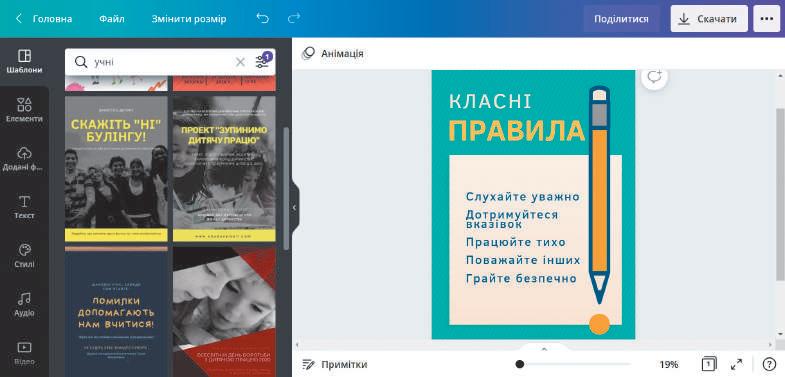
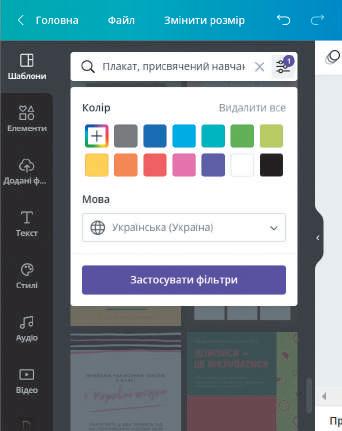
ПІДКАЗКА
Пам’ятайте! Працюючи з елементами, необхідно враховувати підбір кольорів, складність, розташування та доцільність обраного елементу, щоб вона гармонійно доповнювала вашу інформацію, а не перетягувала всю увагу читачів на себе.

Іноді виникає необхідність додати до плаката інші елементи, як-от: фотографії, графіку, відео чи аудіо тощо. Canva містить цілу бібліотеку таких елементів.
Щоб додати зображення до плаката:
> виберіть інструмент Елементи 1 ;
> виконайте пошук елементів 2 ;

> знайдіть зображення, яке підходить 3 ;
> перемістіть його 4 ;
> змініть колір зображення 5 .
Зверніть увагу, що під час пошуку необхідного
елементуа ви можете користуватись тематичним каталогом Canva або


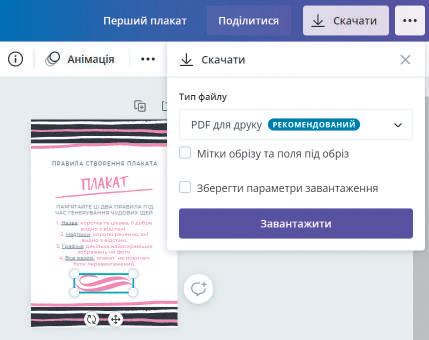
Магічними рекомендаціями
Зберігаємо роботу
Щоб завантажити
плакат:
> натисніть кнопку Скачати 1 ;
> виберіть
рекомендований або
потрібний формат 2 ;
> натисніть
Завантажити 3
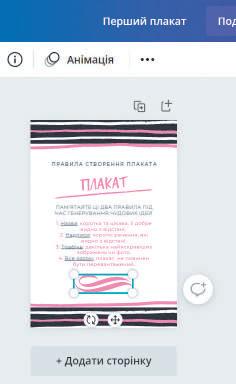
Тепер ви можете за допомогою елементів створити власний інформативний плакат, який буде містити цікаву інформацію. Він точно о приверне увагу оточуючих. Для вибора теми та контенту скористайтесь підказками та зразками в файлах-заготовках або створіть свій шедевр.
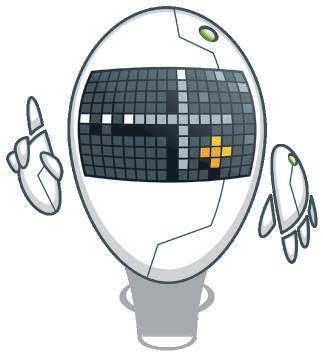
Факти і числа не повинні бути нудними
Настав час навчитись красиво подавати дані за допомогою інфографіки. Сьогодні ви будете працювати з шаблонами інфографіки Canva, виберете та налаштуєте власний дизайн, щоб візуалізувати свої творчі ідеї.

Почнімо! Інфографіка – це добірка зображень, діаграм і коротких текстів, що роблять
огляд теми легким для сприйняття. Особливість цього способу подання інформації в тому, що коли дивишся на зображення, відразу розумієш про що саме йде мова.
Інфографіка – візуальне зображення

інформації або даних.
Припускають, що сучасна інфографіка розійшлася
Перетворюємо текстовий контент за допомогою інфографіки
Створіть ваш перший дизайн інфографіки із шаблону й додайте будь-яку кількість елементів, щоб візуалізувати всі творчі ідеї. Змінюйте текст, кольори, шрифти й фон кількома рухами. Презентуйте текстовий контент за допомогою інфографіки. Поїхали!
Контент – це термін, яким називають зміст або наповнення певного інформаційного ресурсу.
Це слово використовується у сфері інтернет-ресурсів, і під його характеристику підпадають: текстові та відеоматеріали, аудіозаписи чи зображення.
Щоб обрати шаблон дизайну інфографіки:
> натисніть кнопку Створити дизайн 1 ;
> виберіть пункт Інфографіка 2 .
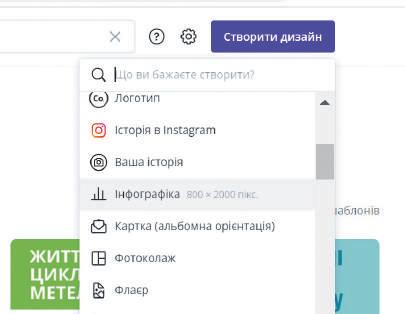
1 2
Колірний режим – це те, як окремий колір представлений у кожному пікселі на зображенні.
Розглянемо два основні колірні режими: RGB і CMYK
RGB – (англ. Red, Green, Blue) червоний, зелений та синій. Та сама колірна система, яка застосовується при перегляді зображень на моніторі комп’ютера (також на телевізорі). Монітори випромінюють світло, і кожен піксель створює свій колір, змішуючи різні відтінки трьох основних кольорів (червоного, зеленого та синього). Це найкращий кольоровий режим для фотографій, які ми переглядаємо на екрані.

CMYK – (англ. Cyan, Magenta, Yellow, Key) блакитний, пурпуровий, жовтий, ключовий (чорний). Ця система отримує необхідний колір для вашого зображення, змішуючи чотири основні кольори. Саме так працює ваш принтер. Під час друку зображення на папері, він змішує ці чотири фарби у різній інтенсивності. Використовуйте цей кольоровий режим для роботи із зображеннями, які ви плануєте друкувати. Так кольори, які ви бачите на своєму моніторі, будуть точніше передані під час друку на папері.

Колірне коло є основою теорії кольорів, яка включає в себе всі кольори.
Існує дві версії колірного колеса: RYB і RGB

RYB — модель, заснована на трьох основних кольорах: червоному, жовтому та синьому. Змішуючи ці кольори, ви можете отримати всі інші у
фізичному світі. Цю модель найчастіше використовують художники.
Модель RGB побудована на трьох інших основних кольорах: червоному, зеленому та жовтому. Вони потрібні для отримання всіх інших кольорів в цифровому дизайні, тобто на екранах смартфонів, комп’ютерів і телевізорів.
Щоб створити інфографіку та замінити текст:
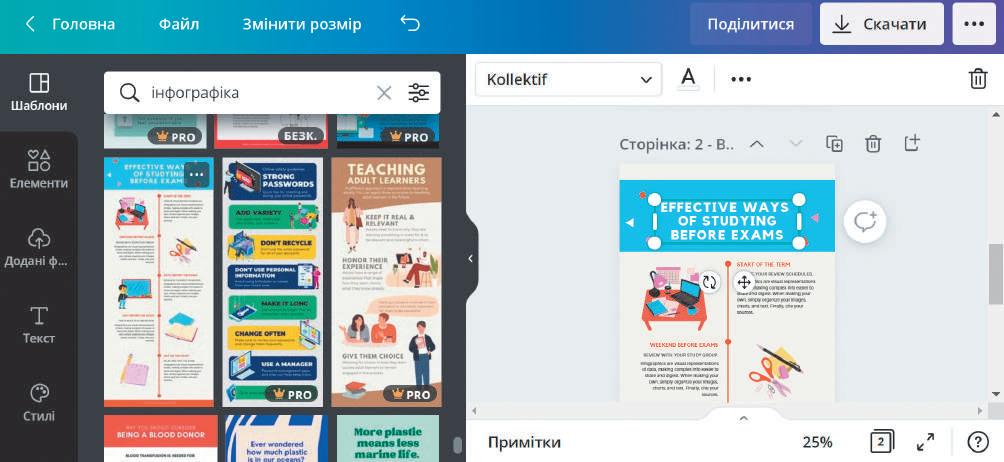
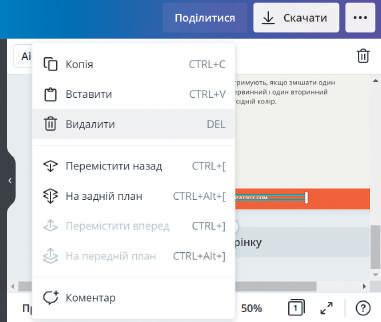
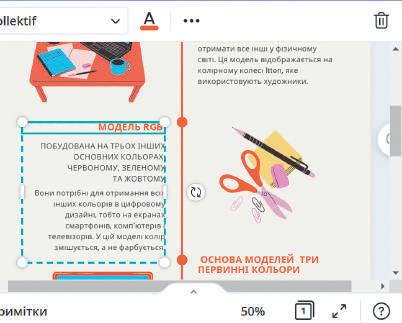


> оберіть інструмент Шаблони 1 ;
> виберіть один із запропонованих шаблонів 2 ;
> замініть основний заголовок 3 ;
> замініть текст в першому текстовому блоці, замінивши в ньому заголовок 4 ; підзаголовок 5 і основний текст 6 ;
> продовжуйте вносити зміни до наступних текстових блоків 7 , 8 , 9 ;
> зайві текстові елементи необхідно видалити. Виберіть їх та натисніть Видалити 10
Коли вам потрібно комусь стисло викласти складну для пояснення словами інформацію, інфографіка – чудовий спосіб це зробити.
Інфографіка – це чудовий спосіб подати стисло велику кількість інформації за допомогою добірки зображень, діаграм і мінімального обсягу тексту, що роблять огляд теми зрозумілим.
Що робить інфографіку дійсно крутою?
Хороша інфографіка насамперед є зрозумілою, легко запам’ятовується, вирізняється візуальною й
текстовою лаконічністю. Основна мета – візуалізація
даних, тому використовуйте діаграми та графіки там, де це можливо. Розкажіть історію, використовуючи
графіку, і додайте «фішку» або один з основних
елементів, який одразу впадає в око.
елементи з вашого пристрою
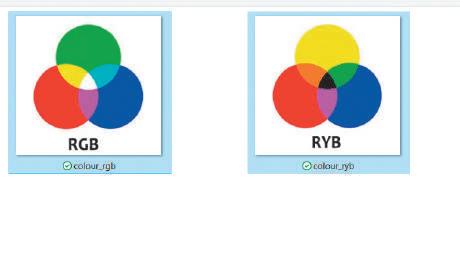
Для заміни графічних елементів на шаблоні обраного дизайну ви можете скористатись
пошуком необхідних зображень в бібліотеці Canva.
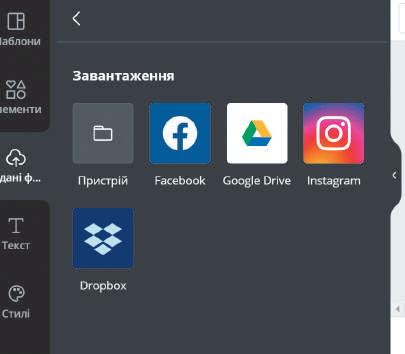
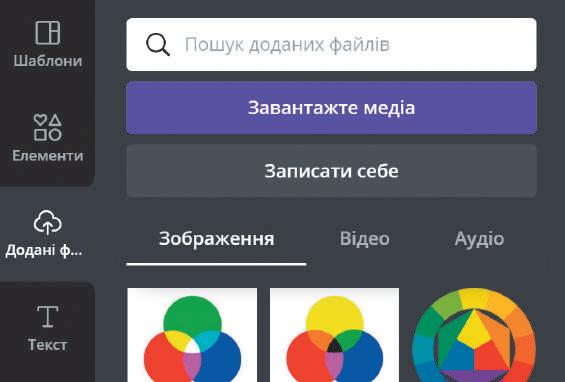

Існує можливість завантажити необхідні медіа з вашого пристрою, соціальних мереж чи хмарних сховищ. Спочатку вам потрібно завантажити зображення в необхідне місце на ваш комп’ютер.
Щоб додати зображення з вашого пристрою:
> виберіть пункт Додані файли на панелі інструментів 1 ;
> натисніть Пристрій 2 ;

> виберіть необхідні файли для роботи та натисніть Відкрити 3 ;
> графічні елементи будуть відображені в Доданих файлах 4
Щоб замінити або додати зображення
> оберіть зображення, і воно
автоматично з’явиться на робочому
полотні дизайну інфографіки 1 ;
> видаліть зайве зображення 2 ;


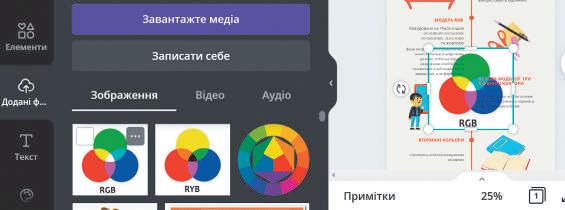
> розташуйте нове зображення
змінивши розмір 3 ;
> відформатуйте текст за допомогою
панелі інструмента Шрифт 4 .
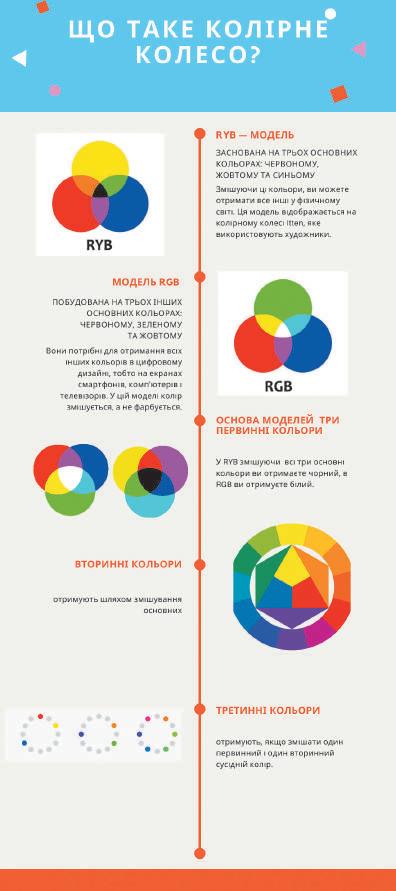
Щоб завантажити створену

інфографіку:
> перегляньте кінцевий варіант;
до інфографіки: 1 2
> завантажте інфографіку на ваш ПК 1 ;
> збережіть ваш дизайн 2
Створимо інфографіку для улюбленого предмету. Можливо


використати готову хронологію як заразок, або створити
власну. Для цього оберіть одну з цікавих для вас тем. Використайте для візуалізації контенту додані файли.
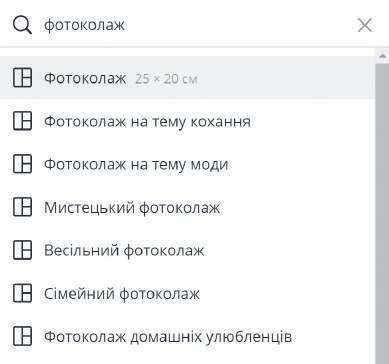
для фотографій в Canva
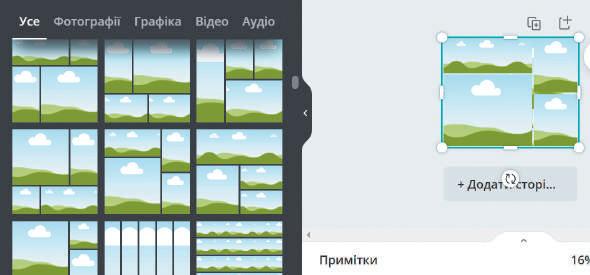


Прийшов час працювати з фотографіями. Платформа Canva надає можливість працювати
з великою кількістю графічних елементів. Ви створите виразний фотоколаж за допомогою сітки.
Щоб створити фотоколаж за допомогою Сітки:
> в пошуковому рядку ввести фотоколаж 1 ;
> оберіть тематику Фотоколажу, яка необхідна 2 ;
> оберіть групу Елементи 3 ;
> знайдіть елементи Сітки 4 ;
> оберіть варіант, який сподобався 5
Щоб обрати фото для колажу:
> оберіть групу Елементи 1 ;
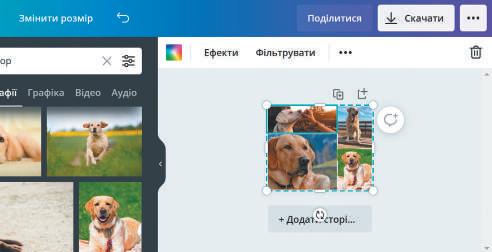
> в пошуковому рядку введіть ключове слово «лабрадор» 2 ;
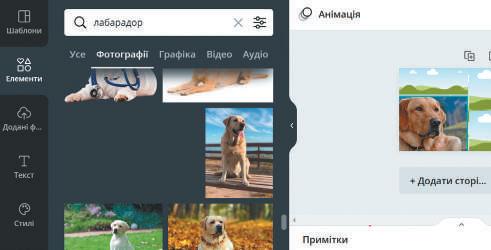
> оберіть фото, яке сподобалось та перетягніть в обране місце 3 ;
> заповніть всі комірки сітки зображеннями за обраною
тематикою 4 ;


> завантажте дизайн з форматом зображення PNG 5
Зверніть увагу, сервіс одразу підлаштовує
обране вами зображення під розміри комірки, в якій ви його розміщуєте.
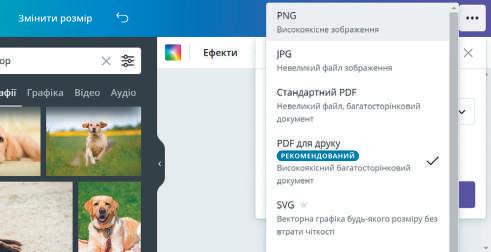
Можливо наповнювати сітку не тільки фотографіями. Виберіть поле й заповніть його
Щоб додати колір до фотоколажу:
> створюємо фотоколаж за
допомогою сітки, залишивши
одну комірку порожньою 1 ;
> натисніть кнопку Колір 2 ;
> оберіть колір для
порожнього поля 3

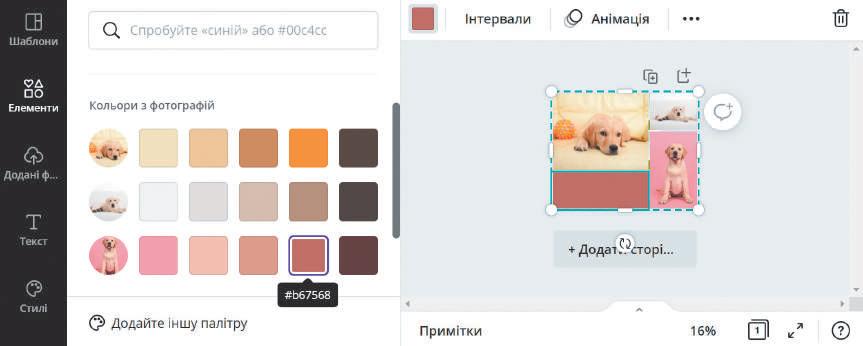
1
простим кольором із палітри або шкали кольорів. 3
2
Щоб додати текст до кольорового поля:
> виберіть групу
інструментів Текст 1 ;

> виберіть напис, який вам до вподоби 2 ;
> змініть напис 3
Настав час створити яскравий фотоколаж за допомогою
сітки. Використайте для цього фотографії вашого домашнього улюбленця або заготовлені зображення для практичної роботи.

Практичне завдання
Поговоримо про поєднання тексту та графічного зображення.
Якщо ви створили дизайн, якому не вистачає красивого напису, час перейти на панель Текст. Текстова панель має безліч можливостей застосування, деякі з них не такі очевидні, проте розпочати роботу дуже просто.
> додайте заголовок 1 ;
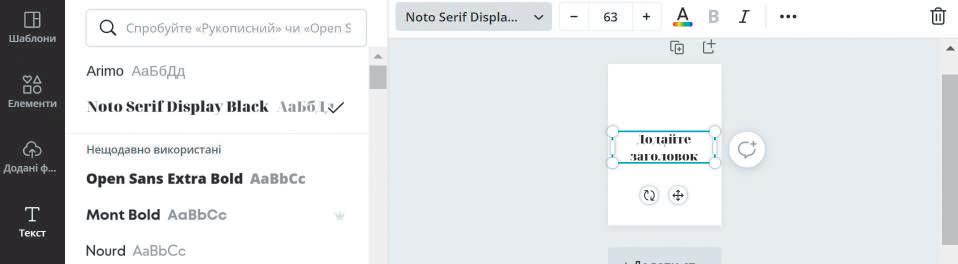

>
додайте підзаголовок 2 ;
> додайте основний текст 3 і у вашому дизайні зв’явиться
Достатньо обрати один з елементів: 1 2 1
текстове поле 4 .
Ви можете переміщувати або масштабувати текст, як будь-який інший елемент дизайну, а коли вирішите, що саме хочете сказати, клацніть у середину поля, щоб ввести напис. Усе дуже просто.
Можете зробити власний бездоганний заголовок! Можна вибрати серед купи шрифтів від строгих прямокутних до закруглених рукописних.
Шрифт – це система графічних малюнків букв, цифр і знаків, які виконані в одному стилі і мають однаковий розмір. Добре підібраний шрифт – це вже крок до чудового дизайну, який легко сприймати.
Гарнітура шрифтів – це сімейство шрифтів, які відрізняються стилем. Відомі Arial і Garamond – це набори шрифтів, які містять цілий набір параметрів: жирний, курсивний та інші шрифти.
Шрифт – це файл, який завантажується на ваш комп’ютер і встановлюється в системі. Наприклад, Arial Italic і Garamond Bold – шрифти.
Щоб було легше запам’ятати різницю, можна використовувати цю аналогію: гарнітура шрифту – це прізвище, а шрифт – ім’я.
Наприклад, Helvetica – це просто прізвище сімейства шрифтів, з якого незрозуміло, про який шрифт ми говоримо.
А Helvetica Neue Light – це точна назва шрифту.
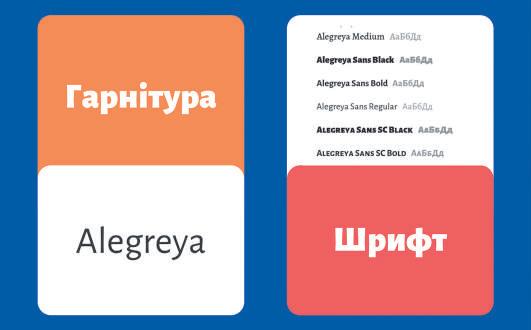
Створюємо дизайн для роботи з текстом
Створити аркуш А4:
> обрати Настроюваний розмір 1 ;
> задати розмір аркуша А4 (альбомна орієнтація
29,7 см на 21 см) 2 ;
> можна обрати запропонований
варіант Лист (альбомна
орієнтація) 3 ;
> відкриється робоча область.
Створіть власний дизайн з гарнітури шрифтів, яка вам сподобалась, за наданим алгоритмом.
ефекти до тексту.
Застосуйте різні
https://formula.education/online-ict-5-klas/
Інші платформи

Проєкт
Підсумки
Глосарій
Практичне завдання